Πτυχιακή Εργασία ΠΟΛΥΜΕΣΙΚΗ ΕΦΑΡΜΟΓΗ ΟΛΥΜΠΙΑΚΟΙ ΑΓΩΝΕΣ ΑΝΩΤΑΤΟ ΤΕΧΝΟΛΟΓΙΚO ΕΚΠΑΙΔΕΥΤΙΚΟ ΙΔΡΥΜΑ ΚΡΗΤΗΣ ΤΜΗΜΑ ΕΦΑΡΜΟΣΜΕΝΗΣ ΠΛΗΡΟΦΟΡΙΚΗΣ ΚΑΙ ΠΟΛΥΜΕΣΩΝ
|
|
|
- Σωφρονία Μπότσαρης
- 6 χρόνια πριν
- Προβολές:
Transcript
1 ΑΝΩΤΑΤΟ ΤΕΧΝΟΛΟΓΙΚO ΕΚΠΑΙΔΕΥΤΙΚΟ ΙΔΡΥΜΑ ΚΡΗΤΗΣ ΤΜΗΜΑ ΕΦΑΡΜΟΣΜΕΝΗΣ ΠΛΗΡΟΦΟΡΙΚΗΣ ΚΑΙ ΠΟΛΥΜΕΣΩΝ Πτυχιακή Εργασία ΠΟΛΥΜΕΣΙΚΗ ΕΦΑΡΜΟΓΗ ΟΛΥΜΠΙΑΚΟΙ ΑΓΩΝΕΣ ΕΠΙΜΕΛΕΙΑ: ΓΙΑΝΝΙΔΑΚΗ ΜΑΡΙΑ ΑΜ 744 ΜΠΑΚΑΛΗΣ ΚΩΝ/ΝΟΣ ΑΜ 514 ΜΠΑΤΖΑΚΑ ΙΩΑΝΝΑ ΑΜ 513 ΕΙΣΗΓΗΤΗΣ: ΠΑΧΟΥΛΑΚΗΣ ΙΩΑΝΝΗΣ ΕΤΟΣ
2 1
3 ΠΕΡΙΕΧΟΜΕΝΑ Εισαγωγή... 7 Κεφάλαιο 1 - Συστήματα Πολυμέσων... 8 Υπολογιστικά συστήματα πολυμέσων.8 Συστήματα παρουσίασης πολυμέσων Κεφάλαιο 2 - ορισμοί..13 Μέσα και πολυμέσα Βασικά χαρακτηριστικά των συστημάτων πολυμέσων Κείμενο και Υπερκείμενο Κείμενο Κείμενο περιεχομένου Κείμενο περιβάλλοντος..16 Μορφές κειμένου σε εφαρμογές πολυμέσων. 16 Μορφή χαρακτήρων...16 Μορφή εικόνας (bitmap) Μορφή φορητού εγγράφου (PDF)...16 Υπερκείμενο (Hypertext)..17 Τα κύρια χαρακτηριστικά των Υπερκειμένων Μέσα και Υπερμέσα Τρόποι παρουσίασης πληροφορίας Παθητική παρουσίαση Ενεργητική παρουσίαση Κεφάλαιο 3- Κατηγορίες Εφαρμογών πολυμέσων Κατηγορίες πολυμέσων ανάλογα με τον τρόπο διανομής...20 Κατηγορίες πολυμέσων ανάλογα με τη χρήση..21 Κεφάλαιο 4 -Χαρακτηριστικά πολυμέσων Υπερμέσων...24 Δομικά χαρακτηριστικά των πολυμέσων...24 Αλληλεπίδραση και Ανατροφοδότηση...26 Η Αλληλεπίδραση..26 2
4 Η Ανατροφοδότηση Σχεδίαση Αλληλεπίδρασης και Ανατροφοδότησης...28 Εικόνα...30 Χαρτογραφικές εικόνες (bitmap graphics) Διανυσματικές εικόνες (vector ή draw-type graphics) Τρόποι ψηφιοποίησης εικόνων Προσομοίωση Κίνησης ( ANIMATION )..33 Βίντεο 34 Ήχος. 36 Πρότυπα Νέου Ψηφιακού Ήχου Κεφάλαιο 5 - Στάδια Παραγωγής Εφαρμογής Πολυμέσων Ανάλυση Καταγραφή αρχικών ιδεών 43 Απαιτήσεις χρηστών Εφικτότητα Πλάνο εργασιών Χρονοπρογραμματισμός Επιλογή ομάδας εργασίας.45 Διαθέσιμοι πόροι (λογισμικό, υλικό).45 Κοστολόγηση Σχεδίαση Δομή Χάρτης πλοήγησης (Navigation Map) Τρόποι παρουσίασης πληροφορίας Διαγράμματα ροής..47 Ιεραρχικό Λογικό Διάγραμμα Ροής..48 Γραμμικό Λογικό Διάγραμμα Ροής Σύνθετο Λογικό Διάγραμμα Ροής 49 Σχεδιασμός Περιβάλλοντος Διεπαφής στο χαρτί..49 Προδιαγραφές Λειτουργικότητας.49 Σχεδίαση διεπαφής στον Η/Υ..50 Ανάπτυξη 50 Συγκέντρωση Πρωτογενούς Υλικού
5 Επεξεργασία και Κατασκευή Πρωτογενούς Υλικού..50 Ολοκλήρωση των Πολυμεσικών Στοιχείων Προγραμματισμός.. 51 Εκσφαλμάτωση..51 Έλεγχος...52 Διορθώσεις, επανασχεδιασμός και συμπληρωματική ανάπτυξη εφαρμογής.. 52 Ολοκλήρωση Τελικού Προϊόντος.. 52 Διανομή Διαχείριση Αρχείων Διανομής...53 Διατήρηση Αρχείων Ασφαλείας Προστασία εφαρμογής...53 Σύνταξη Εγχειριδίου Οδηγιών Χρήστη Συσκευασία Τελικού Προϊόντος Κεφάλαιο 6 - ΔΙΕΠΑΦΗ..55 Το Περιβάλλον Διεπαφής.. 55 Σχεδίαση του Περιβάλλοντος Διεπαφής. 57 Η Εργονομία στην εμφάνιση και στην πλοήγηση. 58 Εργονομία χειριστηρίων...58 Διατήρηση συμβατ. στη λειτουργία της εφαρμογής σε σχέση με το λειτουργ. Σύστημα Οργάνωση και ομαδοποίηση των χειριστηρίων Εύκολη πρόσβαση σε όλες τις λειτουργίες του προγράμματος Παροχή πληροφοριών για τον τρόπο λειτουργίας της εφαρμογής και παροχή βοήθειας στο χρήστη Ήχος και Περιβάλλον Διεπαφής Η Σχεδίαση των Εικόνων της Οθόνης Βασικές αρχές Η χρήση των Χρωμάτων Η χρήση του Κειμένου 72 Το Περιεχόμενο Ευρύτητα και διάταξη Περιεχομένου 73 Η οργάνωση και η παρουσίαση του Περιεχομένου...75 Η Πλοήγηση στο Λογισμικό Βασικά Συστήματα Πλοήγησης
6 Ο χάρτης πλοήγησης (navigation map) Η δόμηση των εφαρμογών και ο Έλεγχος από το Χρήστη Γραμμικός σχεδιασμός σελίδων Γραμμικός σχεδιασμός με άλματα Δενδροειδής σχεδιασμός σελίδων Σχεδιασμός τύπου δικτύου Σχεδιασμός τύπου αρτηρίας Κεφάλαιο 7 - Η εφαρμογή.84 Τα Εργαλεία που χρησιμοποιήσαμε 84 Sound Forge 7.0 (επεξεργασία ήχου). 84 Photoshop (επεξεργασία εικόνας) Το Adobe Premiere 6.5 (επεξεργασία video) To Director 8.5 (δημιουργία εφαρμογής) Microsoft Word (επεξεργασία κειμένου) ΠΑΡΟΥΣΙΑΣΗ ΠΟΛΥΜΕΣΙΚΗΣ ΕΦΑΡΜΟΓΗΣ..106 ΕΠΙΛΟΓΟΣ Βιβλιογραφία 118 5
7 Εισαγωγή Τα πολυμέσα είναι μία από τις πιο πολυσυζητημένες τεχνολογίες των αρχών της δεκαετίας του 90. Το ενδιαφέρον αυτό είναι απόλυτα δικαιολογημένο, αφού τα πολυμέσα αποτελούν το σημείο συνάντησης πέντε μεγάλων βιομηχανιών: της πληροφορικής, των τηλεπικοινωνιών, ηλεκτρονικών εκδόσεων, της βιομηχανίας audio και video καθώς και της βιομηχανίας της τηλεόρασης και του κινηματογράφου. Μια ανάλογη αναστάτωση επέφερε και η εμφάνιση της επιστήμης των δικτύων υπολογιστών στη δεκαετία του 70, φέρνοντας πιο κοντά την πληροφορική με τις τηλεπικοινωνίες. Αυτή η προσέγγιση οδήγησε σε προϊόντα που στόχευαν κυρίως στην αγορά των επιχειρήσεων. Τα πολυμέσα έκαναν κάτι περισσότερο, διεύρυναν την αγορά των προϊόντων των παραπάνω βιομηχανιών που πλέον στοχεύουν και στους καταναλωτές. Η πληθώρα και ποικιλία των νέων προϊόντων καθώς και η προσπάθεια εκμετάλλευσης του ενδιαφέροντος που επέδειξε το αγοραστικό κοινό για την τεχνολογία των πολυμέσων συνετέλεσαν στην σύγχυση που υπάρχει ακόμα και σήμερα όσον αφορά στο τι είναι και τι δεν είναι ένα σύστημα πολυμέσων. 6
8 Κεφάλαιο 1 Συστήματα Πολυμέσων Υπολογιστικά συστήματα πολυμέσων Μπορούμε να διακρίνουμε δυο κατηγορίες υπολογιστικών συστημάτων πολυμέσων: - τα συστήματα ανάπτυξης και - τα συστήματα παρουσίασης πολυμέσων. Τα συστήματα ανάπτυξης θα πρέπει να έχουν μεγάλη υπολογιστική ισχύ, ταχύτητα και αποθηκευτική ικανότητα ώστε να υποστηρίζουν με επιτυχία την πολύπλοκη διαδικασία της επεξεργασίας του μεγάλου όγκου πολλαπλών μορφών δεδομένων, που απαιτείται για την ανάπτυξη μιας πολυμεσικής εφαρμογής. 1. Συσκευή βίντεο Χρησιμοποιείται στα συστήματα ανάπτυξης εφαρμογών για την εισαγωγή έτοιμης εικόνας βίντεο 2. Κάρτα βίντεο Είναι ένας ψηφιοποιητής βίντεο, που έχει την δυνατότητα μετατροπής του αναλογικού σήματος βίντεο σε ψηφιακό, επεξεργασίας ψηφιακού βίντεο και μετατροπής του ψηφιακού βίντεο σε αναλογικό για την καταγραφή του από συσκευές βίντεο. 3. Βιντεοκάμερα Χρησιμοποιείται για την εγγραφή εικόνας και παραγωγή σήματος βίντεο, το οποίο θα ενσωματωθεί στην εφαρμογή. Το σήμα βίντεο των παλαιών τύπων βιντεοκάμερας ήταν το αναλογικό. Σήμερα ο συνηθέστερος τύπος βιντεοκάμερας έχει ψηφιακό σήμα. 4. Μικρόφωνο 7
9 Αποτελεί το απλούστερο μέσο ηχογράφησης αναλογικών ήχων από εξωτερικές πηγές. Είναι ένα επαρκές σύστημα ηχογράφησης ειδικά για αφηγήσεις και εκφωνήσεις. 5. Ψηφιακό κασετόφωνο Όταν η εφαρμογή περιλαμβάνει εκφωνήσεις υψηλής ποιότητας ή μουσική, είναι απαραίτητη η χρήση του ψηφιακού κασετοφώνου DAT(Digital Audio Tape). Η ποιότητα του ήχου είναι υψηλή και δεν υπάρχουν απώλειες κατά την αντιγραφή, όπως συμβαίνει με τα αναλογικά κασετόφωνα. Χρησιμοποιούνται σε επαγγελματικές εφαρμογές για την καταγραφή συνεντεύξεων, φυσικών ήχων ή ήχων περιβάλλοντος. 6. Ψηφιακή φωτογραφική μηχανή Επιτρέπει την μεταφορά εικόνας και την άμεση δημιουργία ενός αρχείου, που στη συνέχεια μπορεί να επεξεργαστεί κατάλληλα και να αποθηκευτεί. 7. Εγγραφέας CD (CD Recorder) και DVD (DVD Recorder) Χρησιμοποιείται για την δημιουργία αντιγράφων CD και DVD. 8. Οθόνη Η ποιότητα και η χρωματική απόδοση μιας οθόνης καθορίζεται από την κάρτα οθόνης η οποία αναλαμβάνει τη μετατροπή των σχετικών δεδομένων του επεξεργαστή σε μορφή κατάλληλη για την απεικόνισή του στην οθόνη. 9. Επιταχυντής γραφικών Η κάρτα γραφικών που διαθέτει ειδικό επεξεργαστή και μνήμη. 8
10 Συστήματα παρουσίασης πολυμέσων. Κάθε εφαρμογή πολυμέσων έχει συγκεκριμένες απαιτήσεις από ένα σύστημα πολυμέσων ώστε να εκτελεστεί σωστά. Τα βασικότερα εξαρτήματα ενός συστήματος παρουσίασης πολυμέσων είναι τα εξής: 1. Επεξεργαστής Ο τύπος του επεξεργαστή είναι κρίσιμη παράμετρος σε ένα σύστημα παρουσίασης πολυμέσων, καθώς καθορίζει την ταχύτητα επεξεργασίας και μεταφοράς των δεδομένων. 2. Μνήμη Επειδή τα πολυμέσα χειρίζονται μεγάλο όγκο δεδομένων, χρειάζονται μεγάλη μνήμη ram για την ομαλή εκτέλεση των διαφόρων εφαρμογών 3. Συσκευές Εισόδου - Πληκτρολόγιο - Ποντίκι Το ποντίκι είναι το βασικό εργαλείο αλληλεπίδρασης με το γραφικό περιβάλλων. Στις εφαρμογής πολυμέσων παρέχει δυνατότητες πρόσθετης εισαγωγής εντολών του χρήστη όπως: - Εύκολη και γρήγορη μετακίνηση του δρομέα σε κάθε σημείο της οθόνης - Επιλογή ενός αντικειμένου με απλό ή διπλό πάτημα - Επιλογή ενός αντικειμένου με πάτημα και σύρσιμο του ποντικιού. - Οδηγός Οπτικού δίσκου (CD-ROM) Ο οδηγός οπτικού δίσκου είναι η συσκευή που διαβάζει ψηφιακά δεδομένα (ήχου, εικόνας, γραφικών, βίντεο) από το cd και να τα μεταφέρει στον υπολογιστή. Βασική παράμετρος είναι η ταχύτητα μεταφοράς δεδομένων που μετριέται σε πολλαπλάσια των 150 Kbps. 9
11 - Modem Το modem αποτελεί την βασική μονάδα διασύνδεσης ενός προσωπικού υπολογιστή με έναν άλλο ή πιο συχνά με το διαδίκτυο. Σήμερα τα περισσότερα Modem ενσωματώνουν αλγορίθμους συμπίεσης δεδομένων εξασφαλίζοντας μικρό χρόνο μεταφοράς και χαμηλό κόστος, ειδικά για μεγάλες αποστάσεις. - Σκληρός δίσκος Η λειτουργία του σκληρού δίσκου είναι σημαντική κατά την παρουσίαση ενός τίτλου πολυμέσων. Για την καλύτερη αναπαραγωγή της εφαρμογής είναι προτιμότερη η εγκατάστασή της σε ένα σκληρό δίσκο από ότι η αναπαραγωγή της από έναν αφαιρούμενο δίσκο όπως το cd. - Γραφίδα Το disitizer είναι ένα μολύβι με το οποίο ο χρήστης σχεδιάζει πάνω σε μια επιφάνεια. Το σύστημα αντιλαμβάνεται εκτός της κίνησης και την πίεση και δρα αναλόγως 4. Συσκευές εξόδου - Οθόνη Η ποιότητα και η χρωματική απόδοση μιας οθόνης καθορίζεται από την κάρτα οθόνης η οποία αναλαμβάνει τη μετατροπή των σχετικών δεδομένων του επεξεργαστή σε μορφή κατάλληλη για την απεικόνισή του στην οθόνη. - Οθόνη αφής Η οθόνη αφής είναι μια ειδική περιφερειακή μονάδα, η οποία λειτουργεί ταυτόχρονα σαν μονάδα εισόδου και σαν μονάδα εξόδου. Η χρήση οθόνης αφής είναι ιδανική λύση για εφαρμογές που λειτουργούν σε δημόσιους χώρους ή κιόσκια (όπως αεροδρόμια, μουσεία, δημόσιοι χώροι παροχής πληροφοριών, χώροι διαφημίσεων κλπ). 10
12 - Ηχεία και κάρτα ήχου Ο ήχος αποτελεί σημαντικό στοιχείο στις εφαρμογές πολυμέσων. Η ηχητική απόδοση ενός συστήματος καθορίζεται από την κάρτα ήχου, η οποία σε αντιστοιχία με την κάρτα οθόνης μετατρέπει τα ψηφιακά ηχητικά δεδομένα του επεξεργαστή σε αναλογική μορφή, κατάλληλη να διεγείρουν τα ηχεία. - Προβολέας παρουσιάσεων. 11
13 Μέσα και πολυμέσα. Κεφάλαιο 2 - ορισμοί Ο αγγλικός όρος, που εδώ έχει αποδοθεί ως πολυμέσα, είναι multimedia. Ό όρος αυτός αποτελείται από δύο μέρη: το πρόθεμα multi και τη ρίζα media. Multi: προέρχεται από τη λατινική λέξη multus και σημαίνει "πολυάριθμος", "πολλαπλός". Media: είναι ο πληθυντικός αριθμός της επίσης λατινικής λέξης medium που σημαίνει "μέσο", "κέντρο". Πιο πρόσφατα η λέξη medium άρχισε να χρησιμοποιείται και ως "ενδιάμεσος", "μεσολαβητής". Multimedia σημαίνει "πολλαπλοί μεσολαβητές" ή "πολλαπλά μέσα" και χρησιμοποιείται είτε ως ουσιαστικό είτε ως επίθετο. Τα πολυμέσα αναφέρονται σε οποιαδήποτε εφαρμογή, η οποία ενσωματώνει κείμενο, ακίνητες και κινούμενες εικόνες, ψηφιακό ήχο, video και συνδέσμους. Μια εφαρμογή ονομάζεται εφαρμογή πολυμέσων αν χρησιμοποιεί δύο ή περισσότερα από τα παραπάνω συστατικά. Οι εφαρμογές πολυμέσων δέχονται εντολές από εμάς τους χρήστες, μέσω του πληκτρολογίου ή του ποντικιού και εκτελούν κάποιες ενέργειες. Έτσι μας επιτρέπουν, για παράδειγμα, να μαθαίνουμε πράγματα με το δικό μας ρυθμό. Η χρήση ήχου και video στις εφαρμογές πολυμέσων, τις κάνει πιο ενδιαφέρουσες και πιο ευχάριστες στη χρήση. Στον τομέα της εκπαίδευσης, τα πολυμέσα μπορούν να μεταμορφώσουν την αίθουσα διδασκαλίας, σε ένα ευχάριστο περιβάλλον, πλούσιο σε εικόνες, κίνηση με ταινίες video και ήχο. Μια εφαρμογή πολυμέσων μπορεί να ενσωματώνει δύο ή περισσότερα από τα παρακάτω συστατικά: κείμενο, ακίνητες εικόνες, κινούμενες εικόνες, ψηφιακό ήχο, ταινίες video, συνδέσμους. Επίσης, συστήματα πολυμέσων είναι η εφημερίδα, που συνδυάζει κείμενο και εικόνα, και η τηλεόραση, που συνδυάζει ήχο και κινούμενη εικόνα. Στην παρούσα εργασία, δεν αναφερόμαστε σε τόσο ευρύ φάσμα συστημάτων. Περιοριζόμαστε σε αυτά στα οποία η πληροφορία είναι ψηφιακή και ελέγχεται από υπολογιστή. Έτσι προκύπτει ο εξής ορισμός: Ψηφιακά πολυμέσα είναι ο τομέας που ασχολείται με την ελεγχόμενη από υπολογιστή ολοκλήρωση κειμένου, γραφικών, ακίνητης και κινούμενης εικόνας (animation), ήχου, και οποιουδήποτε άλλου μέσου ψηφιακής αναπαράστασης, αποθήκευσης, μετάδοσης και επεξεργασίας της πληροφορίας. Βασικά χαρακτηριστικά των συστημάτων πολυμέσων 12
14 a) Έλεγχος μέσω υπολογιστή Η παρουσίαση και ο έλεγχος των πολλαπλών μορφών της πληροφορίας πολυμέσων γίνεται από υπολογιστή. Κατά συνέπεια, ένα σύγχρονο σύστημα πολυμέσων διαχειρίζεται ψηφιακή πληροφορία. Όπως είναι γνωστό, με την βοήθεια ειδικών εργαλείων λογισμικού είναι εύκολα δυνατή η δημιουργία (σύνθεση ) κειμένου, γραφικών και animation. Οι παραπάνω μορφές πληροφορίας αποτελούν τα συνθετικά μέσα καθώς δημιουργούνται μέσω του υπολογιστή. Από την άλλη μεριά, ο ήχος, η εικόνα και το βίντεο πρέπει να μεταφερθούν στον υπολογιστή από εξωτερικές συνήθως πηγές, μέσω σύλληψης (capture), και αποτελούν τα ψηφιοποιημένα μέσα. Για παράδειγμα μια φωτογραφία μπορεί να μετατραπεί σε ψηφιακή μορφή μέσω ενός σαρωτή. b) Ολοκληρωμένα συστήματα Τα πολυμέσα είναι ολοκληρωμένα συστήματα. Η ιδιότητα της ολοκλήρωσης αφορά στις υπομονάδες που χρησιμοποιούνται για την παρουσίαση των πολλαπλών μορφών της πληροφορίας. Σε ένα σύστημα πολυμέσων θα πρέπει: 1. Όλες οι υπομονάδες να ελέγχονται από ένα μόνο υπολογιστή. 2. Όλες οι μορφές πληροφορίας (κείμενο, εικόνα, βίντεο) να παρουσιάζονται στην ίδια οθόνη. 3. Για όλες τις μορφές πληροφορίας α χρησιμοποιείται ο ίδιος τύπος αποθηκευτικού μέσου. c) Μη γραμμική οργάνωση της πληροφορίας Η πληροφορία δεν χαρακτηρίζεται από γραμμική οργάνωση, αλλά είναι ειδικά δομημένη σε ένα δίκτυο από κόμβους, που συνδέονται μεταξύ τους με συνδέσμους. Κάθε κόμβος περιέχει ένα σύνολο πληροφοριών πολλαπλών μορφών, που αποτελούν μια ενότητα και είναι οργανωμένες γύρω από ένα κοινό θέμα. Οι σύνδεσμοι είναι ομάδες πληροφοριών, που ενσωματώνονται σε κάθε κόμβο και έχουν ως σκοπό την διασύνδεσή του με κάποιον άλλο κόμβο του δικτύου. Οι διάφορες διασυνδέσεις καθορίζονται άμεσα από τις εννοιολογικές συσχετίσεις μεταξύ των διαφόρων κόμβων της πληροφορίας. 13
15 ΚΕΙΜΕΝΟ ΚΑΙ ΥΠΕΡΚΕΙΜΕΝΟ Κείμενο Το κείμενο είναι το θεμελιώδες συστατικό των εφαρμογών πολυμέσων. Διαφορετικά μέρη του κειμένου μπορεί να έχουν διαφορετικά χρώματα, γραμματοσειρές ή μεγέθη χαρακτήρων. Ορισμένες λέξεις ή φράσεις μπορεί να είναι γραμμένες με έντονους, πλάγιους ή υπογραμμισμένους χαρακτήρες. Έτσι, το κείμενο γίνεται όχι μόνο πιο ελκυστικό, αλλά και βοηθά τον αναγνώστη να προσέξει ιδιαίτερα τα βασικότερα σημεία του. Το κείμενο, στις πολυμεσικές εφαρμογές μπορεί να υπάρχει, μπορεί όμως και να λείπει. Αντικαθίσταται από ήχο, αφήγηση, εικόνα - βίντεο. Η ενσωμάτωση του κειμένου γίνεται πολύ εύκολα ακόμη και στο επίπεδο συγγραφής. Επώνυμα εργαλεία συγγραφής όπως το Author ware το Tool book και Director, flash, περιλαμβάνουν αυτή τη δυνατότητα. Σε μια εφαρμογή πολυμέσων το κείμενο χρησιμοποιείται γενικά με δύο τρόπους, είτε ως κείμενο περιεχομένου είτε ως κείμενο περιβάλλοντος. Κείμενο περιεχομένου Παρέχει ουσιαστική πληροφόρηση στο χρήστη με την περιγραφή ή παράθεση πληροφοριών κατ' αντιστοιχία με τα συμβατικά μέσα (π.χ. βιβλία). Μπορεί να περιλαμβάνει: Παραγράφους (paragraphs) Παραγράφους με κουκκίδες (text bullets) Κυλιόμενο κείμενο (scrolling text) Ανασυρόμενο μήνυμα (pop-up message) Κείμενο περιβάλλοντος Πολλές χρήσεις του κειμένου τονίζουν ένα μήνυμα ή υποστηρίζουν το περιβάλλον της εφαρμογής, όπως: 14
16 τίτλοι (titles) πλήκτρα (buttons) μενού επιλογών (drop-down boxes) κινούμενο κείμενο (animated text) Μορφές κειμένου σε εφαρμογές πολυμέσων Για τη διαχείριση κειμένων σε μια εφαρμογή πολυμέσων έχουν καθιερωθεί τρεις μορφές: 1. Μορφή χαρακτήρων Χρησιμοποιώντας ένα επεξεργαστή κειμένου, μπορούν εύκολα να τροποποιηθούν τα αρχικά οπτικά χαρακτηριστικά (γραμματοσειρά, μέγεθος, στυλ, χρώμα, στοίχιση). Οι γραμματοσειρές που ορίζονται κατά τη δημιουργία του κειμένου θα πρέπει να είναι εγκατεστημένες και στο σύστημα παρουσίασης της εφαρμογής. 2. Μορφή εικόνας (bitmap) Όταν ένα κείμενο έχει μετατραπεί σε μορφή χαρτογραφικής εικόνας, χάνει τις ιδιότητες του κειμένου και διατηρεί μόνιμα όλα τα χαρακτηριστικά της εικόνας. Έτσι δεν μπορεί να τροποποιηθεί ή να διορθωθεί. Μπορεί όμως ο σχεδιαστής να ελέγξει την εμφάνιση του στην οθόνη και να του προσδώσει ειδικά χαρακτηριστικά ή εφέ. 3. Μορφή φορητού εγγράφου (PDF) Η μορφή φορητού εγγράφου (Portable Document Format) αποτελεί ένα τρόπο για να διατηρηθούν όλα τα αυθεντικά χαρακτηριστικά ενός κειμένου. Παράγεται από το Adobe Acrobat για κείμενα που έχουν δημιουργηθεί με διάφορα εργαλεία. Τα κείμενα PDF παρουσιάζονται στην οθόνη με τις σωστές γραμματοσειρές και μορφοποιήσεις ανεξάρτητα από το λογισμικό παρουσίασης και τις διαθέσιμες γραμματοσειρές του συστήματος. 15
17 Υπερκείμενο (Hypertext) Είναι αρχεία κειμένου που είναι οργανωμένα μη γραμμικά. Επινοητής της δομής αυτής είναι ο Theodor Holme Nelson, το Κατά τον κλασσικό τρόπο αποθήκευσης, ο χρόνος ανεύρεσης κάποιου τμήματος κειμένου ήταν αναλογικά πολύ μεγαλύτερος από τον χρόνο που απαιτείτο για μεταφορά του στην ΚΜΕ (Κεντρική Μονάδα Επεξεργασίας) προς επεξεργασία. Ο Nelson πρότεινε μια διαφορετική οργάνωση των δεδομένων για γρηγορότερη προσπέλαση. Τμήματα κειμένου είναι αποθηκευμένα σ ένα δίκτυο από κόμβους, οι δε κόμβοι επικοινωνούν μεταξύ τους με συνδέσμους. Αυτά είναι τα υπερκείμενα. Τα κύρια χαρακτηριστικά των Υπερκειμένων είναι : Αποτελούνται από σύνολο πληροφοριών αποκλειστικά σε μορφή κειμένου, η πρόσβαση σε συγκεκριμένη πληροφορία γίνεται από πολλά μονοπάτια. Στον τρόπο παρουσίασης, χρησιμοποιείται η μέθοδος των πολλαπλών παραθύρων. Επιτρέπουν σημαντικό βαθμό ελευθερίας σε επίπεδο διαλογικότητας και κατά συνέπεια υπάρχει δυνατότητα επιλογής διαδρομής για ανάκτηση της επιζητούμενης πληροφορίας. Τα υπερκείμενα διαφέρουν από τα ηλεκτρονικά βιβλία τα οποία δεν είναι παρά μια σειριακή αποθήκευση του βιβλίου. Αρχικά οι κόμβοι σ ένα υπερκείμενο περιείχαν μόνο κείμενο και γι αυτό ο όρος hypertext κυριολεκτούσε. Σταδιακά όμως τα περιεχόμενα άρχισαν να μεταβάλλονται και οι κόμβοι μπορούσαν να περιλαμβάνουν γραφικά, βίντεο, εικόνα και ήχο δηλ. Πολυμέσα. Ο όρος τότε διαφοροποιήθηκε και τώρα πια αναφέρεται ως ΥΠΕΡΜΕΣΑ ( HYPERMEDIA). Υπάρχουν λογισμικά εργαλεία (Hypertext systems) ή εφαρμογές (Hypertext Applications) που στη γενική τους μορφή εφαρμογές ή εργαλεία συγγραφής υπερμέσων. 16
18 ΜΕΣΑ ΚΑΙ ΥΠΕΡΜΕΣΑ Τα υπερκείμενα ενισχύθηκαν ταχύτατα και σύντομα ξεπεράστηκαν από τις τεχνολογικές εξελίξεις. Έτσι έγινε δυνατή η δημιουργία εφαρμογών που δεν περιορίζονται μόνο στο κείμενο. Οι εφαρμογές αυτές ονομάστηκαν υπερμέσα (hypermedia) καθώς διαχειρίζονται όλες τις δυνατές μορφές πληροφορίας. Έχουν μη γραμμική οργάνωση και διαθέτουν όλα τα χαρακτηριστικά των υπερκειμένων. Η διασύνδεση (hyperlinking) μεταξύ των διαφόρων κόμβων ενός υπερμέσου ενεργοποιείται με το πάτημα του ποντικιού σε ειδικά σημεία που λέγονται θερμά σημεία (hotspots). Τα θερμά σημεία είναι ειδικές λέξεις, εικονίδια, ή πλήκτρα που δίνουν τη δυνατότητα στο χρήστη να μεταπηδήσει σε άλλες σχετικές ενότητες κειμένου, σε διαγράμματα εικόνες ηχητικά αποσπάσματα ή βίντεο που ονομάζονται κόμβοι. Τρόποι παρουσίασης πληροφορίας. Διακρίνονται δύο τρόποι παρουσίασης της πληροφορίας σε έναν χρήστη: a) Παθητική παρουσίαση Η παθητική παρουσίαση της πληροφορίας ακολουθεί αυστηρά ένα προκαθορισμένο τρόπο. Τέτοια συστήματα είναι τα συμβατικά μέσα πληροφόρησης, που χαρακτηρίζονται από γραμμική προσπέλαση της πληροφορίας, χωρίς καμία δυνατότητα ελέγχου από το χρήστη. Για παράδειγμα, το βιβλίο διαβάζεται από την αρχή προς το τέλος, κεφάλαιο κεφάλαιο, σελίδα σελίδα. Υπό την έννοια αυτή, ακόμα και τα σύγχρονα συστήματα βίντεο είναι μέσα παθητικής παρουσίασης. Για παράδειγμα η παρουσίαση μέσω τηλεόρασης ή βίντεο δεν έχει βάθος πληροφόρησης, καθώς τα δεδομένα εμφανίζονται με την προκαθορισμένη τους μορφή. Ο θεατής παραμένει παθητικός, χωρίς καμία δυνατότητα αλληλεπίδρασης και επέμβασης στο μέσο. b) Ενεργητική παρουσίαση Η ενεργητική παρουσίαση χαρακτηρίζει συστήματα που διαθέτουν αποθηκευμένη κάποια δομή, που καθορίζει, διευκολύνει ή επιταχύνει την παρουσίαση της πληροφορίας, σύμφωνα με τις ενέργειες του χρήστη. Συστήματα ενεργητικής παρουσίασης είναι τα πολυμέσα και 17
19 υπερμέσα. Ο χρήστης επιλέγει με τη βοήθεια του ποντικιού αυτό που θέλει να δει από την εφαρμογή, παρεμβαίνει στη ροή της πληροφορίας, δέχεται ερωτήσεις από το πρόγραμμα και δίνει απαντήσεις. Η διαδικασία της επικοινωνίας χρήστη περιβάλλοντος είναι αμφίδρομη. Έτσι ο χρήστης δέχεται την ανάδραση δηλαδή την απόκριση του συστήματος και πληροφορείτε άμεσα αν ένα πλήκτρο έχει πατηθεί, αν είναι ενεργή μια διαδικασία, αν έχει επιλεγεί ένα αντικείμενο σε ποιο σημείο της εφαρμογής βρίσκεται ή ποια ενότητα παρακολουθεί. Ο χρήστης αλληλεπιδρά ουσιαστικά με το περιβάλλον της εφαρμογής και ελέγχει δυναμικά την παρουσίαση της πληροφορίας. Η ιδιότητα αυτή αποτελεί βασικό χαρακτηριστικό των συστημάτων πολυμέσων και υπερμέσων και λέγεται αληλεπιδραστικότητα. Η αμφίδρομη επικοινωνία αποτελεί την κύρια διαφορά μεταξύ των εφαρμογών πολυμέσων υπερμέσων και των συμβατικών εφαρμογών παρουσίασης πολλαπλών μέσων. Τα πολυμέσα παρέχουν στο χρήστη δυνατότητες ενεργητικής πρόσβασης στις ενότητες πληροφοριών, ανάλογα με τα ενδιαφέροντά του και το επίπεδο γνώσης του αντικειμένου, γεγονός που τα καθιστά ένα ευέλικτο και αποτελεσματικό εργαλείο μάθησης. 18
20 Κεφάλαιο 3- Κατηγορίες Εφαρμογών πολυμέσων Υπάρχουν διάφοροι τρόποι κατάταξης των εφαρμογών πολυμέσων σε κατηγορίες. Οι καθιερωμένες διεθνώς κατηγορίες πολυμεσικών εφαρμογών βασίζονται στον τρόπο διανομής και στον τρόπο χρήσης τους. Α) Kατηγορίες πολυμέσων ανάλογα με τον τρόπο διανομής. i) Οπτικοί δίσκοι (cd-rom, dvd-rom) Οι οπτικοί δίσκοι αποτελούν το βασικό και πιο δημοφιλές ιδιωτικό μέσο διανομής τίτλων πολυμέσων. Έφεραν επανάσταση στο χώρο της πληροφορικής σε βαθμό που η ανάπτυξη των πολυμέσων να συνδέεται άμεσα με την τεχνολογία των μέσων αυτών. ii) Περίπτερα (κιόσκια) Τα περίπτερα είναι δημόσια συστήματα διανομής πολυμέσων, τα οποία λειτουργούν είτε ως μεμονωμένα αυτόνομα είτε ως δικτυωμένα υπολογιστικά συστήματα. Παραδείγματα εφαρμογών αποτελούν τα δημόσια σημεία παροχής πληροφοριών σε μουσεία, αεροδρόμια, πανεπιστήμια, τουριστικές περιοχές, δημόσιες υπηρεσίες, χώρους διαφήμισης προϊόντων κλπ. iii) Πραγματικού χρόνου (on-line) Τα συστήματα διανομής πολυμέσων σε πραγματικό χρόνο σύνδεσης αποτελούν ένα από τους πιο δυναμικά εξελισσόμενους τομείς. Στις Η.Π.Α πολλά εκπαιδευτικά ιδρύματα χρησιμοποιούν σύγχρονα τηλεπικοινωνιακά μέσα για την παράδοση μαθημάτων σε απομακρυσμένες περιοχές μέσα από ένα πολυμεσικό περιβάλλον. Σημαντικές εφαρμογές εμφανίζονται στο χώρο των επιχειρήσεων, όπου οι εταιρίες χρησιμοποιούν τα πολυμέσα σε διαδικασίες τηλεδιάσκεψης ή εκπαίδευσης προσωπικού. 19
21 iv) Διαδίκτυο (internet) Η χρήση του διαδικτύου αναπτύσσεται με εκθετικό ρυθμό τα τελευταία χρόνια. Εκπαιδευτικά ιδρύματα, δημόσιου οργανισμοί και υπηρεσίες αλλά και σχολεία διαθέτουν σελίδες στον παγκόσμιο ιστό που επιτρέπουν στο κοινό την αναζήτηση πληροφοριών, την παροχή υπηρεσιών, την αποστολή προτάσεων ή σχολίων κλπ. B) Κατηγορίες πολυμέσων ανάλογα με τη χρήση i) Διασκέδαση (entertainment) Οι εταιρίες ανάπτυξης ηλεκτρονικών παιχνιδιών υπήρξαν πρωτοπόρες στη χρήση πολυμέσων. Κύριος στόχος τους είναι η προσέλκυση, πρόσκληση και ενθάρρυνση του χρήστη αξιοποιώντας την μεγάλη ισχύ των πολλαπλών μέσων. Δίνεται μεγάλη έμφαση στη χρήση χρωμάτων, τρισδιάστατων γραφικών και ηχητικών εφέ, καθώς και στη δυνατότητα ταχύτατης δράσης γα το χρήστη. Η σύγχρονοι σχεδιαστές παιχνιδιών μεταφέρουν το κέντρο βάρους από την απλή δράση σε δράση με εξιστόρηση, από τα απλά παιχνίδια στην ψυχαγωγία και από το συντονισμό όρασης - κίνησης του χεριού στην ενεργοποίηση πνευματικών δεξιοτήτων. ii) Εκπαίδευση Η εκπαίδευση αποτελεί ένα από τους πιο δυναμικούς τομείς εφαρμογής των πολυμέσων. Τα πολυμέσα αποτελούν ένα ισχυρό εκπαιδευτικό μέσο, καθώς παρέχουν στον εκπαιδευόμενο τη δυνατότητα να καθορίζει ο ίδιος το ρυθμό και τον τρόπο παρουσίασης των πληροφοριών, με βάση τις ανάγκες του και το επίπεδο γνώσης του θέματος. Ο χρήστης δεν είναι υποχρεωμένος να αναζητήσει πληροφορίες με αυστηρά γραμμική σειρά, αλλά με ένα τρόπο αντίστοιχο της γνώσης του αντικειμένου και του τρόπου σκέψης του. Έτσι, ένας έμπειρος χρήστης έχει τη δυνατότητα να προσπεράσει κάποιες ενότητες πηγαίνοντας σε άλλες πιο προχωρημένες, ενώ ένας αρχάριος μπορεί να πάρει περισσότερη βοήθεια από την ίδια την εφαρμογή, πριν προχωρήσει. Παρέχουν ανάδραση στις ενέργειες του χρήστη μαθητή υποστηρίζοντας την ενεργητική μάθηση. Παρέχουν ένα ελκυστικό και εύχρηστο περιβάλλον μάθησης ενσωματώνουν δυνατότητες ελέγχου της απόδοσης και αξιολόγησης των μαθητών. Οι εφαρμογές ποικίλουν από προγράμματα διδασκαλίας ξένων γλωσσών, φυσικών επιστημών, 20
22 περιβαλλοντικής εκπαίδευσης, ιστορίας, μουσικής, και καλύπτουν σχεδόν όλα τα γνωστικά αντικείμενα. iii) Προσπέλαση πληροφοριών (reference) Οι νέες εφαρμογές χαρακτηρίζονται από την ευκολία αναζήτησης και ανεύρεσης της πληροφορίας που ενδιαφέρει το χρήστη και την αποτελεσματική χρήσης των πολυμεσικών στοιχείων (ήχος, βίντεο και κινούμενα σχέδια). Τα μέσα μαζικής ενημέρωσης αρχίζουν πλέον να προσαρμόζονται στα δεδομένα του χρήστη αξιοποιώντας τις δυνατότητες των νέων τεχνολογιών. Σύντομα ο χρήστης θα είναι αυτός που θα φτιάχνει το περιοδικό ή την εφημερίδα του επιλέγοντας ο ίδιος με τη βοήθεια κατάλληλου λογισμικού τα θέματα που τον ενδιαφέρουν. v) Κατάρτιση επιμόρφωση (training) Καθημερινά εμφανίζονται νέοι τίτλοι cdrom που επικεντρώνονται στην ανάπτυξη ειδικών δεξιοτήτων σχετικά με κάποια ειδική εργασία, επάγγελμα ή χόμπι. vi) Edutainment O όρος Edutainment προέκυψε τελευταία ως συνδυασμός των λέξεων education (εκπαίδευση) και entertainment (ψυχαγωγία). Στην κατηγορία αυτή ανήκουν κατηγορίες πολυμέσων που σχεδιάζονται με τη μορφή εκπαιδευτικών παιχνιδιών και απευθύνονται σε μαθητές όλων των βαθμίδων της εκπαίδευσης. vii) Αναψυχή (recreation) Στην κατηγορία αυτή ανήκουν τίτλοι πολυμέσων που σχετίζονται με αθλήματα ή χόμπι. Παρέχουν ένα εντυπωσιακό περιβάλλον προσομοίωσης που μπορεί να υποκαταστήσει διάφορες εμπειρίες. Έτσι ο χρήστης μπορεί να παίζει το άθλημα που του αρέσει στα πιο δημοφιλή γήπεδα, μπορεί να κάνει πτήσεις πάνω από τρισδιάστατες περιοχές κλπ. vi) Μαζική επικοινωνία Στην Μαζική Επικοινωνία διακρίνουμε τις παρακάτω υποκατηγορίες. 21
23 1. Αγορα και διαφήμιση Τα πολυμέσα αποδεικνύονται αποτελεσματικά εργαλεία για την ενημέρωση του κοινού και την προώθηση των πωλήσεων διάφορων προϊόντων.σε πολλές πόλης υπάρχουν σε επιλεγμένα εμπορικά σημεία κιόσκια,τα οποία παρέχουν πληροφορίες ή διαφημίζουν προϊόντα χρησιμοποιώντας πολυμέσα.σήμερα οι μεγάλες εταιρίες παράγουν τους κατάλογους των προϊόντων τους σε μορφή cd rom τέλος, στο διαδυκτιο υπαρχου πολυαριθμες σελιδες που επιτρεπουν την προσβαση σε πραγματικο χρονο σε διάφορες βασης δεδομενων και την αγορα μεσο ενός αλληλεπιδραστικου πολυμεσικου περιβαλοντος. Θα πρέπει να σημειώσουμε επίσης ότι σήμερα σχεδόν όλες οι διαφημίσεις προϊόντων στην τηλεόραση ή τον κινηματογράφο παράγονται με τα βασικά εργαλεία πολυμέσων 2. Παρουσιάσεις Κατάρτιση στελεχών Στο χορό των επιχειρήσεων εμφανίζονται καθημερινά καινούριες εφαρμογές πολυμέσων που επικεντρώνονται στους τομείς της παρουσίασης προϊόντων και εκπαίδευσης στελεχών. Τα πολυμέσα αποδεικνύονται ένα ιδιαίτερα ισχυρό εργαλείο για την υποστήριξη διαλέξεων ή παρουσιάσεων σε σχέση με τις διαφάνειες ή το video,καθώς προκαλούν την εστίαση της προσοχής του κοινού, ενισχύουν τα κύρια σημεία και παράγουν ζωντανές παρουσιάσεις.μια αλλού είδους κατηγορία εφαρμογών περιλάμβανε την εκπαιδεύσει στελεχών και υπάλληλων με αλληλεπιδραστικά πολυμέσα. 22
24 Κεφάλαιο 4 Χαρακτηριστικά πολυμέσων & Υπερμέσων Δομικά χαρακτηριστικά των πολυμέσων Α) Βάση πληροφοριών (information database). Τα υπερμέσα διαθέτουν μια μεγάλη βάση πληροφοριών, που είναι συνήθως σχεσιακού τύπου. Η βάση πληροφοριών παρέχει στον χρήστη τη δυνατότητα πρόσβασης σε ένα μεγάλο όγκο πληροφοριών. Επιπλέον, επιτρέπει την κατανόηση της δομής του όγκου των πληροφοριών και διευκολύνει την αναζήτηση, εντοπισμό και προσπέλαση της επιθυμητής πληροφορίας, με ένα δυναμικό τρόπο εννοιολογικών συσχετίσεων μεταξύ των διαφόρων κόμβων πληροφοριών. Β) Κόμβοι(Nodes) Οι κόμβοι αποτελούν την βασική δομική μονάδα των υπερμέσων. Κάθε κόμβος αποτελείται από τμήματα κειμένου, γραφικών, εικόνων, βίντεο και ήχου. Το μέγεθος ενός κόμβου ποικίλει, από μια απλή φωτογραφία ή ένα μικρό κείμενο ως μια μεγάλη ενότητα διαφόρων μορφών πληροφορίας. Οι κόμβοι συνδέονται μεταξύ τους με βάση τις εννοιολογικές συσχετίσεις των περιεχομένων τους. Κάθε κόμβος περιέχει επίσης πρόσθετα στοιχεία, τα οποία πληροφορούν τον χρήστη για τους άλλους κόμβους που μπορεί να προσπελάσει στην συνέχεια. Για παράδειγμα, μπορεί να είναι ένας κόμβος με περισσότερες λεπτομέρειες, μια αντίθετη άποψη, ένα παράδειγμα, μια παρουσίαση βίντεο ή ένα ηχητικό απόσπασμα σχετικά με το πληροφοριακό υλικό του βασικού κόμβου κλπ. Γ) Σύνδεσμοι (Links) Οι σύνδεσμοι καθορίζουν τις συσχετίσεις μεταξύ των κόμβων πληροφορίας. Μεταφέρουν τον χρήστη στους κόμβους του πληροφοριακού χώρου που αυτός επιλέγει, επιτρέποντας την πλοήγηση στη βάση πληροφοριών του υπερμέσου. Επίσης, παρέχουν λειτουργικές πληροφορίες, δηλώνοντας με σαφήνεια τη φύση των συσχετίσεων μεταξύ των κόμβων. Οι σύνδεσμοι ενσωματώνονται σο κείμενο ή σε μία εικόνα. Τα ειδικά σημεία κάθε κόμβου που επιτρέπουν την αλληλεπίδραση χρήστη εφαρμογής και την πλοήγηση στους κόμβους του 23
25 δικτύου, λέγονται θερμά σημεία (hotspots). Τα θερμά σημεία είναι ειδικές λέξεις, εικονίδια ή πλήκτρα που δίνουν τη δυνατότητα στο χρήστη να μεταπηδήσει σε άλλες ενότητες κειμένου, σε διαγράμματα, εικόνες ή ηχητικά αποσπάσματα σε οποιοδήποτε σημείο της εφαρμογής. Ενεργοποιούνται με το πάτημα του ποντικιού στην κατάλληλη λέξη ή σημείο της εικόνας που προσομοιώνει ένα πλήκτρο, έτσι ώστε να μετά φέρεται ο χρήστης σε κάποιο άλλο κόμβο ή σε κάποια συγκεκριμένη θέση του ίδιου κόμβου. Δ) Δυναμικός έλεγχος Ο χρήστης μιας εφαρμογής υπερμέσων δεν περιορίζεται μόνο σε μια απλή εξερεύνηση στο χώρο των πληροφοριών. Έχει τη δυνατότητα να αλληλεπιδρά ουσιαστικά με την εφαρμογή και να ελέγχει δυναμικά την πληροφορία. Μπορεί να επιβραδύνει ή να επιταχύνει την ροή, να αλλάξει κατευθύνσεις, να δημιουργήσει συλλογές ή περιλήψεις σχετικών πληροφοριών, να θέσει ερωτήματα, να κάνει συγκρίσεις ή αντιπαραθέσεις. Τα ίδια μέσα παρέχουν στο χρήστη το υψηλότερο επίπεδο δυναμικού ελέγχου από όλα τα συστήματα πληροφόρησης εξασφαλίζοντας μια εξατομικευμένη θεώρηση του αντικειμένου. Ε) Διαδρομές πλοήγησης Μπορούν να καθοριστούν από το δημιουργό ή το χρήστη της εφαρμογής ή και τους δύο. Οι διαδρομές που δημιουργούνται από τον δημιουργό, αναφέρονται σε προκαθορισμένους συνδέσμους στη βάση πληροφοριών και καθορίζουν συγκεκριμένες διαδικασίες πλοήγησης. Ο χρήστης μπορεί να δημιουργήσει τις δικές του διαδρομές, οι οποίες είναι ανακλάσεις των ενδιαφερόντων του και της λογικής που χρησιμοποιεί για την εξερεύνηση της βάσης πληροφοριών. μερικά συστήματα επιτρέπουν στον χρήστη να αποθηκεύσει τις διαδρομές αυτές ώστε να μπορεί να τις χρησιμοποιήσει για επισκόπηση ή για δημιουργία σημειώσεων. Θα πρέπει να τονιστεί ότι η πλοήγηση μιας πολυμεσικής εφαρμογής δεν περιορίζεται από τον τρόπο οργάνωσής της. Η προσπέλαση στις διάφορες ενότητες βασίζεται σε δυο βασικά εργαλεία -συστήματα πλοήγησης : 24
26 Α) Κύριο σύστημα πλοήγησης Το κύριο σύστημα πλοήγησης δείχνει σε οπτική μορφή τον τρόπο με τον οποίο συνδέονται μεταξύ τους τα διάφορα θέματα της πληροφορίας και τα σημεία που μπορεί να μετακινηθεί ο χρήστης. Συχνά αναφέρεται και ως χάρτης πλοήγησης της εφαρμογής. Είναι ένα ειδικό διάγραμμα ροής, το οποίο δείχνει τη γενική υπερδομή της πληροφορίας και το σύστημα ευρετηρίων των θεματικών ενοτήτων. Ξεκινάει με την οθόνη εισαγωγής στην εφαρμογή, το βασικό μενού επιλογών, το οποίο οδηγεί στις κύριες ενότητες και διακλαδίζεται στις διάφορες υποενότητες που παρουσιάζονται σε ξεχωριστές οθόνες. Β) εναλλακτικό σύστημα πλοήγησης Το εναλλακτικό σύστημα πλοήγησης βασίζεται στα θερμά σημεία και τα διάφορα πλήκτρα της περιοχής αλληλεπίδρασης. Με την κατάλληλη επιλογή τους ο χρήστης μεταφέρεται από ένα τμήμα πληροφορίας σε άλλο, με βάση τις εννοιολογικές συσχετίσεις ή συνάφειες του πληροφοριακού υλικού της εφαρμογής. Αλληλεπίδραση και Ανατροφοδότηση Η Αλληλεπίδραση Είναι εύκολο να καταλάβει κανείς πως στα συστήματα υπερμέσων, ο χρήστης καθίσταται ενεργό μέλος στη διαδικασία της μάθησης. Ο τρόπος υλοποίησης και χρήσης τον παρασύρει να βρίσκεται σε συνεχή αλληλεπίδραση με την εφαρμογή και το περιεχόμενό της. Έτσι, οι γνωστικές δομές του μπορούν να μεταβληθούν ώστε να ενσωματώσει τη νέα γνώση. Κατά την εμπλοκή του χρήστη με το λογισμικό, η αλληλεπίδραση χρήστη συστήματος μπορεί να διαχωριστεί σε δύο επίπεδα: - αλληλεπίδραση 1 ου επιπέδου - αλληλεπίδραση 2 ου επιπέδου. 25
27 Αλληλεπίδραση 1 ου επιπέδου Η αλληλεπίδραση του τύπου αυτού έχει μικρή μαθησιακή αποτελεσματικότητα. Περιορίζεται, κυρίως, στον καθορισμό από το χρήστη της μορφής της πληροφορίας που θα δεχτεί και στον καθορισμό της σειράς εμφάνισής της. Την αλληλεπίδραση 1ου επιπέδου μπορεί να την συναντήσει κανείς σε εφαρμογές αλληλεπιδραστικών πολυμέσων. Για παράδειγμα, χρησιμοποιώντας ένα ηλεκτρονικό βιβλίο θα συναντήσουμε ένα ηλεκτρονικό ευρετήριο, μέσω του οποίου μπορούμε να προσεγγίσουμε τις σελίδες του, δηλαδή συνήθως, τις ψηφιοποιημένες εικόνες του πραγματικού εντύπου. Μπορούμε να καθορίσουμε ίσως, τον τρόπο εμφάνισης των σελίδων και τη σειρά που θα εμφανιστούν αλλά τίποτα περισσότερο. Αλληλεπίδραση 2 ου επιπέδου Η αλληλεπίδραση του τύπου αυτού χαρακτηρίζει τα συστήματα υπερμέσων. Ο χρήστης δεν φυλλομετρά απλώς την εφαρμογή αλλά έχει τη δυνατότητα να ασκεί έλεγχο σε πολλά σημεία της λειτουργίας της. Δηλαδή μπορεί: Να δημιουργεί και να ενσωματώνει στην εφαρμογή νέες διαδρομές πλοήγησης, Να θέτει ερωτήματα και να παίρνει απαντήσεις, Να κάνει συγκρίσεις σε στοιχεία πληροφορίας που του παρέχονται, Να μετασχηματίζει τα περιεχόμενα ενός τμήματος ανάλογα με τις απαιτήσεις του, Να δημιουργεί τα δικά του σχόλια και τις δικές του σημειώσεις. Η εφαρμογή επίσης, μπορεί να προσαρμόζεται στον τρόπο εμφάνισης της πληροφορίας, στον τρόπο εργασίας και στην μαθησιακή κατάσταση του χρήστη. Η Ανατροφοδότηση Η ανατροφοδότηση ή ανάδραση (feedback) αποτελεί έναν ουσιαστικό παράγοντα βελτίωσης της γνωστικής προόδου του χρήστη. Δεν εξαρτάται από την παιδαγωγική ή γνωστική φιλοσοφία ανάπτυξης της εφαρμογής και είναι επιθυμητό να υπάρχει ασχέτως της θεωρίας μάθησης που ενσωματώνεται στην εφαρμογή κατά τη σχεδίασή της. Θα λέγαμε πως 26
28 αποτελεί μια οδό διπλής κατεύθυνσης που συνδέει το σύστημα με το χρήστη, προσφέροντας στοιχεία για τη γνωστική βελτίωση του δεύτερου. Η ανατροφοδότηση δίνει στο χρήστη στοιχεία για την πρόοδό του, στατιστικά στοιχεία των λαθών ανά κεφάλαιο ή ενότητα, υποδείξεις και συμβουλές για την μελλοντική αποφυγή τους. Μέσω αυτής ο χρήστης, μπορεί να αυτοελεγχθεί, να αντιληφθεί τις λανθασμένες επιλογές του και τα αδύνατα σημεία του. Έτσι έχει τη δυνατότητα να ακολουθήσει νέες στρατηγικές προκειμένου να επιτύχει το στόχο του. Επίσης, μπορεί να ενισχύσει συναισθηματικά το χρήστη ή να κινήσει το ενδιαφέρον του για κάποιο γνωστικό αντικείμενο. Όλοι οι χρήστες όμως, δεν έχουν την ίδια προσωπικότητα. Δεν ενεργοποιούνται από τις ίδιες αιτίες, δεν έχουν τα ίδια κίνητρα, δεν έχουν τις ίδιες δεξιότητες, ούτε μπορούν να μάθουν με τον ίδιο τρόπο. Η επίδραση λοιπόν, των ατομικών διαφορών μας δείχνει πως κάθε χρήστης, προκειμένου να οικοδομήσει τη γνώση, δεν χρειάζεται το ίδιο είδος ανατροφοδότησης. Η ενσωμάτωση της ανατροφοδότησης με βάση τις ατομικές διαφορές των χρηστών σε επίπεδο προσωπικό, συναισθηματικό κλπ. κάνει την εκπαιδευτική εφαρμογή πιο αποτελεσματική. Σχεδίαση Αλληλεπίδρασης και Ανατροφοδότησης Πριν αναλύσουμε σχεδιαστικές πρακτικές για την αλληλεπίδραση και ανατροφοδότηση είναι χρήσιμο να προσεγγίσουμε και πάλι εννοιολογικά τους δύο αυτούς βασικούς όρους. Αλληλεπίδραση και Ανατροφοδότηση Η αλληλεπίδραση δίνει τη δυνατότητα στο χρήστη να κωδικοποιήσει, να οργανώσει, να επεξεργαστεί ή/ και να μετασχηματίσει τις πληροφορίες που δέχτηκε. Ουσιαστικά, πρόκειται για την δυνατότητα απάντησης του συστήματος προς μια ενέργεια δράση του χρήστη. Η απάντηση αυτή δίνεται μέσα από ένα πεδίο εναλλακτικών επιλογών, εξαρτωμένων από τις επιλογές του χρήστη. Η ανατροφοδότηση προσφέρει στο χρήστη μια εικόνα με τα αποτελέσματα των ενεργειών του, ώστε αυτός να έχει τη δυνατότητα να βελτιώσει τις επιλογές του, για την αποτελεσματικότερη χρήση της εφαρμογής από γνωστικής άποψης. Το λογισμικό το οποίο ενσωματώνει σχεδιαστικές πρακτικές στηριγμένες στις ατομικές διαφορές των χρηστών έχει τη δυνατότητα να προσανατολίζεται στο προφίλ κάθε χρήστη, να καταγράφει τις αντιδράσεις και 27
29 να προβάλλει προσωποποιημένο έλεγχο και καθοδήγηση. Το λογισμικό αυτό λέμε πως χαρακτηρίζεται από προσαρμοστικότητα (adaptability). Μερικές καλές πρακτικές για την ενίσχυση της αλληλεπίδρασης σε μια εκπαιδευτική εφαρμογή είναι οι εξής: Οι πληροφορίες να αποτελούν προϊόν εξερεύνησης και όχι γραμμικής παρουσίασης του περιεχομένου. Το περιεχόμενο να είναι κατακερματισμένο σε ομοιόμορφα από εννοιολογικής άποψης τμήματα, να περιλαμβάνει ερωτήσεις, ασκήσεις, προβλήματα και σε τακτά διαστήματα συνόψεις της ύλης που παρουσιάστηκε στο χρήστη. Αν είναι δυνατόν, να υπάρχει αλληλεπίδραση με το χρήστη σε κάθε εικόνα οθόνης. Για την ενίσχυση της ανατροφοδότησης προς το χρήστη προτείνονται τα παρακάτω: - Η ανατροφοδότηση πρέπει να γίνεται σε τακτά διαστήματα ακόμα και όταν δεν υπάρχει προφανής λόγος. Ο στόχος είναι να παρέχονται στο χρήστη γενικές και χρήσιμες πληροφορίες για την επίτευξη του μαθησιακού στόχου. - Η ανατροφοδότηση πρέπει να γίνεται άμεσα και στο ίδιο σημείο στο οποίο διεξήχθη ο διάλογος χρήστη συστήματος. - Η ανατροφοδότηση ακόμα και στις περιπτώσεις σημαντικών λαθών εκ μέρους του χρήστη πρέπει να περιέχουν στοιχεία ενθάρρυνσης και ενισχυτικές προτροπές. - Προτείνεται να υπάρχει ανατροφοδότηση ακόμα και στις περιπτώσεις που ο χρήστης έχει ενεργήσει σωστά. - Η υποβοήθηση του εντοπισμού του λάθους από τον ίδιο το χρήστη (με ενδεχόμενη βοήθεια από το σύστημα) είναι προτιμότερη από την επισήμανση του λάθους από το λογισμικό. - Η υποβοήθηση εντοπισμού του λάθους μπορεί να γίνει με ενεργοποίηση της υπάρχουσας γνώσης στο χρήστη, μέσω υποδείξεων, επιχειρημάτων ή επίδειξης λύσεων συναφών προβλημάτων. - Η ανατροφοδότηση πρέπει να στοχεύει και στην επισήμανση της αιτίας του λάθους. Η κατανόηση της αιτίας του λάθους θα βοηθήσει το χρήστη να μην το επαναλάβει. - Η ανατροφοδότηση πρέπει να παρέχει υποδειγματικές και ενδεχομένως πιο σύντομες απαντήσεις σε ένα πρόβλημα ή μια άσκηση, ακόμα και αν ο χρήστης έδωσε κάποια σωστή απάντηση. Η παράθεση των λύσεων εκ μέρους του συστήματος πρέπει να γίνεται με τη χρήση επεξηγήσεων. 28
30 - Στην ανατροφοδότηση είναι καλό να υπάρχει και ποσοτική βαθμολογία (σκορ). Έχει διαπιστωθεί πως η βαθμολογία δημιουργεί κίνητρο και ενεργοποιεί το χρήστη. ΕΙΚΟΝΑ Είναι το πιο σημαντικό μέρος κάθε πολυμεσικής εφαρμογής. Η διαχείριση όμως της εικόνας έχει κάποιες δυσκολίες. Η εισαγωγή της εικόνας κατ αρχήν στον υπολογιστή απαιτεί πρόσθετο εξοπλισμό, τον σαρωτή (scanner). Ο σαρωτής ψηφιοποιεί την εικόνα και έτσι επιτυγχάνεται η αποθήκευσή της. Επειδή η ψηφιοποίηση της εικόνας σε συνδυασμό με το βάθος χρώματος ( αριθμός χρωμάτων) δημιουργεί μεγάλο όγκο πληροφορίας και κατά συνέπεια κόστος αποθήκευσης γι αυτό υπάρχει λογισμικό που συμπιέζει την ψηφιοποιημένη εικόνα βελτιστοποιώντας το μέγεθος σε σχέση με την ποιότητα ανάπλασης της εικόνας και την προσαρμογή της στην εφαρμογή. Σε κάθε περίπτωση η σάρωση και η συμπίεση της εικόνας θα πρέπει να δώσουν μορφοποίηση συμβατή με το εργαλείο συγγραφής. Υπάρχουν και έτοιμες βιβλιοθήκες με εικόνες σε διάφορες μορφοποιήσεις (jpeg, tiff, eps, κ.τ.λ.). Οι περισσότερες από τις εικόνες είναι έτοιμες για ενσωμάτωση στις πολυμεσικές εφαρμογές. Βέβαια η πιο εύκολη ενσωμάτωση ακίνητης εικόνας σε πολυμεσική εφαρμογή είναι αυτές που δημιουργούνται κατ ευθείαν από τον υπολογιστή από προγράμματα γραφικών αρκεί η μορφοποίηση να είναι συμβατή με το εργαλείο συγγραφής. 29
31 Χαρτογραφικές εικόνες (bitmap graphics) Μια χαρτογραφική εικόνα χαρακτηρίζεται από τρεις παραμέτρους: Α) Ανάλυση (Resolution). Εκφράζει την πυκνότητα των εικονοστοιχείων της εικόνας σε κάθε διάσταση και μετριέται σε σημεία ανά ίντσα (dots per inch, dpi). Όσο περισσότερα εικονοστοιχεία τόσο μεγαλύτερη η ανάλυση και κατά συνέπεια τόσο υψηλότερη η ποιότητα της εικόνας. Β) Χρωματικό βάθος. Καθορίζεται από τον αριθμό των bit που χρησιμοποιούνται για τη χρωματική περιγραφή ενός pixel. Έτσι μια εικόνα με χρωματικό βάθος 8 bits αποδίδει 2 8 =256 χρώματα ενώ με 16 bits αποδίδονται 2 16 =65536 χρώματα. Για τέλεια χρωματική απόδοση πραγματικού χρώματος (true color) απαιτούνται 24 bits, οπότε η εικόνα διαθέτει περίπου 16,8 εκατομμύρια (2 24 ) χρώματα. Γ) Μέγεθος. Η εικόνα ανεξάρτητα από το σχήμα της καταλαμβάνει το χώρο ενός ορθογωνίου παραλληλογράμμου που την περιβάλλει. Οι χαρτογραφικές εικόνες είναι κατάλληλες για τρισδιάστατες και φωτορεαλιστικές απεικονίσεις, καθώς διαθέτουν μεγάλο φάσμα δυνατών χρωμάτων και ψηλό επίπεδο σκιάσεων ή λεπτομερειών. Διανυσματικές εικόνες (vector ή draw-type graphics) Στις εικόνες διανυσματικού τύπου τα στοιχεία τους απεικονίζονται με γεωμετρικό τρόπο, με τη βοήθεια γραμμών, ορθογωνίων, ελλείψεων ή τόξων. Το μέγεθος των διανυσματικών αρχείων εξαρτάται από την πολυπλοκότητα των σχημάτων που περιγράφουν. Είναι σημαντικά μικρότερο σε σχέση με αντίστοιχα χαρτογραφικά αρχεία, επειδή αποθηκεύονται μόνο οι πληροφορίες που είναι απαραίτητες για τον σχεδιασμό των σχημάτων. 30
32 Τα διανυσματικά αρχεία παρέχουν δυνατότητες μεγέθυνσης, σμίκρυνσης και περιστροφής των σχημάτων, χωρίς να προκαλούν αλλοιώσεις. Για τη δημιουργία ενός σχήματος επιτρέπεται ο προσδιορισμός ενός μόνο χρώματος. Έτσι είναι δυνατό να ενσωματώσουν φωτορεαλιστική ποιότητα, σε αντίθεση με τις χαρτογραφικές εικόνες όπου μπορούμε να αλλάξουμε το χρώμα του κάθε pixel. Τρόποι ψηφιοποίησης εικόνων Τρόποι με τους οποίους επιτυγχάνεται ψηφιοποίηση εικόνων (μετατροπή αναλογικής εικόνας σε ψηφιακή): Ψηφιοποίηση εικόνων μέσω Σαρωτή. Φωτογράφηση με Ψηφιακή φωτογραφική μηχανή. Σύλληψη εικόνας από την οθόνη του υπολογιστή. Σύλληψης εικόνας βίντεο μέσω ειδικής κάρτας. 31
33 ΠΡΟΣΟΜΟΙΩΣΗ ΚΙΝΗΣΗΣ ( ANIMATION ) Η κινούμενη εικόνα είναι γραφικά στον υπολογιστή που δημιουργούνται με πρόγραμμα δισδιάστατης ή τρισδιάστατης προτυποποίησης. Τα προγράμματα αυτά δημιουργούν απλά γεωμετρικά σχήματα τα οποία περιστρεφόμενα δημιουργούν αντικείμενα. Για παράδειγμα, ένας κύκλος όταν περιστρέφεται γύρω από μια διάμετρο του δημιουργεί μια σφαίρα. Το αντικείμενο που προκύπτει αναγνωρίζεται πλέον από το πρόγραμμα ως μια ανεξάρτητη οντότητα. Το επόμενο πρόβλημα που σχετίζεται με την κινούμενη εικόνα είναι η φωτορεαλιστική απεικόνιση (rendering). Για κάθε αντικείμενο θα πρέπει να υπολογιστεί η σκιά του ανάλογα με την γωνία παρατήρησης του αντικειμένου. Η κίνηση του αντικειμένου επιτυγχάνεται στον υπολογιστή με την επανασχεδίαση και παρουσίαση του αντικειμένου σε ξεχωριστά πλάνα σ όλες τις διαδοχικές θέσεις απ όπου θα περάσει το αντικείμενο. Ο οφθαλμός του ανθρώπου παρατηρεί συνεχή κίνηση και όχι μεμονωμένα πλάνα εφ όσον εμφανίζονται 15 πλάνα το δευτερόλεπτο. Βέβαια για φωτορεαλιστική παρουσίαση για κάθε πλάνο θα πρέπει να επανασχεδιάζεται και η φωτοσκίαση. Για κίνηση 5 δευτερολέπτων υπολογίζονται 75 διαφορετικές εικόνες που θα δώσουν την εντύπωση συνεχούς κίνησης. Είναι λοιπόν, χρονοβόρα και χωροβόρα διεργασία η κινούμενη εικόνα και γι αυτό χρησιμοποιούνται ειδικοί υπολογιστές (graphics workstations) που διαθέτουν τους ισχυρούς επεξεργαστές RISC και κατά συνέπεια μεγάλη υπολογιστική ικανότητα. Στο τέλος το αποτέλεσμα εισάγεται στο περιβάλλον συγγραφής. 32
34 ΒΙΝΤΕΟ Το πιο εντυπωσιακό μέσο μιας πολυμεσικής εφαρμογής είναι το βίντεο. Όμως είναι και το πιο προβληματικό σε χειρισμό επειδή ακόμη η τεχνολογία δεν μπορεί ν ανταποκριθεί αποτελεσματικά στις απαιτήσεις μιας ποιοτικής αναπαραγωγής, δηλ. : μέγεθος εικόνας με ικανοποιητική ευκρίνεια αρκετά και καθαρά χρώματα ομαλή κίνηση μικρό μέγεθος αρχείου στο δίσκο Η εισαγωγή του βίντεο γίνεται με μια διάταξη που λέγεται ψηφιοποιητής (digitizer). Από την αναλογική βιντεοεικόνα με τη μέθοδο της δειγματοληψίας λαμβάνουμε ψηφιακή εικόνα και με τεχνικές συμπίεσης να καταλήξουμε σε αρχείο στο δίσκο το οποίο αφού εμπλουτιστεί με ήχο, προστεθούν εφέ, με το εργαλείο συγγραφής εισάγεται στην πολυμεσική εφαρμογή. 33
35 Οπωσδήποτε η συμπίεση προκαλεί απώλεια στην ποιότητα του βίντεο που επανασυντίθεται και παίζεται στη πολυμεσική εφαρμογή, αλλά αποτελεί τον μόνο τρόπο αντιμετώπισης του πολύ μεγάλου αρχικού όγκου δεδομένων. 34
36 ΗΧΟΣ Το τελικό πολυμεσικό προϊόν πρέπει να πλαισιωθεί με ήχο που αποτελεί και το «γέμισμα» της πολυμεσικής εφαρμογής. Ο ήχος εισάγεται στον υπολογιστή με παρόμοιο τρόπο όπως και το βίντεο. Μάλιστα και από πλευράς ποιότητας και μέγεθος αρχείου η όλη κατάσταση είναι καλύτερη. Και στον ήχο έχουμε ψηφιοποίηση και συμπίεση των δεδομένων και με προγράμματα επεξεργασίας ήχου μπορούμε να προσθέσουμε εφέ και να βελτιώσουμε κάποιους ήχους. Μέχρι πριν από μερικά χρόνια η διαδικασία παραγωγής μουσικών έργων γινόταν αποκλειστικά από τα στούντιο ηχογράφησης. Οι ραγδαίες εξελίξεις των τελευταίων χρόνων στον τομέα της πληροφορικής στάθηκε αφορμή για την δημιουργία μιας γενιάς εύχρηστων και πανίσχυρων εργαλείων που άνοιξαν τον δρόμο για μια διαφορετική προσέγγιση της μουσικής τέχνης. Κάθε περιφερειακό σύστημα που χρησιμοποιείται από PC (Personal Computer Προσωπικός Υπολογιστής) χρειάζεται έναν driver (Οδηγός) που να εξασφαλίζει την επικοινωνία του με το λειτουργικό σύστημα των Windows. Οι περισσότερες κάρτες ήχου σήμερα συνοδεύονται από ένα συνοθύλευμα επιλογών όπου φέρουν τα ονόματα ASIO, Direct Sound, EASI, GSIF, MME και WDM, ενώ η επιλογή της κατάλληλης καθορίζεται από το μουσικό πρόγραμμα που χρησιμοποιείται. Προτού προχωρήσουμε στις αναγκαίες για τις διαφορετικές επιλογές επεξηγήσεις, είναι σημαντικό να καταλάβουμε την έννοια του λανθάνοντος χρόνου, γνωστού με τον όρο «Latency». Λόγω του πλήθους των καθηκόντων που το λειτουργικό σύστημα καλείται να φέρει εις πέρας εν ώρα λειτουργίας του υπολογιστή, η ενασχόληση με εργασίες που αφορούν τη διαχείριση σημάτων MIDI και AUDIO δεν είναι συνεχές αλλά αποσπασματική. Στην εγγραφή και την αναπαραγωγή μουσικής οποιαδήποτε διακοπή ροής για έστω λίγα χιλιοστά 35
37 του δευτερολέπτου έχει καταστροφικά αποτελέσματα. Κλειδί για την αποφυγή διακοπών, που στα ηχητικά σήματα γίνονται αντιληπτές με τη μορφή clicks ή pops και στα διακινούμενα μηνύματα MIDI με αβέβαιο χρονισμό αποτελεί η δυνατότητα πολυδιεργασίας (multitasking). Συγκεκριμένα, για την εξασφάλιση της ομαλής λειτουργίας γίνεται χρήση περιοχών προσωρινής αποθήκευσης στην μνήμη (buffers). Για την αποτελεσματική διακίνηση σημάτων ήχου μέσα και έξω από τον υπολογιστή πρέπει να ορίσουμε τον αριθμό των δειγμάτων (samples) που θα αποθηκεύονται προσωρινά για καθένα από τα εισερχόμενα προς εγγραφή και φυσικά τα αναπαραγόμενα σήματα ήχου. Η ρύθμιση του αριθμού των δειγμάτων που αποθηκεύονται στο χώρο προσωρινής αποθήκευσης για εισερχόμενα και εξερχόμενα ηχητικά σήματα (Audio I/O buffer) γίνεται μέσω μουσικού προγράμματος ή με την χρήση ενός βοηθητικού προγράμματος που συνοδεύει την κάρτα ήχου. Ο αριθμός των δειγμάτων που ορίζουμε (samples per buffer) καθορίζει και τη διάρκεια της χρονικής καθυστέρησης που μεσολαβεί. Από την στιγμή που ένα ηχητικό σήμα εισέρχεται στη κάρτα ήχου ως την στιγμή που θα το ακούσουμε από τα ηχεία μας. Όταν χρησιμοποιούμε ένα μουσικό όργανο σε μορφή εφαρμογής (προγράμματος δηλαδή) και αναπαράγουμε μια νότα μέχρι να την ακούσουμε από τα ηχεία μας. Όσο μικρότερη σε μέγεθος ορίσουμε ότι θα είναι η περιοχή προσωρινής αποθήκευσης τόσο μικρότερη γίνεται η χρονική καθυστέρηση, με συνέπεια την επιβάρυνση του επεξεργαστή μας, ο οποίος εργάζεται πιο έντονα για την συχνότερη πλήρωση της (η καθυστέρηση σε ότι αφορά την ακρόαση προς εγγραφή σημάτων ήχου δεν έχει επιπτώσεις στην ακρίβεια της εγγραφής). Η επιλογή του αριθμού δειγμάτων ανά περιοχή προσωρινής αποθήκευσης αφορά την εύρεση μιας λειτουργικής ισορροπίας ανάμεσα στην άντληση πόρων του επεξεργαστή του υπολογιστή μας και την μετρούμενη σε χιλιοστά δευτερολέπτου χρονική καθυστέρηση για την ακρόαση του εισερχομένου σήματος ήχου στο μουσικό πρόγραμμα. Με άλλα λόγια, η ρύθμιση καθιστά μουσικά δυνατή την εγγραφή μιας ζωντανής εκτέλεσης, χωρίς να εξαντλεί τους πόρους του επεξεργαστή μας, τους οποίους διεκδικούν παράλληλα και 36
38 άλλες λειτουργίες του μουσικού προγράμματος, όπως η χρήση μουσικών οργάνων σε μορφή λογισμικού, η χρήση επεξεργαστών σήματος και εφέ σε μορφή plug-in, η μίξη κ.τ.λ. Το MME και WDM (Multimedia Extension και Win 32 Driver Model) είναι τα δυο πρότυπα που αντιπροσωπεύουν το παλιό και το νέο περιβάλλον των Windows. Ο πρώτος οδηγός καρτών ήχου έκανε το ντεμπούτο του ως προσθήκη της έκδοσης των Windows 3.0, με την ονομασία Multimedia Extensions, και μέχρι σήμερα παραμένει αρκετά διαδεδομένος. Οι προδιαγραφές του περιορίζουν τον αριθμό των διαθέσιμων καναλιών σε δυο και η χρήση του έχει ως αποτέλεσμα υψηλό λανθάνοντα χρόνο. Οι οδηγοί που κάνουν χρήση των προδιαγραφών WDM εξασφαλίζουν καλύτερη απόδοση με περιφερειακά που αξιοποιούν τα πρωτόκολλα USB και Firewire και μικρότερο λανθάνοντα χρόνο σε σχέση με τα ΜΜΕ. Η Microsoft σε μια προσπάθεια αναβάθμισης των προδιαγραφών ΜΜΕ εγκαινίασε το DirectSound. Το DirectSound αποτελεί τμήμα της τεχνολογίας DirectX, ενός σετ χαμηλού επιπέδου ρουτινών λογισμικού που περιλαμβάνονται στο λειτουργικό σύστημα των Windows για την διασύνδεση εφαρμογών με περιφερειακά multimedia, όπως οι κάρτες γραφικών και οι κάρτες ήχου, με στόχο τα παιχνίδια. Τα συστατικά μέρη των προδιαγραφών DirectX περιλαμβάνουν τα DirectDraw και Direct3D για τα γραφικά και τα DirectPlay, DirectInput, DirectMusic, DirectSound και DirectSound3D για ήχο. Οι οδηγοί που ακολουθούν τις προδιαγραφές DirectSound συγκρινόμενοι με τους οδηγούς ΜΜΕ, εξασφαλίζουν καλύτερη απόδοση και μικρότερο λανθάνοντα χρόνο και ως εκ τούτου αποτελούν καλύτερη επιλογή για την χρήση μουσικών οργάνων σε μορφή λογισμικού και την αναπαραγωγή σημάτων ήχου. Στην περίπτωση που σε μια εφαρμογή επιλέξουμε DirectSound drivers, πρέπει να βεβαιωθούμε ότι στο όνομα του οδηγού δεν περιλαμβάνετε στο τέλος του την λέξη emulated, μια και αυτό σημαίνει ότι δεν εντοπίστηκε κατάλληλα γραμμένος οδηγός που να τηρεί τις προδιαγραφές. 37
39 Πρότυπα Νέου Ψηφιακού Ήχου Dolby Stereo - Dolby Surround - Dolby Prologic: Κινηματογραφικό πρότυπο της δεκαετίας του '80, το οποίο διέθετε δύο κανάλια για το εμπρός τμήμα, ένα κεντρικό και δύο περιφερειακά περιορισμένου εύρους, πολυπλεγμένα σε ένα στερεοφωνικό σήμα. Σκοπός του συστήματος ήταν η πιο ρεαλιστική αναπαραγωγή των δρώμενων στις ταινίες της εποχής και είχε ενσωματωθεί και σε ενισχυτές Dolby Surround. Γνωστό και ως Dolby Prologic. Dolby Digital : Κινηματογραφικό πρότυπο, το οποίο εμφανίστηκε στις αρχές της δεκαετίας του '9Ο. Επρόκειτο για μία σημαντική βελτίωση του προτύπου Dolby Stereo, καθώς διέθετε πέντε διακριτά κανάλια, δύο για τα εμπρός ηχεία, ένα κεντρικό, δύο πίσω, συν ένα κανάλι περιορισμένου εύρους για τις πληροφορίες στη χαμηλή περιοχή συχνοτήτων (LFE Low Frequency Effect) που οδηγούν το subwoofer. Το γεγονός ότι διέθετε πέντε κανάλια συν ένα για τα εφέ χαμηλών συχνοτήτων οδήγησε στην ονομασία 5.1, όπου,1 είναι το κανάλι LFE. Dolby Digital ΕΧ: Ένα σχετικά ένα νέο πρότυπο, το οποίο βασίζεται στο Dolby Digital, μόνο που σε αυτό υπάρχει και πίσω κεντρικό ηχείο ή, εναλλακτικά, δύο πίσω περιφερειακά ηχεία. Πρόκειται, δηλαδή, γιο συστήματα ήχου 6.1 και 7.1, καθώς πλέον χρειάζονται έξι ή επτά ηχεία για τον περιφερειακό ήχο, συν ένα για τα εφέ χαμηλών συχνοτήτων, δηλαδή συστήματα 6.1 και
40 Dolby Headphone: Σύστημα επεξεργασίας ήχου, το οποίο δίνει την αίσθηση περιφερειακού ήχου 5.1 κατά την ακρόαση μέσω ακουστικών. Dolby Prologic II, Dolby Prologic IIx: Το Dolby Prologic II είναι ένα σύστημα που μετατρέπει ένα στερεοφωνικό σήμα (από CD, ΜΡ3, βιντεοκασέτα, DVD) σε ήχο 5.1 με πολύ καλά αποτελέσματα. Το Dolby Prologic IIx είναι επέκταση του Dolby Prologic II και μετατρέπει ένα σήμα στέρεο ή 5.1 σε σήμα 6.1 ή 7.1. Dolby Virtual Speaker, True Surround ΧΤ: Τεχνολογίες που προσπαθούν δώσουν την αίσθηση του πολυκάναλου ήχου σε συστήματα δύο ηχείων μέσω ειδικών αλγορίθμων. DTS (Digital Theatre Systems) Σύστημα παρόμοιο σε φιλοσοφία με το Dolby Digital. Διαθέτει κανάλια 5.1 με περισσότερες ηχητικές πληροφορίες, γι' αυτό και από πολλούς θεωρείται ανώτερο του Dolby Digital, ειδικό αν πρόκειται για αναπαραγωγή μουσικής. Αν και δεν είναι μέρος των στάνταρ προδιαγραφών του DVD, έχει σημαντική παρουσία και συναντάται σε πολλούς δίσκους DVD. Η υποστήριξη του από τους ενισχυτές που κυκλοφορούν στην αγορά θεωρείται δεδομένη. DTS-ES: Σύστημα 6.1 : Ανάλογο του Dolby Digital ΕΧ, που αποτελεί φυσική εξέλιξη του DTS. DTS Neo6: Σύστημα ανάλογο του Dolby Prologic II, που αναλαμβάνει τη μετατροπή ενός στερεοφωνικού σήματος (από CD, ΜΡ3, βιντεοκασέτα, DVD) σε ήχο 5.1. DVD Audio: Χρησιμοποιεί τον αποθηκευτικό χώρο του DVD για την αποθήκευση ήχου 5.1 σε ποιότητα κατά πολύ υψηλότερη εκείνης του CD. Για την αναπαραγωγή του χρειάζεται DVD player που να το υποστηρίζει, ή η χρήση κατάλληλου Λογισμικού και hardware στο ΡC και στη συνέχεια η οδήγηση των σημάτων σε ενισχυτή με εισόδους
41 ΜΟΝΟ: Μονοφωνικό σήμα ήχου, το οποίο μπορεί να αναπαραχθεί από περισσότερα ηχεία, μεταφέροντας όμως την ίδιο πληροφορία σε όλα τα ηχεία. Συναντάτε σε DVD με πολύ παλιές ταινίες και συχνά αναφέρεται και ως
42 Κεφάλαιο 5 Στάδια Παραγωγής Εφαρμογής Πολυμέσων Τα στάδια που ακολουθούνται για τη δημιουργία μιας εφαρμογής πολυμέσων είναι τα εξής: Ανάλυση, σχεδίαση, ανάπτυξη, έλεγχος, διανομή 41
43 1. Ανάλυση a) Καταγραφή αρχικών ιδεών Πριν ξεκινήσει η παραγωγή μιας πολυμεσικής εφαρμογής θα πρέπει να απαντηθούν μια σειρά ερωτημάτων. Ποιος χρειάζεται αυτό το έργο; Ποιος είναι ο στόχος; Αξίζει να υλοποιηθεί; Έχουμε τις δυνατότητες να το υλοποιήσουμε; Πως θα οργανώσουμε το έργο; Ποιες είναι οι απαιτήσεις των χρηστών; Πόσο χρόνο έχουμε στην διάθεσή μας; Πόσα χρήματα σκοπεύουμε να διαθέσουμε; Τι πολυμεσικά στοιχεία απαιτούνται; Τι υπολογιστικά συστήματα είναι διαθέσιμα; Τι λογισμικό είναι διαθέσιμο; Πως θα γίνει η διανομή του τελικού προϊόντος; b) Απαιτήσεις χρηστών Κάθε εφαρμογή πολυμέσων απευθύνεται σε κάποια συγκεκριμένη ομάδα χρηστών. Η μεθοδολογία που θα ακολουθηθεί καθώς και τα εργαλεία που θα χρησιμοποιηθούν για την ανάπτυξη του έργου αποφασίζονται με βάση τα ιδιαίτερα χαρακτηριστικά αυτών των χρηστών (π.χ. ηλικία, μορφωτικό επίπεδο, βαθμός εξοικείωσης με τον Η/Υ, κτλ). 42
44 c) Εφικτότητα Σε αυτό το στάδιο μπορούμε να δουλέψουμε ένα πρωτότυπο στο χαρτί. Πάνω στο πρωτότυπο καταγράφουμε και τις παρατηρήσεις μας για το πώς θα υλοποιηθεί. Στη συνέχεια ελέγχουμε το πρωτότυπο σε σχέση με διάφορες παραμέτρους όπως: Τεχνολογία Κόστος Περιβάλλον διεπαφής. d) Πλάνο εργασιών Οι εργασίες κατανέμονται χρονικά σε όλο το έργο και μπορεί κάποιος να τις διαχειριστεί ανεξάρτητα. Μερικές από αυτές πρέπει να ολοκληρωθούν πριν κάποιες άλλες εργασίες ξεκινήσουν. Όπως και παρακάτω στον χρονοπρογραμματισμό, υπάρχει μια προθεσμία για την ολοκλήρωση του έργου. e) Χρονοπρογραμματισμός Αφού έχουν αποφασιστεί οι φάσεις και οι εργασίες οι οποίες απαιτούνται να γίνουν, θα πρέπει να τοποθετηθούν σε μία χρονική αλληλουχία. Για να γίνει αυτό θα πρέπει να προηγηθεί η εκτίμηση του συνολικού χρόνου κάθε εργασίας και στη συνέχεια να κατανεμηθεί ο χρόνος αυτός στα άτομα της ομάδας τα οποία θα δουλέψουν στον έργο. Δημιουργείται για αυτό το λόγο το πλάνο έργου (project plan). Παράδειγμα χρονοπρογραμματισμού εργασίας 43
45 f) Επιλογή ομάδας εργασίας Υπεύθυνος της ομάδας εργασίας. Είναι υπεύθυνος για την ανάπτυξη και την ολοκλήρωση του έργου. Είναι το άτομο που συντονίζει την ομάδα εργασίας και κάνει την ομάδα να λειτουργεί ως σύνολο. Συγγραφέας. Είναι το άτομο που γράφει το σενάριο της εφαρμογής και περιγράφει με λόγια την εφαρμογή που θα πρέπει να παραχθεί. Σχεδιαστής περιβάλλοντος διεπαφής. Με βάση το σενάριο του συγγραφέα σχεδιάζει κάθε οθόνη του περιβάλλοντος διεπαφής στο χαρτί φροντίζοντας να είναι αποτελεσματική η επικοινωνία της εφαρμογής με τον χρήστη. Ειδικός γραφικών. Είναι υπεύθυνος για την δημιουργία και την επεξεργασία των γραφικών της εφαρμογής. Ειδικός ήχου. Είναι υπεύθυνος για την επιλογή, ψηφιοποίηση, και επεξεργασία του ήχου. Ειδικός κινούμενης εικόνας. Δημιουργεί και επεξεργάζεται την κινούμενη εικόνα. Ειδικός βίντεο. Είναι υπεύθυνος για την ψηφιοποίηση και επεξεργασία του βίντεο. Προγραμματιστής πολυμέσων. Είναι το άτομο που ενσωματώνει τα πολυμεσικά στοιχεία σε μία εφαρμογή με βάση το σενάριο. Χρησιμοποιεί κάποια εργαλεία ανάπτυξης εφαρμογών πολυμέσων. Είναι κατανοητό και περιττό να αναφερθεί ότι όλοι οι παραπάνω συντελεστές στην εργασία αυτή είναι ένα άτομο. g) Διαθέσιμοι πόροι (λογισμικό, υλικό) Η επιλογή του λογισμικού (προγράμματα) και υλικού που θα χρησιμοποιήσουμε εξαρτάται από πολλούς παράγοντες, όπως τον τύπο της εφαρμογής, τον προϋπολογισμό, το χρονοδιάγραμμα, τον υπάρχοντα εξοπλισμό, τις δυνατότητες της πλατφόρμας του τελικού χρήστη κλπ. 44
46 h) Κοστολόγηση Η κοστολόγηση μίας εφαρμογής πολυμέσων διαφέρει πάρα πολύ σε σχέση με την κοστολόγηση προϊόντων άλλων κλάδων καθώς κάθε νέο έργο είναι πολύ διαφορετικό από τα προηγούμενα και απαιτεί την εφαρμογή διαφορετικών εργαλείων και λύσεων. Παράδειγμα κοστολόγησης εφαρμογής 2. Σχεδίαση Οι φάσεις της σχεδίασης και της ανάπτυξης σχετίζονται σε πολύ μεγάλο βαθμό. Η αλληλεπίδραση μεταξύ τους τελειώνει με το τέλος του έργου. Τα περισσότερα προϊόντα που κυκλοφορούν αυτή την στιγμή στην αγορά έχουν παραχθεί μετά από συνεχείς αλλαγές. Οι σχεδιαστές θα πρέπει να βρίσκονται σε συνεχή επικοινωνία με του προγραμματιστές για να βεβαιωθούν ότι οι ιδέες τους θα υλοποιηθούν σωστά. a) Δομή Μία εφαρμογή πολυμέσων είναι κάτι περισσότερο από μία απλή τοποθέτηση πολυμεσικών στοιχείων. Η σύνθεση αυτών με σωστό τρόπο είναι αυτή που οδηγεί στην εκπλήρωση των στόχων καθώς και στην αποδοχή της εφαρμογής από τους τελικούς χρήστες. 45
47 b) Χάρτης πλοήγησης (Navigation Map) Η χαρτογράφηση της δομής της εφαρμογής είναι μία εργασία που θα πρέπει να ξεκινήσει από τα πρώτα στάδια σχεδιασμού. Οι χάρτες πλοήγησης: Δείχνουν τις συνδέσεις ανάμεσα στις διαφορετικές οθόνες της εφαρμογής, Βοηθούν στην οργάνωση του περιεχομένου και στην αλληλεπίδραση με τον χρήστη Τρόποι παρουσίασης πληροφορίας Διακρίνονται δύο τρόποι παρουσίασης της πληροφορίας σε έναν χρήστη: Στην παθητική παρουσίαση, η πληροφορία ακολουθεί έναν προκαθορισμένο σχέδιο πορείας πάνω στο οποίο ο χρήστης δεν έχει κανένα ουσιαστικό έλεγχο. Ο μόνος έλεγχος που παρέχεται στο χρήστη είναι η εκκίνηση και ο τερματισμός. Αντίθετα, στην interactive (αλληλεπιδραστική) παρουσίαση ο χρήστης μπορεί επιπλέον να καθορίσει την σειρά, την ταχύτητα και την μορφή της παρουσίασης της πληροφορίας σύμφωνα με τις προτιμήσεις του. Αυτοί οι τρεις παράγοντες ονομάζονται βαθμοί προσαρμοστικότητας στις επιθυμίες του χρήστη. Ένα μη καλά οργανωμένο σύστημα πλοήγησης κάνει τους χρήστες να νιώθουν χαμένοι και πολλές φορές δεν ξαναχρησιμοποιούν το συγκεκριμένο προϊόν. Αυτοί οι χάρτες πλοήγησης λέγονται και διαγράμματα ροής, στην ουσία δείχνουν πως μπορεί να μετακινηθεί κανείς από ένα σημείο σε ένα άλλο μέσα στην εφαρμογή. Υπάρχου 3 τύποι διαγραμμάτων ροής:το Ιεραρχικό λογικό, το Γραμμικό λογικό και το Σύνθετο λογικό. 46
48 Παραδείγματα διαγραμμάτων ροής: Ολυμπιακοί Αγώνες Ιεραρχικό Λογικό Διάγραμμα Ροής: Γραμμικό Λογικό Διάγραμμα Ροής: 47
49 Σύνθετο Λογικό Διάγραμμα Ροής: Σχεδιασμός Περιβάλλοντος Διεπαφής στο χαρτί Ο σχεδιασμός του UI (User Interface) βασίζεται στους χάρτες πλοήγησης και στο σενάριο που έχει γράψει ο συγγραφέας της εφαρμογής και οργανώνεται ακολουθιακά οθόνη προς οθόνη. Προδιαγραφές Λειτουργικότητας Υπάρχουν κάποιες βασικές προδιαγραφές λειτουργικότητας, οι οποίες θα πρέπει να ικανοποιούνται κατά τη σχεδίαση μιας εφαρμογής πολυμέσων: Απλότητα Συνέπεια (π.χ. ίδια ορολογία) Μέθοδοι συντόμευσης για τους έμπειρους χρήστες Παροχή χρήσιμης πληροφορίας ανάδρασης και βοηθητικών μηνυμάτων Δυνατότητα ακύρωσης ενεργειών 48
50 Σχεδίαση διεπαφής στον Η/Υ Το περιβάλλον διεπαφής ενός πολυμεσικού προϊόντος είναι ένας συνδυασμός στοιχείων γραφικών και του συστήματος πλοήγησης. Η σχεδίαση μιας υψηλού επιπέδου οθόνης απαιτεί ιδιαίτερο καλλιτεχνικό ταλέντο από το σχεδιαστή. Σκοπός είναι τα γραφικά να προσεγγίζουν σε όσο το δυνατόν μεγαλύτερο βαθμό τις επιθυμίες του χρήστη. Η φτωχή ποιότητα γραφικών προκαλεί πλήξη στους χρήστες. 3. Ανάπτυξη Συγκέντρωση Πρωτογενούς Υλικού: Το πρώτο στάδιο της φάσης ανάπτυξης μιας εφαρμογής είναι η συγκέντρωση του πρωτογενούς υλικού, δηλαδή των στοιχείων που θα χρησιμοποιηθούν από τους προγραμματιστές κατά την ανάπτυξη της εφαρμογής. Τα στοιχεία αυτά είτε θα συλλεχθούν είτε θα δημιουργηθούν. Επεξεργασία και Κατασκευή Πρωτογενούς Υλικού: Μερικές από τις ενέργειες που πρέπει να γίνουν είναι οι ακόλουθες: Συλλογή ή δημιουργία και ψηφιοποίηση κειμένων. Συλλογή ή δημιουργία και ψηφιοποίηση εικόνων. Συλλογή ή παραγωγή και ψηφιοποίηση βίντεο Ολοκλήρωση των Πολυμεσικών Στοιχείων: Η πραγματική δουλειά ξεκινά με την επιτυχημένη ενσωμάτωση των πολυμεσικών δεδομένων (βίντεο, γραφικά, ηχητικά εφέ, κείμενα, φωτογραφίες, κτλ) στο περιβάλλον συγγραφής όπου δημιουργείται η εφαρμογή. 49
51 Προγραμματισμός Τα εργαλεία τα οποία χρησιμοποιούνται για την ανάπτυξη εφαρμογών πολυμέσων μπορεί να είναι: Γλώσσες προγραμματισμού Εργαλεία συγγραφής που περιέχουν και κάποια περιγραφική γλώσσα (scripting Language), όπως το director κ.α. Εκσφαλμάτωση Στην φάση αυτή γίνεται από τον προγραμματιστή η διόρθωση των σφαλμάτων και των μη σωστών αποκρίσεων της εφαρμογής. Σαν αξιοπιστία ορίζεται η σωστή λειτουργία της εφαρμογής κάτω από οποιεσδήποτε συνθήκες. Ένα σφάλμα μπορεί να ανακαλυφθεί ακόμα και στην περίπτωση που αλλάζουμε το μέσο διανομής 50
52 4. Έλεγχος Η διαδικασία ελέγχου εστιάζει τις ενέργειές της στα ακόλουθα σημεία: Στην εκτίμηση της εφαρμογής από τεχνική άποψη. Στην ευκολία χρήσης της εφαρμογής από τους χρήστες. Στην επιβεβαίωση ότι έχουν ικανοποιηθεί όλες οι προδιαγραφές και τα χαρακτηριστικά που έθεσαν οι χρήστες για τη συγκεκριμένη εφαρμογή. Στον έλεγχο της απόδοσης και της συμβατότητας με συγκεκριμένο εξοπλισμό. Ο έλεγχος είναι απαραίτητο να γίνεται σε κάθε στάδιο ανάπτυξης της εφαρμογής και σε πραγματικές συνθήκες μετά την ολοκλήρωσή της. Διορθώσεις, επανασχεδιασμός και συμπληρωματική ανάπτυξη εφαρμογής Μετά από κάθε στάδιο ελέγχου, η ομάδα εργασίας πρέπει να διορθώνει και να επανασχεδιάζει την εφαρμογή, όπου αυτό απαιτείται. Σε πρώτη φάση, θα πρέπει να διορθώνονται αυτά που χαρακτηρίζονται σαν σημαντικά λάθη της εφαρμογής. Θα πρέπει να διασφαλισθεί ότι οι αλλαγές δεν επηρέασαν τμήματα της εφαρμογής τα οποία λειτουργούσαν σωστά. Ολοκλήρωση Τελικού Προϊόντος Καθώς ολοκληρώνονται ένα-ένα τα βήματα της μεθοδολογίας ανάπτυξης μιας εφαρμογής πολυμέσων χρησιμοποιούνται και οι ακόλουθοι όροι για να υποδείξουν την τρέχουσα κάθε φορά έκδοση της: Bronze version (χάλκινη έκδοση) Μια τέτοια έκδοση θα μπορούσε να είναι η ολοκληρωμένη εφαρμογή αλλά χωρίς την προσθήκη μουσικών κομματιών, ενώ Gold version (χρυσή έκδοση) είναι μια έκδοση πιο πλήρεις από την προηγούμενη με την προσθήκη της μουσικής. 51
53 5. Διανομή Διαχείριση Αρχείων Διανομής Όταν η εφαρμογή πολυμέσων ολοκληρωθεί, το επόμενο στάδιο είναι να αποθηκευτεί στο μέσο διανομής (π.χ. CD-ROM), μαζί με τα απαραίτητα αρχεία και προγράμματα για την αναπαραγωγή της εφαρμογής. Διατήρηση Αρχείων Ασφαλείας Για την αποφυγή ανεπιθύμητων καταστάσεων ή προβλημάτων (π.χ. καταστροφή του σκληρού δίσκου) απαιτείται η διατήρηση αντιγράφων ασφαλείας για όλα τα αρχεία. Προστασία εφαρμογής Για την προστασία των πνευματικών δικαιωμάτων (copyright), ακολουθούνται διάφορες μέθοδοι ώστε να μη μπορεί να αντιγραφεί ένα CD-ROM: Η χρήση ειδικού λογισμικού κλειδώματος της εφαρμογής. Η χρήση ηλεκτρονικού κυκλώματος προστασίας λογισμικού. Επίσης, πολλά προγράμματα συγγραφής παρέχουν δυνατότητες κρυπτογράφησης αποτρέποντας το άνοιγμα του αρχείου της εφαρμογής από μη εξουσιοδοτημένους χρήστες. Σύνταξη Εγχειριδίου Οδηγιών Χρήστη Πολύ σημαντική είναι επίσης και η παροχή καλογραμμένων εγχειριδίων χρήσης. Σε αυτά περιέχονται οδηγίες σχετικές με τη διαδικασία εγκατάστασης της εφαρμογής. Επίσης, περικλείονται οδηγίες αντιμετώπισης ειδικών προβλημάτων που μπορεί να προκύψουν, καθώς και οι ελάχιστες απαιτήσεις για το υπολογιστικό σύστημα του χρήστη. Τα εγχειρίδια μπορεί να είναι σε έντυπη ή σε ηλεκτρονική μορφή. 52
54 Συσκευασία Τελικού Προϊόντος Εφόσον το τελικό προϊόν μιας εφαρμογής πολυμέσων διανέμεται σε CD-ROM, τότε τόσο το ίδιο το CD-ROM όσο και η συσκευασία του πρέπει να αναπαραχθούν σε ειδικά εργοστάσια. Όπως το εξώφυλλο ενός βιβλίου, έτσι και η συσκευασία του CD-ROM είναι πολύ σημαντική για την προώθηση του. Όταν το πρόγραμμα πρόκειται να παρουσιασθεί στον Παγκόσμιο Ιστό, τότε το μόνο που απαιτείται για τη διανομή του είναι ένα μέσο αποθήκευσης για τη μεταφορά του και η εγκατάσταση του στον εξυπηρετητή. Η εφαρμογή πολυμέσων είναι το βασικότερο κομμάτι σε ένα πακέτο, το οποίο μπορεί να περιλαμβάνει επίσης: το εγχειρίδιο του χρήστη την εγγύηση του προϊόντος τους οδηγούς για γρήγορη επίλυση προβλημάτων εξαρτήματα για την προστασία της εφαρμογής συμπληρωματικό προωθητικό υλικό, όπως μια παρουσίαση του κατασκευαστή, σύντομο προφίλ, φυλλάδια, κλπ. 53
55 Κεφάλαιο 6 ΔΙΕΠΑΦΗ Το Περιβάλλον Διεπαφής Στην εργασία με το λογισμικό από τη μια πλευρά βρίσκεται ο χρήστης και από την άλλη ο ηλεκτρονικός υπολογιστής. Το ενδιάμεσο στοιχείο στη μεταξύ τους αλληλεπίδραση είναι το περιβάλλον διεπαφής (user interface), δηλαδή αυτό ακριβώς που βλέπει ο χρήστης στην οθόνη, το οποίο παρεμβάλλεται μεταξύ του χρήστη και του μηχανισμού παρουσίασης του περιεχομένου και της δομής του λογισμικού. Θα λέγαμε λοιπόν, πως το περιβάλλον διεπαφής είναι το μέσο που δίνει τη δυνατότητα αμφίδρομης επικοινωνίας μεταξύ του χρήστη και του συστήματος (δηλαδή του λογισμικού μέσω του υλικού). Αποτελεί συχνό φαινόμενο, ιδιαίτερα στο λογισμικό που απευθύνεται σε μικρές ηλικίες, η χρήση μεταφορών στο περιβάλλον διεπαφής, για να γίνουν κατανοητά από τους μικρούς χρήστες τα δεδομένα και τα ζητούμενα. Συνήθως, ο χρήστης επιλέγει τον τρόπο δράσης μέσω του περιβάλλοντος διεπαφής και το σύστημα ανταποκρίνεται. Όμως, μπορεί και το σύστημα να αντιδρά περιμένοντας την ανταπόκριση από το χρήστη. Το περιβάλλον διεπαφής ευθύνεται για τις προτροπές υποδείξεις προς το χρήστη και τον τρόπο εμφάνισης του περιεχομένου. Ο καταλληλότερος τύπος περιβάλλοντος διεπαφής είναι ο γραφικός (τύπου GUI - Graphical User Interface). Ο τύπος αυτός, σύμφωνα με τους ερευνητές, είναι ο πιο φιλικός τρόπος αλληλεπίδρασης. Απεγκλωβίζει το χρήστη από σημαντικές απαιτήσεις στην επεξεργασία πληροφοριών κατά την επικοινωνία του με τον υπολογιστή αλλά και από αδυναμίες τεχνικής φύσεως. Η φιλικότητα του περιβάλλοντος διεπαφής δεν πρέπει ωστόσο, να αποβαίνει σε βάρος της λειτουργικότητάς του, αλλά να συμβαδίζει με τις ικανότητες και τις ενδεχόμενες δεξιότητες της ομάδας-στόχου. Πρέπει να το κάνει κατάλληλο για χρήση από τον χρήστη. Ωστόσο, ένα καλό περιβάλλον γραφικών δεν λύνει το πρόβλημα της ομαλής και απρόσκοπτης επικοινωνίας χρήστη ηλεκτρονικού υπολογιστή. Οι πληροφορίες που παρουσιάζονται σ αυτό πρέπει να είναι κατάλληλα οργανωμένες και όχι άτακτα τοποθετημένες. Από την άλλη πλευρά, ένα φτωχό 54
56 περιβάλλον από πλευράς γραφικών αλλά με καλά οργανωμένη πληροφορία, πάλι δεν αποδεικνύεται επιτυχημένο. Ο τρόπος με τον οποίο ο χρήστης αντιλαμβάνεται όσα εμφανίζονται στο περιβάλλον διεπαφής επηρεάζεται από προηγούμενες γνώσεις και εμπειρίες. Αν ανατρέξει κανείς σε εγχειρίδια παρουσίασης του γραφικού λειτουργικού συστήματος των Microsoft Windows (ιδιαίτερα σε παλαιότερες εκδόσεις τους), θα διαπιστώσει πως οι συγγραφείς παρομοιάζουν την οθόνη με επιφάνεια γραφείου. Αρκετά εργαλεία και μικρές εφαρμογές των Windows (π.χ. calculator, σημειωματάριο) αντιστοιχούν σε αξεσουάρ και εργαλεία του πραγματικού γραφείου. Δύο βασικοί παράγοντες - δείκτες για την επιτυχημένη σχεδίαση ενός περιβάλλοντος διεπαφής είναι: (α) Ο χρόνος που απαιτείται προκειμένου ο χρήστης να εξοικειωθεί με αυτό. (β) Ο βαθμός της ευκολίας εφαρμογής του λογισμικού από τον χρήστη και μάλιστα με την ελάχιστη δυνατή καθοδήγηση. Τα βασικά χαρακτηριστικά του περιβάλλοντος διεπαφής, στα οποία πρέπει να δοθεί ιδιαίτερη προσοχή κατά τη σχεδίασή του, είναι: Η παρουσίαση του περιεχομένου. Ο σχεδιασμός της πλοήγησης. Η μορφή των επιλογών εργασιών. Ο σχεδιασμός όλων των στοιχείων που συνιστούν κάθε φορά τη συνολική εικόνα που εμφανίζεται στην οθόνη (εικόνα οθόνης). Η αισθητική των εικόνων της οθόνης (χρώματα, γραμματοσειρές κλπ.). Τα στοιχεία πολυμέσων που υπάρχουν στις εικόνες οθόνης (κείμενο, γραφικά, κίνηση, κλπ.). Η χρηστικότητα και η εργονομία του. 55
57 Σχεδίαση του Περιβάλλοντος Διεπαφής Γνωρίσαμε προηγουμένως, τα βασικά χαρακτηριστικά του περιβάλλοντος διεπαφής. Η σχεδίασή του παίζει σημαντικότατο ρόλο στην επιτυχία ενός Περιβάλλοντος Διεπαφής. Πρέπει να σημειωθεί, πως όσο ενδιαφέρον κι αν είναι το θέμα που παρουσιάζεται μέσω του υπολογιστή, όσο καλά επιλεγμένο και δομημένο κι αν είναι το περιεχόμενο, ένας μη ελκυστικός τρόπος παρουσίασης και ένα μη λειτουργικό περιβάλλον διεπαφής δεν θα λειτουργήσουν θετικά για το χρήστη. Η ελκυστικότητα όμως, του περιβάλλοντος διεπαφής δεν πρέπει να ενεργεί παρελκυστικά ως προς το περιεχόμενό του. Οι εργονόμοι λογισμικού είναι ειδικοί σε θέματα ευχρηστίας λογισμικού. Το κύριο έργο τους είναι ο σχεδιασμός του περιβάλλοντος διεπαφής κατά τέτοιο τρόπο, ώστε αυτό να διαθέτει υψηλό βαθμό ευχρηστίας και να προάγει στην πράξη την αλληλεπίδραση χρήστη - εφαρμογής. Ιδιαίτερα στις μικρές ηλικίες, το έργο των εργονόμων λογισμικού είναι κρίσιμο. Η λειτουργικότητά του και ο τρόπος που δουλεύει δεν πρέπει να αποτελούν σημεία που θα απασχολήσουν το χρήστη. Πρέπει να προβάλλει το περιεχόμενο και αυτό ακριβώς το ίδιο, να αποτελεί το περιβάλλον διεπαφής και το μέσο αλληλεπίδρασης με το χρήστη. Η πρωτοτυπία στη χρήση του πρέπει να ευρίσκεται μέσα στα πλαίσια του αντικειμενικώς ανεκτού και τα όποια νέα στοιχεία περικλείονται πρέπει ταυτόχρονα να φαίνονται φυσικά και να μην απαιτούν ιδιαίτερη εξοικείωση για τη χρήση τους. Πληθώρα λειτουργικών ορατών ή μη κουμπιών και εικονιδίων δεν βοηθούν την διαφάνεια και την καθαρότητά του. Το περιβάλλον διεπαφής θα πρέπει: Να διαθέτει υψηλό βαθμό ευχρηστίας. Να διατηρεί τον συνηθισμένο τρόπο χειρισμού, τον οποίο ο χρήστης ήδη έχει μάθει εργαζόμενος με τον ηλεκτρονικό υπολογιστή. Να διαθέτει υψηλό βαθμό λειτουργικότητας. Να φροντίζει ώστε η παρουσίαση του περιεχομένου να γίνεται με τον ενδεδειγμένο τρόπο. Να διατηρεί στοιχεία πρωτοτυπίας. 56
58 Να κρατά κατά το δυνατόν αμείωτο το ενδιαφέρον του χρήστη. Να δίνει τη δυνατότητα στο χρήστη να ελέγχει τον τρόπο (δηλαδή να επιλέγει το ή τα μέσα) παρουσίασης της πληροφορίας. Η Εργονομία στην εμφάνιση και στην πλοήγηση Η εργονομία του περιβάλλοντος διεπαφής είναι ένα θέμα στο οποίο πρέπει οι σχεδιαστές να δώσουν ιδιαίτερη σημασία. Σε περιβάλλοντα διεπαφής με υψηλό βαθμό εργονομίας, ο χρήστης δεν αφιερώνει χρόνο για να μάθει το χειρισμό της εφαρμογής, εργάζεται με απλό τρόπο χωρίς να χρειάζεται να απομνημονεύει διαδικασίες και δεν αποπροσανατολίζεται ούτε απωθείται από την εφαρμογή. Μπορεί έτσι να επικεντρωθεί στο περιεχόμενο και στις προβαλλόμενες μέσω αυτού έννοιες. Προκειμένου να εξασφαλιστεί ένας ικανοποιητικός βαθμός εργονομίας απαιτείται η ενσωμάτωση και τήρηση ορισμένων βασικών αρχών, όπως: εργονομία χειριστηρίων, διατήρηση συμβατότητας στη λειτουργία της εφαρμογής σε σχέση με το λειτουργικό σύστημα, οργάνωση και ομαδοποίηση των χειριστηρίων, εύκολη πρόσβαση σε όλες τις λειτουργίες του προγράμματος, και παροχή πληροφοριών για τον τρόπο λειτουργίας της εφαρμογής και παροχή βοήθειας στο χρήστη. Ας δούμε όμως τις παραπάνω αρχές αναλυτικά. (α) Εργονομία χειριστηρίων Η εργονομία των χειριστηρίων μιας εφαρμογής σχετίζεται με τρία θέματα: με τη μορφή, με τη θέση και με τον τρόπο λειτουργίας των χειριστηρίων. Πιο αναλυτικά: Πολύ συχνά, προκειμένου να εντυπωσιαστεί ο χρήστης, η μορφή των χειριστηρίων μεταβάλλεται σε μικρό ή μεγάλο βαθμό, μεταξύ των τμημάτων της εφαρμογής. Κάτι τέτοιο δημιουργεί σύγχυση στο χρήστη ή το λιγότερο άσκοπη επεξεργασία πληροφορίας για την αναγνώριση του κατάλληλου κάθε φορά χειριστηρίου προκειμένου να εκτελέσει μια λειτουργία. Έτσι, το ενδιαφέρον και η προσοχή του, μετατοπίζεται στον τρόπο χρήσης του περιβάλλοντος διεπαφής παρά στο περιεχόμενο της εφαρμογής. Το φαινόμενο αυτό μπορεί να παρατηρηθεί και σε εφαρμογές, στις οποίες από ενότητα σε ενότητα περιεχομένου αλλάζει η χρωματική αισθητική και μεταβάλλονται τα στοιχεία της 57
59 εικόνας στην οθόνη. Έτσι, οι αλλαγές αυτές συμπαρασύρουν και τη μορφή των χειριστηρίων. Στην περίπτωση αυτή πρέπει να καταβάλλεται προσπάθεια τουλάχιστον να διατηρούνται: οι διαστάσεις των χειριστηρίων και τα εικονίδια που ενδεχομένως εμπεριέχονται σ αυτά. Ένα δεύτερο σημείο που χρήζει προσοχής είναι η θέση των χειριστηρίων στο περιβάλλον διεπαφής, η οποία δεν πρέπει να αλλάζει στα διάφορα τμήματα της εφαρμογής. Ο χρήστης ασυναίσθητα περιμένει να βρει το κατάλληλο χειριστήριο στη θέση που το βρήκε την πρώτη φορά. Αλλαγή της θέσης ενός συγκεκριμένου χειριστηρίου, σημαίνει το λιγότερο άσκοπη επεξεργασία πληροφορίας για την ανίχνευση της νέας θέσης και το περισσότερο δημιουργία λάθους εκ μέρους του χρήστη. Αν π.χ. το χειριστήριο με την ένδειξη Ασκήσεις αλλάξει θέση και στη θέση του ή περίπου σ αυτή τοποθετηθεί σε επόμενο τμήμα το χειριστήριο με την ένδειξη Έξοδος, το πιθανότερο είναι ο χρήστης να υποπέσει σε λάθος και να βγει από την εφαρμογή. Για λόγους ομοιομορφίας, οι ερευνητές συνιστούν ακόμα και αν ένα χειριστήριο που υπάρχει σχεδόν σε όλα τα τμήματα της εφαρμογής (π.χ. το χειριστήριο με την ένδειξη Επόμενη Σελίδα ) δεν έχει λόγο ύπαρξης σε κάποια τμήματά του, να υπάρχει και εκεί απενεργοποιημένο, ώστε ο χρήστης να ενημερώνεται πως η λειτουργία δεν είναι διαθέσιμη στο τμήμα που εργάζεται. Τέλος, ένα χειριστήριο το οποίο εκτελεί μια συγκεκριμένη λειτουργία, θα πρέπει να είναι συνδεδεμένο σε όλα τα τμήματα της εφαρμογής με την ίδια λειτουργία. Αλλαγή της χρήσης του σημαίνει: δημιουργία σύγχυσης και προϋποθέσεις δημιουργίας λάθους εκ μέρους του χρήστη. (β) Διατήρηση συμβατότητας στη λειτουργία της εφαρμογής σε σχέση με το λειτουργικό σύστημα Το συνηθέστερο στο σχεδιασμό μιας εφαρμογής εκπαιδευτικού λογισμικού είναι: 1. Να καταλαμβάνεται από το περιβάλλον διεπαφής όλη η επιφάνεια της οθόνης και να καλύπτεται πλήρως η επιφάνεια εργασίας του λειτουργικού συστήματος. 2. Να παρακάμπτεται πλήρως το λειτουργικό σύστημα και τα εικονίδια-χειριστήρια που αυτό διαθέτει. 58
60 Έτσι, προκειμένου ο χρήστης να εργαστεί με την εφαρμογή θα πρέπει να χρησιμοποιήσει τα ειδικά σχεδιασμένα χειριστήριά της (αναδυόμενες λίστες με επιλογές εργασιών, ράβδους κύλισης, εικονίδια μεγέθυνσης εικόνας, εικονίδια για εκτέλεση ήχου, βίντεο κλπ.). Τέτοιες πρακτικές θεωρούνται γενικά επιτυχημένες, αφού προσδίδουν μια διαφορετική αίσθηση στο χρήστη, ξεπερνούν την αισθητική του περιβάλλοντος εργασίας του λειτουργικού συστήματος, η οποία δεν είναι κατ ανάγκη η καλύτερη, του εξάπτουν τη φαντασία και τον προκαλούν να εξερευνήσει το νέο περιβάλλον. Ωστόσο, η διαφορετικότητα στη λειτουργία των χειριστηρίων που έχουν σχεδόν ίδια εμφάνιση με αυτά του λειτουργικού συστήματος μπορεί να δημιουργήσει πρόβλημα. Ο χρήστης κατά τεκμήριο εξοικειωμένος με τα τυπικά χειριστήρια του λειτουργικού συστήματος αναμένει να εργαστεί με την εφαρμογή με ίδιο τρόπο. Κάτι διαφορετικό σ αυτό, πολλές φορές θα τον οδηγήσει σε λάθη. (γ) Οργάνωση και ομαδοποίηση των χειριστηρίων Τα χειριστήρια μιας πολυμεσικής εφαρμογής σε μια προσεκτική σχεδίαση θα πρέπει να είναι ομαδοποιημένα (εκτός εξαιρέσεων) και τοποθετημένα σε συγκεκριμένο χώρο της οθόνης. Η τοποθέτηση ενός χειριστηρίου σε συγκεκριμένη θέση πρέπει να προκύπτει όσο το δυνατόν πιο φυσικά, να διέπεται από απλή λογική και από το είδος της λειτουργίας που υποκρύπτεται σε αυτό. Στις προσεκτικά σχεδιασμένες εκπαιδευτικές εφαρμογές τα περισσότερα χειριστήρια των βασικών λειτουργιών, θα τα βρούμε να είναι τοποθετημένα: Σε συγκεκριμένο σημείο της οθόνης. Ευθυγραμμισμένα σε κοινό άξονα. Ομαδοποιημένα με: κενό χώρο μεταξύ των διαφορετικών ομάδων ή διαχωριστικές γραμμές μεταξύ των διαφορετικών ομάδων ή πλαίσια μεταξύ των διαφορετικών ομάδων ή διαφορετική χρωματική απεικόνιση μεταξύ των διαφορετικών ομάδων. Η ομαδοποίηση των χειριστηρίων, μπορεί να γίνει με βάση τις λειτουργίες τους. Έτσι, π.χ. μια ομάδα μπορεί να συνίσταται από τα χειριστήρια πλοήγησης (μετάβασης από σελίδα σε σελίδα, μετάβασης στην αρχική επιλογή εργασιών, έξοδος, κλπ.). Μια άλλη ομάδα μπορεί να συνίσταται από τα χειριστήρια των συνηθισμένων λειτουργιών του προγράμματος (π.χ. αντιγραφή στην προσωρινή μνήμη, εκτύπωση, κλπ.). Μια τρίτη μπορεί να περιλαμβάνει, 59
61 ενδεχομένως, τα χειριστήρια των ειδικών λειτουργιών που μπορεί να προσεγγίσει ο χρήστης ανάλογα με το περιεχόμενο και το είδος της εφαρμογής. (δ) Εύκολη πρόσβαση σε όλες τις λειτουργίες του προγράμματος Οι σχεδιαστές του περιβάλλοντος διεπαφής οφείλουν να δώσουν ιδιαίτερη σημασία στην ευκολία με την οποία ο χρήστης μπορεί να εκτελέσει κάθε λειτουργία της εφαρμογής. Η πολυπλοκότητα στον εντοπισμό και η σε βάθος κίνηση πλοήγηση για την εκτέλεση μιας λειτουργίας μπορεί να απωθήσει το χρήστη και να τον αποσπάσει από τον επιθυμητό στόχο. Για το σκοπό αυτό, πρέπει να καθοριστούν από την ανάλυση, ποιες λειτουργίες εκτελούνται σπάνια (π.χ. οι ρυθμίσεις εκτέλεσης της εφαρμογής) και ποιες συχνά (π.χ. η επιστροφή στην αρχική επιλογή εργασιών) και πως αυτές ο χρήστης θα τις προσεγγίσει εύκολα. Η πρόσβαση στα χειριστήρια των λειτουργιών που εκτελούνται συχνά, θα πρέπει να γίνεται μέσα από κάθε εικόνα οθόνης του περιβάλλοντος διεπαφής και για να εκτελεστεί η επιθυμητή λειτουργία ένα πάτημα του πλήκτρου του ποντικιού πρέπει να είναι αρκετό. Η πρόσβαση στα χειριστήρια των λειτουργιών που εκτελούνται σπάνια, μπορεί να είναι εφικτή με παραπάνω από μία κινήσεις, όμως: Προσοχή: Ο καλός σχεδιασμός του εκπαιδευτικού λογισμικού επιβάλλει όπως κάθε λειτουργία, αρχίζοντας από αυτή που συμβαίνει πιο συχνά μέχρι την πιο σπάνια, εκτελείται με μία έως τρεις (το πολύ) ενέργειες κινήσεις μέσω του ποντικιού. (ε) Παροχή πληροφοριών για τον τρόπο λειτουργίας της εφαρμογής και παροχή βοήθειας στο χρήστη (ε1). Παροχή πληροφοριών για τον τρόπο λειτουργίας της εφαρμογής Στο σύγχρονο λογισμικό, τα γραφικά περιβάλλοντα διεπαφής βοηθούν το χρήστη να καταλάβει περίπου τη χρησιμότητα και τη λειτουργία κάθε χειριστηρίου υπό την ευρεία έννοια. Όμως, όσο καλά σχεδιασμένα κι αν είναι τα χειριστήρια, όσο κι αν βοηθά το γραφικό περιβάλλον, η λειτουργία τους δεν είναι πάντα προφανής και αυτονόητη. Για το σκοπό αυτό, 60
62 είναι χρήσιμο να παρέχεται πληροφόρηση για το τι εκτελεί κάθε στοιχείο του περιβάλλοντος διεπαφής. Αυτό μπορεί να γίνει με πολλούς τρόπους μερικοί από τους οποίους δεν είναι ιδιαίτερα αποδοτικοί ή οικονομικοί σε χρόνο. Για παράδειγμα: η χρήση ενός χειριστηρίου τύπου πληροφορίες για το χειρισμό της εφαρμογής σε κάθε τμήμα της εφαρμογής είναι μία λύση, αλλά όχι η καλύτερη. Κάτι τέτοιο βέβαια, είναι απαραίτητο να υπάρχει σε κάποιο τμήμα (συνήθως ανεξάρτητο, στις κύριες επιλογές εργασιών), προκειμένου να ενημερωθεί ο χρήστης για τη λειτουργία της εφαρμογής, τον τρόπο χρήσης των χειριστηρίων και τις ενδεχόμενες ιδιαιτερότητές της. Μια άλλη λύση, είναι η ύπαρξη λεζάντας κοντά στο χειριστήριο που πληροφορεί για τη λειτουργία του. Αυτή η λύση, μπορεί να κουράσει τον χρήση και να τον υπερφορτώσει με πληροφορία. Μια τρίτη λύση είναι η εξής: Κάθε φορά που ο δείκτης του δρομέα μεταφέρεται πάνω από ένα χειριστήριο ή εικονίδιο και σταματά εκεί για ένα σύντομο χρονικό διάστημα, μπορεί να εμφανίζεται μια λεζάντα με σύντομη πληροφόρηση για τη λειτουργία του. Πρέπει εδώ να σημειωθεί, πως όλες οι σύγχρονες γλώσσες προγραμματισμού παρέχουν μεγάλη ευκολία στον προγραμματιστή για τη δημιουργία τέτοιων στοιχείων πληροφόρησης της λειτουργίας των αντικειμένων (tool tip text) που χρησιμοποιούνται στη δόμηση της εφαρμογής. Μια εικόνα π.χ. μπορεί να μη δείχνει εμφανώς πως παίζει το ρόλο χειριστηρίου αλλά μπορεί να αποτελεί μέσο χειρισμού της εφαρμογής σε κάποια τμήματά του. (ε2). Παροχή βοήθειας στο χρήστη Είναι πολύ χρήσιμο, ακόμα και αν ο τρόπος λειτουργίας μιας πολυμεσικης εφαρμογής είναι προφανής, ο χρήσης να έχει δυνατότητα πρόσβασης σε βοήθεια. Ο τρόπος και τα σημεία παροχής βοήθειας καταγράφονται και σχεδιάζονται παράλληλα με όλη την υπόλοιπη εφαρμογή. Οι συνηθέστεροι τύποι βοήθειας είναι: (α) Η βοήθεια για τον τρόπο λειτουργίας και τους στόχους της εφαρμογής. Απευθύνεται κυρίως, σε εκείνους που θα πρωτοξεκινήσουν με την εφαρμογή. 61
63 (β) Η βοήθεια για τη λεπτομερή χρήση ενός εργαλείου που υπάρχει στην οθόνη. Το είδος αυτό έρχεται να συμπληρώσει την παροχή πληροφορίας του πρώτου επιπέδου με σύντομη αναφορά στη λειτουργία κάθε ενεργού τμήματος στην οθόνη. (γ) Η βοήθεια σε γενικό επίπεδο για το τι πρέπει να κάνει ο χρήστης κάθε φορά, κατά τη διάρκεια της πλοήγησης στην εκπαιδευτική εφαρμογή. Η παροχή βοήθειας μπορεί να γίνει με διάφορους τρόπους, όπως: Με τη χρήση αρχείων βοήθειας που ξεδιπλώνονται σε νέα παράθυρα ή σε ενσωματωμένα στην εφαρμογή, παράθυρα. Με χρήση ηχητικών αποσπασμάτων ή αποσπασμάτων βίντεο που πληροφορούν για τις ενέργειες που πρέπει να ακολουθήσει ο χρήστης. Με χρήση αποσπασμάτων βίντεο που προσομοιώνουν στην πράξη τις ενέργειες που πρέπει να ακολουθήσει ο χρήστης. Η γλώσσα γραφής της βοήθειας πρέπει να είναι απλή, σαφής και να συμβαδίζει με τις οδηγίες που δίνονται στα εγχειρίδια που συνοδεύουν την εφαρμογή. Η ενεργοποίηση και απενεργοποίηση της βοήθειας πρέπει επίσης, να γίνεται εύκολα και γρήγορα. Στην περίπτωση που αυτή είναι ενσωματωμένη στην εφαρμογή και δεν ανοίγει σε ξεχωριστό παράθυρο, η κλήση και η διαφυγή πρέπει να γίνεται με καθορισμένο χειριστήριο ή πλήκτρο, που θα διατίθεται αποκλειστικά για το σκοπό αυτό. Ήχος και Περιβάλλον Διεπαφής Ο ήχος είναι στοιχείο πολυμέσων που ασκεί μεγάλη επίδραση στο χρήστη. Η ομιλία, η μουσική, τα ηχητικά εφέ μεταφέρουν το χρήστη σε άλλη διάσταση, Βοηθούν, ώστε το ψυχρό υπολογιστικό σύστημα να αποβάλλει τη μηχανική του υπόσταση και προδιαθέτουν το χρήστη να ασχοληθεί μαζί του. Πολύ συχνά, ο τρόπος χειρισμού μιας εφαρμογής φαίνεται απλός στους κατασκευαστές της εφαρμογής και ενδεχομένως σε όλη την ομάδα υλοποίησης. Οι ζυμώσεις και οι προσπάθειες αντιμετώπισης των δύσκολων σημείων που εμφανίζονται κατά την υλοποίηση 62
64 της εφαρμογής και του περιβάλλοντος διεπαφής, εξοικειώνουν όλη την ομάδα με τον τρόπο χρήσης του. Έτσι, κάποια προβλήματα χρηστικότητας περνούν απαρατήρητα. Ο απλός χρήστης όμως, που θα είναι και ο τελικός αποδέκτης, δεν θα έχει την ίδια άποψη. Η αξιολόγηση του προϊόντος βέβαια, φιλοδοξεί να λύσει τέτοιου είδους προβλήματα. Ωστόσο, ο ήχος δεν πρέπει να χρησιμοποιείται επειδή μόνο και μόνο αποτελεί στοιχείο των πολυμέσων και μπορεί να εντυπωσιάσει, ιδιαίτερα τους μικρής ηλικίας χρήστες. Η αποτελεσματική χρήση του προϋποθέτει αρχικά καλή προσαρμογή με το περιεχόμενο και τη ροή εμφάνισης της πληροφορίας. Σε ένα καλά σχεδιασμένο λογισμικό, λοιπόν, πρέπει: Ο ήχος να είναι καλός ποιοτικά, σωστά επιλεγμένος και να ταιριάζει με το περιεχόμενο της εφαρμογής. Η ποιότητα του ήχου να είναι ομοιόμορφη σε όλα τα στάδια της εφαρμογής. Η ένταση της ομιλίας, της μουσικής και των ηχητικών εφέ να είναι εξισορροπημένη και ομοιόμορφη σε όλα τα στάδια της εφαρμογής. Να δίνεται ιδιαίτερη ηχητική έμφαση στα σημεία έναρξης και λήξης μιας κίνησης. Στις περιπτώσεις αφήγησης, ο αφηγητής να τονίζει τα κατάλληλα σημεία. Αν η φωνή του αφηγητή αλλάζει από θέμα σε θέμα, να διατηρείται ομοιομορφία στην αφήγηση και στον τρόπο εκφοράς του λόγου. Να υπάρχει συγχρονισμός του ήχου με την κίνηση, τα γραφικά και τις εναλλαγές στην εικόνα της οθόνης. Η σχεδίαση του Περιβάλλοντος Διεπαφής Συμπερασματικά: Ο σχεδιασμός του περιβάλλοντος διεπαφής, είναι μια επίπονη προσπάθεια, με πολλές παραμέτρους, στις οποίες ο κατασκευαστής πρέπει να δώσει ιδιαίτερη προσοχή. Η διαδικασία υλοποίησης ξεκινά με την ανάλυση των απαιτήσεων, ακολουθεί ο καθορισμός προδιαγραφών, η σχεδίαση περιβάλλοντος διεπαφης, και η υλοποίηση του πρωτοτύπου. Με βάση την απάντηση στο ερώτημα: Πληρούνται οι απαιτήσεις;? η οποία προκύπτει από την αξιολόγηση του προϊόντος, η κατασκευή ολοκληρώνεται ή ανακατευθύνεται στον εκ νέου καθορισμό προδιαγραφών και την επανάληψη των υπολοίπων σταδίων. Όπως είναι φυσικό, η 63
65 ολοκλήρωση της διαδικασίας παραγωγής θα συμβεί, όταν το αποτέλεσμα της αξιολόγησης δείξει πως ικανοποιούνται τα ζητούμενα που έχουν τεθεί κατά την ανάλυση των απαιτήσεων. Η Σχεδίαση των Εικόνων της Οθόνης Βασικές αρχές Οι εικόνες της οθόνης σε μια εφαρμογή συνιστούν ουσιαστικά το περιβάλλον διεπαφής. Θα πρέπει να είναι ικανές να προσελκύσουν το χρήστη, να είναι απλές και να περιέχουν τις απαραίτητες κατά περίπτωση πληροφορίες. Μέσα από αυτές ο χρήστης αναζητά πληροφορίες, προσπαθεί να τις οργανώσει και να τις συνθέσει με άλλες που ανακαλεί, δομώντας νέα γνώση. Βασικό συστατικό στοιχείο είναι η ομοιογένεια τόσο στην αισθητική όσο και στα εργαλεία που τίθενται στη διάθεση του χρήστη. Η λιτότητα είναι ένα άλλο στοιχείο. Η επιβάρυνση και ο καταιγισμός του χρήστη με ένα πλήθος από πληροφορίες δεν τον βοηθούν ώστε να οργανώσει την προσλαμβανόμενη πληροφορία και να αλληλεπιδράσει ομαλά με το περιεχόμενο. Η σωστή σχεδίαση των εικόνων της οθόνης πρέπει δημιουργεί τις προϋποθέσεις ώστε ο χρήστης: Να διατηρεί ή και να αυξάνει το ενδιαφέρον του. Να συγκεντρώνει την προσοχή του. Να εμπλέκεται ενεργά με το περιεχόμενο. Να εμπλέκεται στη διαδικασία οργάνωσης και επεξεργασίας της πληροφορίας για την παραγωγή νέας γνώσης. Να υποβοηθείται στην ομαλή πλοήγηση μέσα στα διάφορα τμήματα της εφαρμογής. Η διάταξη των Στοιχείων στις Εικόνες της Οθόνης Μια εργονομική και με υψηλή αισθητική, διάταξη των στοιχείων στην εικόνα της οθόνης πρέπει να διέπεται από τα εξής στοιχεία - αρχές: Εξισορροπημένη οπτική κατανομή. 64
66 Σωστές αναλογίες στην απόσταση των στοιχείων μεταξύ τους αλλά και από τα άκρα της εικόνας. Ορθή σειρά τοποθέτησης (διάταξης). Αισθητική συνέπεια και συνοχή. Απλότητα στη μορφή και στον τρόπο οργάνωσης. Ας εξετάσουμε όμως αυτά τα πέντε χαρακτηριστικά πιο αναλυτικά (α) Εξισορροπημένη οπτική κατανομή των στοιχείων της οθόνης Τα στοιχεία που συνιστούν την εικόνα της οθόνης δεν πρέπει να είναι άτακτα τοποθετημένα σ αυτήν. Κάθε στοιχείο έχει το δικό του οπτικό βάρος, δηλαδή δημιουργεί τη δική του εντύπωση στο χρήστη. Η γενική εικόνα μιας οθόνης, με όλα τα στοιχεία που τη συνθέτουν, πρέπει να δίνει την αίσθηση της ισορροπίας. Σε εικόνες με μεγάλο βαθμό ισορροπίας, τα επιμέρους στοιχεία είναι τοποθετημένα έτσι ώστε το οπτικό βάρος να είναι ομαλά κατανεμημένο. Μια καλή πρακτική: Αν τα στοιχεία μιας εικόνας είναι ομοιόμορφα και μπορεί να υπάρξει συμμετρία τόσο στις μεταξύ τους αποστάσεις όσο και στις αποστάσεις τους μεταξύ των άκρων της εικόνας, τότε το οπτικό βάρος διαμοιράζεται και η οπτική ισορροπία είναι μεγάλη. Αν λόγω ανομοιομορφίας των στοιχείων δεν μπορεί να επιτευχθεί κάτι τέτοιο, τότε η ορθή κατανομή του οπτικού βάρους επιβάλλει των επιλογή της κατάλληλης θέσης για καθένα, σε τρόπο ώστε ο χρήστης να εισπράττει, κατά το δυνατόν, την αίσθηση της σταθερότητας. Έχει διαπιστωθεί πως η προσοχή των χρηστών αποσπάται πρώτα από τα στοιχεία μεγάλου οπτικού βάρους. Το οπτικό βάρος συναρτάται κυρίως με το μέγεθος (διαστάσεις) του στοιχείου, τη μορφή του, το σχήμα που έχει, το χρώμα του, τη φωτεινότητα και τη χρωματική του αντίθεση σε σχέση το φόντο της εικόνας. Τέλος, στοιχεία με τρισδιάστατη μορφή προσελκύουν περισσότερο το χρήστη σε σχέση με αυτά που είναι σχεδιασμένα σε δύο διαστάσεις. 65
67 Έχει διαπιστωθεί πως η προσοχή του χρήστη προσελκύεται πρώτα περισσότερο τις μη συμμετρικές οπτικές διευθετήσεις και λιγότερο από τις συμμετρικές. Στις συμμετρικές διατάξεις ισορροπίας με απόλυτη κατανομή του οπτικού βάρους στο χρήστη δημιουργείται ένα αίσθημα σταθερότητας, στατικότητας και ηρεμίας. Στις μη συμμετρικές δημιουργείται μια αίσθηση μη στατικότητας και αναμονής για κάποιας μορφής δράση. (β) Σωστές αναλογίες στην απόσταση των στοιχείων μεταξύ τους αλλά και από τα άκρα της εικόνας. Πολλές φορές η συμμετρική διάταξη των στοιχείων μιας εικόνας οθόνης δεν είναι επιθυμητή ή δεν μπορεί να πραγματοποιηθεί για διαφόρους λόγους, σχετικούς με το περιεχόμενο της εφαρμογής. Για την επίτευξη οπτικής ισορροπίας εδώ μπορεί να βοηθήσει η Ευκλείδεια Γεωμετρία με τη γεωμετρική κατασκευή του διαχωρισμού ενός ευθυγράμμου τμήματος σε μέσο και άκρο λόγο. (γ) Ορθή σειρά τοποθέτησης (διάταξης). Η διευθέτηση των στοιχείων που συνιστούν την εικόνα της οθόνης πρέπει να γίνει κατά τρόπο τέτοιο ώστε: να διέπεται από λογική, να καθοδηγείται ο χρήστης, ο οποίος με μια ματιά πρέπει να αντιλαμβάνεται το στοιχείο στο οποίο έχει δοθεί έμφαση στο σχεδιασμό της εικόνας. Πρόκειται για τη γεωμετρική κατασκευή της διαίρεσης ενός ευθύγραμμου τμήματος σε μέσο και άκρο λόγο (χρυσή τομή), με την οποία ασχολήθηκε ο Ευκλείδης στο σύγγραμμα του Στοιχεία. Σύμφωνα με αυτό, μπορούμε να χωρίσουμε αρμονικά το ευθύγραμμο τμήμα ΑΓ με ένα διαιρετικό σημείο Β, αρκεί η θέση του σημείου Β να ικανοποιεί τη συνθήκη: το τετράγωνο του μέτρου του μήκους του μεγαλύτερου τμήματος ισούται με το γινόμενο του μέτρου του μικρότερου επί το μέτρο όλου του τμήματος (ΑΒ2=ΒΓ*ΑΓ). Η τήρηση αυτής της συνθήκης είναι εμφανής στη φύση, αποτελεί μάλιστα βασικό στοιχείο αρχιτεκτονικής στη δόμηση του Παρθενώνα. 66
68 Στο τρόπο τοποθέτησης των στοιχείων επιδρά το μέγεθος και το οπτικό βάρος τους, η μορφή, το χρώμα, η φωτεινότητα και η χρωματική τους αντίθεση σε σχέση το φόντο της εικόνας. (δ) Αισθητική συνέπεια και συνοχή Σε μια καλά σχεδιασμένη εικόνα οθόνης, τα στοιχεία που τη συνιστούν πρέπει να διέπονται από αισθητική συνέπεια στην οπτική τους. Η διατήρηση κοινής χρωματικής βάσης, κοινής γραμματοσειράς και (όπου χρειάζεται) μεγέθους γραμματοσειράς, κοινού ύφους σχεδίασης εξασφαλίζουν την απαιτούμενη αισθητική, η οποία αυξάνει και το βαθμό συνοχής της εικόνας. (ε) Απλότητα στη μορφή και στον τρόπο οργάνωσης Ένα τελευταίο στοιχείο που βοηθά την εργονομία, την αποτελεσματικότητα και την αισθητική της εικόνας της οθόνης, είναι η απλότητα στη μορφή της εικόνας και στον τρόπο οργάνωσης των στοιχείων που τη συνιστούν. Η συσσώρευση σε μια εικόνα μεγάλης έκτασης πληροφορίας, μεγάλου αριθμού χειριστηρίων, συνδέσμων κειμένου (links), εικόνων και εικονιδίων με ενεργές συνδέσεις, μπορεί να αποπροσανατολίσει το χρήστη και να τον αποδιοργανώσει στην προσπάθεια που κάνει να οργανώσει την πληροφορία που δέχεται από το λογισμικό. Η εικόνα της οθόνης φαίνεται φορτωμένη ( βαριά εικόνα) και η λειτουργικότητά της είναι μειωμένη. Κάτι τέτοιο μπορεί να συμβεί όχι μόνο λόγω του μεγάλου αριθμού των στοιχείων της εικόνας αλλά και λόγω του κακού τρόπου οργάνωσής τους. Μια καλή σχεδιαστική πρακτική επιβάλλει μικρό αριθμό ενεργών ή μη στοιχείων που βοηθούν στην παρουσίαση της πληροφορίας άμεσα ή έμμεσα, σε κάθε εικόνα οθόνης. Όμως μερικές φορές, η φύση του λογισμικού ή/και ο τρόπος σχεδίασης δεν βοηθούν στην ομαλή κατάτμηση και διασπορά των εργαλείων παρουσίασης της πληροφορίας σε διαφορετικές εικόνες οθόνης. Σε κάθε περίπτωση, προτείνεται η οργάνωσή τους, δηλαδή η ομαδοποίηση των στοιχείων παροχής πληροφορίας που σχετίζονται λογικά και η τοποθέτησή τους σε περιοχές της εικόνας της οθόνης, ανάλογα με τη λειτουργία τους. 67
69 Η χρήση των Χρωμάτων Το χρώμα και οι χρωματικοί συνδυασμοί στο λογισμικό, όπως άλλωστε και στην καθημερινή μας ζωή, παίζουν σημαντικό ρόλο. Πέρα από την αισθητική διάσταση, τη σχέση τους με θέματα εργονομίας, τη σχέση τους με θέματα λειτουργικότητας, χρησιμεύουν και εδώ προκειμένου: να προσελκύσουν την προσοχή και να προδιαθέσουν το χρήστη, να μεταδώσουν συγκεκριμένα μηνύματα, να αναπαραστήσουν έννοιες, να τονίσουν έννοιες και μηνύματα. Σύμφωνα με τους ερευνητές κάθε χρώμα που προσλαμβάνεται από το ανθρώπινο μάτι, συνδέεται συνειρμικά με συγκεκριμένες έννοιες και προκαλεί συγκεκριμένα συναισθήματα. Έτσι: 68
70 Η πιστοποίηση και σύνδεση των προηγουμένων εννοιών και συναισθημάτων με τα χρώματα στην καθημερινή ζωή έχουν ερευνηθεί σε βάθος από τους επιστήμονες. Είναι σκόπιμο λοιπόν, να λαμβάνονται υπόψη και στο σχεδιασμό του λογισμικού. Σημειώνεται πάντως, πως για να μεταδοθεί ένα μήνυμα από ένα αντικείμενο της εικόνας της οθόνης, δεν φτάνει μόνο το κατάλληλο χρώμα αλλά ο συνδυασμός του και με άλλα χαρακτηριστικά, όπως π.χ. το μέγεθος ή το σχήμα του. Δώδεκα κανόνες καλής χρωματικής σχεδιαστικής πρακτικής και ορθής χρήσης των χρωμάτων στη σχεδίαση του λογισμικού. 1. Για φόντο χρησιμοποιούνται ουδέτερα ή απαλών τόνων (pal) χρώματα. 2. Αν είναι δυνατόν, σε όλο το πρόγραμμα πρέπει να διατηρείται η ίδια χρωματική αισθητική. 3. Αν κάποιο χρώμα έχει εκχωρηθεί σε χειριστήριο για συγκεκριμένη λειτουργία, το χρώμα θα πρέπει να διατηρηθεί για την ίδια λειτουργία σε όλη την εφαρμογή. Για το λόγο αυτό τα εικονίδια και τα χειριστήρια δεν πρέπει να κατασκευάζονται τμηματικά. 4. Η χρήση πολλών χρωμάτων ή διαφορετικών χρωματικών αποχρώσεων δεν είναι αισθητικά καλό αποτέλεσμα και δεν έχει αποδειχτεί αποτελεσματική στο σχεδιασμό λογισμικού. Το ανθρώπινο μάτι άλλωστε, είναι περισσότερο ευαίσθητο σε διαφορά φωτεινότητας παρά χρώματος. Αντί πολλών χρωμάτων λοιπόν, μπορεί να γίνεται χρήση λίγων χρωμάτων και αποχρώσεων της ίδιας χρωματικής βάσης, με διαφορές στη φωτεινότητα. 5. Αν το πρόγραμμα απαιτεί τη χρήση πολλών χρωμάτων, αυτά θα πρέπει να περιορίζονται στα λιγότερα δυνατά. Είναι δεδομένο ότι το χρώμα είναι σημαντικό για την κατεύθυνση της προσοχής, όμως η κατάχρησή του θα δημιουργήσει σύγχυση στο χρήστη. 6. Το χρώμα υψηλής καθαρότητας (κορεσμένα) και φωτεινότητας προσελκύει την προσοχή του χρήστη. 7. Αν θέλουμε να δώσουμε στο χρήστη ασυναίσθητα ή μη να καταλάβει ότι κάποια τμήματα της εικόνας της οθόνης έχουν ιδιαίτερη σημασία ή συνδέονται μεταξύ τους είναι σκόπιμο να τα εμφανίζουμε με ίδιο και πιο φωτεινό χρώμα από τα υπόλοιπα. 69
71 8. Η χρήση μόνο ουδέτερων χρωμάτων (άσπρο, μαύρο γκρι) απαιτεί ιδιαίτερη προσοχή για να μην κουράσει και δημιουργήσει πλήξη στο χρήστη. 9. Η χρήση ενός και μοναδικού χρώματος με αποχρώσεις που κυμαίνονται από τα όρια του κορεσμένου έως τα όρια του μη κορεσμένου δημιουργούν αίσθημα πλήξης και μονοτονίας. 10. Η χρήση συμπληρωματικών χρωμάτων (μπλε-πορτοκαλί, κόκκινο- πράσινο), ιδιαίτερα όταν το ένα χρώμα βρίσκεται μέσα στο άλλο, απαιτεί προσοχή γιατί το σύνολο αποδεικνύεται δυσδιάκριτο. Δημιουργεί αίσθηση τρισδιάστατου και κίνησης με αποτέλεσμα τη δυσκολία εστίασης του ανθρωπίνου ματιού. 11. Οι μεγάλες επιφάνειες τμήματα της εικόνας δεν πρέπει να καλύπτονται από χρώματα υψηλής φωτεινότητας. Το ανθρώπινο μάτι προσηλώνεται σ αυτές και δημιουργείται κούραση και ενόχληση. 12. Ο διαχωρισμός της οθόνης σε μεγάλες ίσου μεγέθους περιοχές που έχουν χρωματική αντίθεση είναι λανθασμένη πρακτική. Π.χ. η διαίρεση της οθόνης σε δύο περιοχές με κόκκινο - πράσινο ή μαύρο λευκό δημιουργεί ενόχληση8. Το έντονα φωτισμένο χρώμα πρέπει να αποδίδεται σε μικρότερη περιοχή οθόνης. Το χρώμα επηρεάζει την αίσθηση που έχουμε για το μέγεθος, την απόσταση, το βάρος, το βάθος και το ύψος των αντικειμένων που φαίνονται στην εικόνα της οθόνης. Σχέση αίσθησης μεγέθους απόστασης βάρους βάθους ύψους των αντικειμένων και χρώματος 1. Η αίσθηση του μεγάλου μεγέθους δημιουργείται με αντικείμενα που φέρουν χρώματα υψηλής καθαρότητας και φωτεινά. Αντίθετα η αίσθηση του μικρού βάρους δημιουργείται με μη καθαρά σκούρα χρώματα. 2. Τα αντικείμενα που φέρουν χρώμα υψηλής καθαρότητας και λαμπρότητας εμφανίζονται γενικά με μεγάλες διαστάσεις. Έτσι π.χ ένα αντικείμενο με λαμπρό κίτρινο θα φαίνεται μεγαλύτερο από ένα ίδιων διαστάσεων χρώματος μπλε. Αν απαιτηθεί λοιπόν, να γίνει από το χρήστη σύγκριση δύο αντικειμένων για την εξαγωγή συμπεράσματος, αυτά θα πρέπει να έχουν το ίδιο χρώμα και την ίδια φωτεινότητα. Αυτό αποτελεί ένα κοινότυπο πρόβλημα στο 70
72 σχεδιασμό περιβαλλόντων για τον Παγκόσμιο Ιστό, που πολλές φορές ο διαχωρισμός της εικόνας της οθόνης μπορεί να γίνει σε τμήματα περίπου ίσου μεγέθους. 3. Η αίσθηση της προοπτικής και της απόστασης ή του βάθους δημιουργείται με αντικείμενα που φέρουν χρώματα καθαρά και σκούρα (μπλε, ιώδες). Το μάτι συνδέει αυτόματα τα σκούρα χρώματα και την μικρή οξύτητα στην όραση με μακρινή απόσταση. Αντιθέτως τα καθαρά και "θερμά" χρώματα όπως το κόκκινο, το κίτρινο και το πορτοκαλί δίνουν την αίσθηση του κοντινού. 4. Η αίσθηση του μεγάλου βάρους δημιουργείται με αντικείμενα που φέρουν καθαρά σκούρα χρώματα ενώ η αίσθηση του μικρού βάρους με μη κορεσμένα φωτεινά χρώματα. 5. Η αίσθηση του ύψους δημιουργείται με αντικείμενα που φέρουν μη κορεσμένα φωτεινά χρώματα. Η χρήση του Κειμένου Το κείμενο αποτελεί το αρχαιότερο χρονολογικά μέσο μετάδοσης της πληροφορίας με τον ηλεκτρονικό υπολογιστή. Η οθόνη του ηλεκτρονικού υπολογιστή είναι πολύ πιο φωτεινή και πιο ασταθής από την επιφάνεια ενός εντύπου που συνήθως είναι ουδέτερη και παρουσιάζει χαμηλή φωτεινότητα. Σύμφωνα με τους ερευνητές, αν συγκρίνουμε την ταχύτητα ανάγνωσης ενός κειμένου με τα ίδια γενικά χαρακτηριστικά στον ηλεκτρονικό υπολογιστή και σε ένα έντυπο, τότε θα διαπιστωθεί πως το έντυπο διαβάζεται κατά μέσο όρο 30% πιο γρήγορα. Η βελτίωση της αναγνωσιμότητας του κειμένου από την οθόνη του ηλεκτρονικού υπολογιστή απαιτεί την υιοθέτηση ορισμένων κανόνων στην παρουσίασή του. Πρέπει να ακολουθεί τουλάχιστον, τους κανόνες εμφάνισης ενός καλά μορφοποιημένου κειμένου, όπως: Κατάλληλο μέγεθος γραμματοσειράς που να προσδίδει ευκρίνεια και αναγνωσιμότητα. Απλές γραμματοσειρές χωρίς ουρές και πολλές μεικτόγραμμες απολήξεις, όπως π.χ. Arial (για ηλεκτρονικούς υπολογιστές IBM και συμβατούς) ή GrHelvetica (για ηλεκτρονικούς υπολογιστές Apple). Χρήση κεφαλαίων και πεζών γραμμάτων ή λέξεων. Χρήση διαστημάτων, στηλοθετών, κουκκίδων, αρίθμησης. 71
73 Χρήση γραμμοσκίασης, πλαισίων και πινάκων. Χρήση γραμμάτων, λέξεων ή φράσεων υπογραμμισμένων, με έντονη γραφή, με πλάγια γραφή. Χρήση χρωμάτων σε λέξεις ή φράσεις του κειμένου, όπου αυτό επιβάλλεται. Διαχωρισμός παραγράφων ώστε να φαίνονται οι νοηματικές αλλαγές στο περιεχόμενο. Το χρώμα του κειμένου συνδέεται άμεσα με την αναγνωσιμότητά του. Η λανθασμένη επιλογή του χρώματος της γραμματοσειράς σε σχέση με το χρώμα του φόντου μπορεί να έχει δυσάρεστα αποτελέσματα. Κατά την εμφάνιση κειμένου πρέπει να χρησιμοποιούνται κατάλληλα χρώματα γραμματοσειράς φόντου με υψηλή αντίθεση. Σε αντίθετη περίπτωση επέρχεται κόπωση του χρήστη. Για την εμφάνιση σύντομης πληροφορίας είναι χρήσιμα τα αναδυόμενα πλαίσια κειμένου (popup text boxes). Το Περιεχόμενο Ευρύτητα και διάταξη Περιεχομένου Η διαθεματική προσέγγιση επιτρέπει την αντιμετώπιση και τη μελέτη μιας έννοιας από τις οπτικές γωνίες πολλών διαφορετικών γνωστικών αντικειμένων ή επιστημών και συμβάλλει αποτελεσματικά στη βαθύτερη κατανόηση της έννοιας αυτής καθώς και της θέσης της μέσα στο πλαίσιο που εντάσσεται. Επίσης, ενισχύει την ανάπτυξη κριτικής, αναλυτικής και συνθετικής σκέψης. Η διαθεματική προσέγγιση είναι περισσότερο εναρμονισμένη με τις αρχές των Θεωριών Οικοδόμησης της Γνώσης και μπορεί να υλοποιηθεί αν: 72
74 (α) το λογισμικό καλύπτει περισσότερες από μια επιστήμες που σχετίζονται με το ίδιο γνωστικό αντικείμενο και (β) δίνει στο χρήστη τη δυνατότητα να αναζητήσει μόνος του, τη μεταξύ τους σχέση. Είναι πολύ σημαντικό από πλευράς περιεχομένου, μια εκπαιδευτική εφαρμογή να βοηθά το χρήστη ώστε οι προσλαμβανόμενες πληροφορίες να μπορούν να ενσωματωθούν στις γνωστικές του δομές. Βασικές προϋποθέσεις για κάτι τέτοιο είναι: Ο τρόπος πλοήγησης στην εφαρμογή να σχετίζεται με τις γνωστικές δομές του χρήστη. Η δόμηση του περιεχομένου της εφαρμογής να σχετίζεται με τις ήδη υπάρχουσες γνωστικές δομές του χρήστη. Να παρέχεται η δυνατότητα εμπλουτισμού και μεταβολής των γνωστικών δομών του χρήστη ώστε να οικοδομηθεί η νέα γνώση. Η σύνθεση νέας γνώσης μπορεί να γίνει αν η εφαρμογή, χωρίς να κουράζει το χρήστη: Παρέχει υποδείξεις για τον τρόπο χειρισμού μιας κατάστασης. Περιέχει προβλήματα και ασκήσεις Περικλείει στρατηγικές διόρθωσης, αναζήτησης και σύνθεσης πληροφοριών. Παρέχει τρόπους ελέγχου της κατανόησης από τον ίδιο το χρήστη. Για την ενίσχυση των προηγουμένων προτάσεων αλλά για την ενίσχυση της αποτελεσματικότητάς της, μια εκπαιδευτική εφαρμογή θα πρέπει να εμπεριέχει: Τεχνικές μείωσης του γνωστικής υπερφόρτωσης του χρήστη. Στρατηγικές και τεχνικές που υποβάλλονται απευθείας στο χρήστη. Βιβλιοθήκη στρατηγικών και μοντέλα μαθητών και δασκάλων. Τέλος, δεν θα πρέπει να ξεχνάμε ότι η σχεδίαση μιας εφαρμογής πολυμέσων θα πρέπει να είναι απλή και να χρησιμοποιεί εκείνα τα συστήματα συμβόλων που είναι απαραίτητα για την υλοποίηση του στόχου. 73
75 Η οργάνωση και η παρουσίαση του Περιεχομένου Οργάνωση περιεχομένου Ξεκινώντας την οργάνωση του περιεχομένου σε μια εφαρμογή, οι σχεδιαστές θα πρέπει να έχουν σε πρώτο πλάνο τις απαντήσεις από τις εξής θεμελιώσεις ερωτήσεις: Πώς πρέπει να ιεραρχηθεί και να κατατμηθεί το περιεχόμενο ώστε να γίνεται βαθμιαία μετάβαση από τις απλούστερες προς τις πιο πολύπλοκες έννοιες; Ποιες είναι οι απαραίτητες έννοιες που πρέπει να συνοδεύουν το υπό παρουσίαση θέμα; Πως πρέπει να συνδεθούν οι παρεμφερείς έννοιες με το κύριο θέμα που θα παρουσιαστεί στο χρήστη; Ποια είναι τα καταλληλότερα μέσα παρουσίασης των διαφόρων εννοιών; Ποια θα είναι η απόκριση του συστήματος σε κάθε περίπτωση σφάλματος εκ μέρους του χρήστη; Πολύ συχνά, οι πρώτες εικόνες οθόνης μορφοποιούνται με τη χρήση εικόνων, εικονιδίων, γραφικών, και ενεργών λέξεων και φράσεων (συνδέσμους links), τους εικονοχάρτες. Οι εικονοχάρτες βοηθούν το χρήστη να επιλέξει ένα θέμα και να το εξερευνήσει. Φέρουν τη σφραγίδα των σχεδιαστών και την υποκειμενική τους εκτίμηση για την προσέγγιση του περιεχομένου. Πολλοί σχεδιαστές προσπαθώντας να δώσουν απαντήσεις σε προβλήματα σχετικά με τις ερωτήσεις που τέθηκαν, θέλουν να βάζουν τον εαυτό τους στη θέση του χρήστη. Αυτό φαίνεται καλό με πρώτη σκέψη, μα πολύ συχνά με τον τρόπο αυτό δεν υπάρχουν οι προϋποθέσεις για αντικειμενική εκτίμηση του συνόλου των προβλημάτων. Μόνο η αξιολόγηση του λογισμικού μπορεί να δώσει διεξόδους και λύσεις. Παρουσίαση περιεχομένου Είναι κοινή πρακτική, θέλοντας να κατασκευάσουμε Π. λογισμικό για τις ανάγκες ενός θέματος, να συσσωρεύουμε ένα πλήθος υλικού σχετικού με το θέμα μας, προσπαθώντας να 74
76 καλύψουμε όλες τις πτυχές του. Το υλικό αυτό αυξάνει ακόμα αν σκεφτούμε πως μια έννοια μπορεί (και πολλές φορές πρέπει) να παρουσιαστεί με περισσότερους από έναν τρόπους. Πώς όμως, θα χρησιμοποιηθεί όλο αυτό το περιεχόμενο πιο αποδοτικά; Υπάρχουν κανόνες που θα διευκολύνουν τη σχεδίαση κατανομής του περιεχομένου, ώστε το εκπαιδευτικό λογισμικό που θα κατασκευαστεί να είναι αποτελεσματικό μαθησιακά; Κανόνες καλής πρακτικής για την παρουσίαση του περιεχομένου 1. Το περιεχόμενο πρέπει να διαθέτει επιστημονικότητα, πληρότητα και να έχει συνάφεια με το θέμα του λογισμικού. 2. Το ύφος της παρουσίασης του περιεχομένου πρέπει να διατηρείται σταθερό σε όλη την εφαρμογή. 3. Το περιεχόμενο πρέπει να παρουσιάζεται με αμεροληψία. 4. Οι έννοιες πρέπει να παρουσιάζονται με σαφήνεια και μία μία κάθε φορά, ώστε να μη διαχέεται η προσοχή του χρήστη. Ο βομβαρδισμός του χρήστη με πληροφορία έχει ως αποτέλεσμα κόπωση και αποδιοργάνωση. 5. Η παρουσίαση μιας δυσνόητης έννοιας επιβάλλεται να γίνεται με διαφορετικά μέσα, όμως χωρίς υπερβολές για εντυπωσιασμό. 6. Το περιεχόμενο πρέπει να παρουσιάζεται έτσι ώστε να συνδέει τις έννοιες που παρατίθενται με καταστάσεις από την πραγματικότητα και την εμπειρία του χρήστη. 7. Το περιεχόμενο πρέπει να παρουσιάζεται με γλώσσα κατανοητή από την ομάδα- στόχο, να επικεντρώνεται στη βαθμίδα εκπαίδευσης και στο αναλυτικό πρόγραμμα, ώστε να καλύπτει τις απαιτήσεις του χρήστη. 8. Μέσα από το περιεχόμενο πρέπει να αναδεικνύονται τα κίνητρα χρήσης και εξερεύνησής του. 75
77 9. Η αναζήτηση της πληροφορίας και η πρόσβαση σ αυτή πρέπει να γίνεται σύντομα και εύκολα. 10. Τα αποτελέσματα της εργασίας του χρήστη (π.χ. της λύσης μιας άσκησης) πρέπει να είναι δυνατόν να μεταφερθούν μέσω του λογισμικού σε κλασικές εφαρμογές γενικής χρήσης (π.χ. Microsoft Word ή Excel). Το κείμενο στο περιεχόμενο Το κείμενο αποτελεί το κοινό στοιχείο μεταξύ του λογισμικού και του έντυπου υλικού. Η παράθεση εικονικού και ηχητικού στοιχείου στις εφαρμογές, πολύ συχνά, το φέρνει σε δεύτερο πλάνο. Ωστόσο, και εδώ αποτελεί ένα βασικό φορέα μεταφοράς πληροφορίας, ολοκληρώνοντας την παρουσίαση των εννοιών. Η χρήση του πρέπει να γίνεται με προσοχή. Δεν είναι σκόπιμο να χρησιμοποιούνται μακροσκελή κείμενα, τα οποία απωθούν το χρήστη αλλά μικρά, σαφή και περιεκτικά. Η εμφάνιση του κειμένου στην οθόνη μπορεί να γίνει με: αναδυόμενα μηνύματα (pop-up messages) όταν ο χρήστης επιλέξει μια ενεργή περιοχή της εικόνας της οθόνης, με κυλιόμενα μηνύματα (scrolling texts) όταν υπάρχει ανάγκη παρουσίασης ενός μεγάλου κειμένου. Αν ο χρήστης πρέπει να έρθει σε επαφή με μεγαλύτερης ακόμα έκτασης πληροφορία, μπορούν να βοηθήσουν οι σύνδεσμοι και γενικά η χρήση των εργαλείων υπερκειμένου. Τέλος, τονίζεται και εδώ πως η χρήση των κανόνων μορφοποίησης του κειμένου (αυτοί που ισχύουν στο έντυπο υλικό) βοηθούν στην αρτιότερη εμφάνιση του περιεχομένου. Είναι επιβεβλημένη δηλαδή, η χρήση παραγράφων, χρωμάτων, κουκκίδων και αρίθμησης, υπογραμμισμένων, έντονων και πλάγιας γραφής λέξεων και φράσεων, εσοχών, γραμμοσκιάσεων, πινάκων κλπ. Η Πλοήγηση στο Λογισμικό Μιλώντας για πλοήγηση (navigation) εννοούμε τη διαδικασία εξερεύνησης του λογισμικού, προκειμένου να προσεγγίσουμε την πληροφορία. Η πλοήγηση γίνεται μέσα από τις διαδρομές που έχουν προκαθοριστεί κατά το σχεδιασμό του λογισμικού αλλά και από αυτές 76
78 που μπορεί να ορίσει ο χρήστης (εφόσον του παρέχεται τέτοια δυνατότητα). Οι διαδρομές της πλοήγησης που έχουν καθοριστεί από το σχεδιασμό είναι συγκεκριμένες και χρησιμοποιούνται κατά τις πρώτες προσεγγίσεις της εφαρμογής. Οι διαδρομές που καθορίζονται από το χρήστη έχουν ως βάση την από τον ίδιο οργάνωση της πληροφορίας που εμπεριέχεται στο λογισμικό. Μερικές εφαρμογές δίνουν στο χρήστη τη δυνατότητα να αποθηκεύει τις διαδρομές πλοήγησης που ο ίδιος, ανάλογα με τα ενδιαφέροντά του δημιούργησε, ώστε να μπορούν να ξαναχρησιμοποιηθούν. Βασικά Συστήματα Πλοήγησης Η πρόσβαση στην πληροφορία που εμπεριέχεται στο εκπαιδευτικό λογισμικό μπορεί να γίνει με δύο μεθόδους συστήματα πλοήγησης: (α) μέσω του χάρτη πλοήγησης στην εφαρμογή και (β) μέσω των ενεργών στοιχείων του περιβάλλοντος διεπαφής. Ο χάρτης πλοήγησης (navigation map) Ο χάρτης πλοήγησης αποτελεί το κύριο σύστημα πλοήγησης σε μια εφαρμογή. Πρόκειται για ένα ειδικό διάγραμμα ροής, στο οποίο εμφανίζεται συνοπτικά όλη η δομή της εφαρμογής. Πρώτο στοιχείο του χάρτη πλοήγησης είναι η εισαγωγική εικόνα οθόνης, πάνω στην οποία υπάρχουν οι επιλογές εργασιών (menu). Από αυτή ξεκινούν διακλαδώσεις που οδηγούν στις εικόνες οθόνης που συνιστούν τις θεματικές ενότητες της εφαρμογής. 77
79 Πλοήγηση μέσω των ενεργών στοιχείων του περιβάλλοντος διεπαφής Η πλοήγηση στο σύστημα αυτό στηρίζεται στα ενεργά στοιχεία περιοχές του περιβάλλοντος διεπαφής. Μέσω αυτών ο χρήστης μπορεί να μεταπηδήσει από ένα τμήμα της εφαρμογής σε ένα άλλο, ανάλογα με τα ενδιαφέροντά του. Τα προβλήματα στην πλοήγηση Είναι συχνό φαινόμενο σε μια εφαρμογή που δεν έχει σχεδιαστεί σωστά να δημιουργούνται προβλήματα κατά την πλοήγηση. Μερικά από αυτά είναι η αδυναμία δημιουργίας μιας σαφούς εικόνας για το περιεχόμενο της εφαρμογής και δυσκολίας εντοπισμού μιας συγκεκριμένης πληροφορίας. Και τα δυο προηγούμενα οδηγούν στον αποπροσανατολισμό του χρήστη και στην άσκοπη περιπλάνησή του, μέχρι τελικά να εγκαταλείψει το πρόγραμμα. Για την αποφυγή των παραπάνω προβλημάτων, η σχεδίαση της πλοήγησης πρέπει να στηρίζεται σε ορισμένες αρχές. 78
80 Οι κυριότερες από αυτές, είναι: 1. Η κατάτμηση, ιεράρχηση από πλευράς δυσκολίας και καταγραφή της πληροφορίας πρέπει να γίνεται σε μικρό αριθμό επιπέδων. 2. Οι πολλαπλές διαδρομές από την ίδια εικόνα οθόνης προς το ίδιο τμήμα περιεχομένου πρέπει να αποφεύγονται. 3. Το βάθος της διείσδυσης στo θεματικό περιεχόμενο από τα ενεργά στοιχεία μιας εικόνας οθόνης να είναι όσο το δυνατόν μικρότερο. 4. Η πορεία που θα ακολουθήσει ο χρήστης κατά την πλοήγησή του στην εφαρμογή, να ορίζεται και από τον ίδιο. Μάλιστα, ο χρήστης να έχει τη δυνατότητα επαναχρησιμοποίησης της ίδιας πορείας, ώστε να μπορεί να προσεγγίσει πάλι τμήματα περιεχομένου που έχει ήδη επισκεφτεί. 5. Κατά τη σχεδίαση του περιεχομένου πρέπει να έχει προβλεφθεί η δυνατότητα πληροφόρησης του χρήστης για τη θέση που βρίσκεται κάθε στιγμή καθώς πλοηγείται στο πρόγραμμα. 6. Η σχεδίαση του περιεχομένου πρέπει να δίνει τη δυνατότητα επιστροφής στις βασικές επιλογές εργασιών αλλά και εξόδου από το πρόγραμμα σε κάθε σημείο. Για την αποφυγή προβλημάτων στην πλοήγηση είναι καλό επίσης, να υπάρχει δυνατότητα: (α) ανάστροφης πορείας στην εφαρμογή, (β) δημιουργίας σελιδοδεικτών για την γρήγορη πρόσβαση σε προσημειωμένη πληροφορία και (γ) καταγραφής του ιστορικού πλοήγησης και των ενεργειών του χρήστη. Η ελευθερία στην πλοήγηση σε μια εφαρμογή δεν μπορεί να είναι απόλυτη. Ιδιαίτερα στις θετικές επιστήμες, για να κατανοήσει ο χρήστης π.χ. ένα φυσικό νόμο, θα πρέπει προηγουμένως να κατανοήσει μερικές πληροφορίες, οι οποίες θα πρέπει να του εμφανιστούν με μια λογική σειρά. Με βάση αυτό, η πλοήγηση είναι ελεύθερη εκεί όπου δεν επιβάλλεται η εξελικτική διευθέτηση και οριοθέτηση των διανοητικών διεργασιών του χρήστη σε αλληλεπίδραση με το λογισμικό. Στα σημεία αυτά, ο χρήστης πρέπει να ακολουθήσει μια γραμμική ή ιεραρχική πορεία πλοήγησης η οποία μπορεί να είναι δεσμευμένη ή μερικώς ελεγχόμενη. 79
81 Η δόμηση των εφαρμογών και ο Έλεγχος από το Χρήστη Γραμμικός σχεδιασμός σελίδων Στην δομή αυτή ο χρήστης κινείται κατά μήκος μιας ευθείας διαδρομής (εικόνα 2.18), συσχετίζει γεγονότα προβλήματα ή λύσεις με στόχο την κατανόηση. Το περιεχόμενο που παρουσιάζεται στις σελίδες θα πρέπει να εξελίσσεται βήμα προς βήμα, παρουσιάζοντας τα διάφορα στάδια ενός φαινομένου ή μιας διαδικασίας. Και σε αυτήν τη δομή δεν έχουμε πλήρη εκμετάλλευση των δυνατοτήτων των υπερμέσων. Γραμμικός σχεδιασμός με άλματα Στην δομή αυτή υπάρχει ένα κεντρικό σημείο-κόμβος από το οποίο ο χρήστης μπορεί να ακολουθήσει διαδρομές της δικής του επιλογής (Εικόνα 2.19). Ο χρήστης έχει μια σχετική ελευθερία στην πλοήγηση. Συνήθως, μπορεί να πάρει πληροφορίες από μία σελίδα και να τις εκμεταλλευτεί γνωστικά σε μια άλλη. Οι διαδρομές πλοήγησης που θα επιλέξει άρα και οι πληροφορίες που θα πάρει, συνδέονται με το γνωστικό υπόβαθρο και τα ενδιαφέροντά του. 80
82 Δενδροειδής σχεδιασμός σελίδων Στον δενδροειδή σχεδιασμό σελίδων υπάρχει μία ιεραρχική δομή ανάπτυξης των πληρ οφοριών οι οποίες ξεκινούν από έναν κεντρικό κόμβο και κατόπιν εξαπλώνονται με την μορφή κλώνων. Το περιεχόμενο αναλύεται και κατατέμνεται σε ενότητες. Ο χρήστης ανάλογα με τον κλώνο (θέμα) που θα επιλέξει μπορεί να κινηθεί προς τα εμπρός αλλά και προς τα πίσω (αμφίδρομα). Δεν μπορεί όμως, να αλλάξει θέμα αν δεν γυρίσει στον κεντρικό κόμβο, κάτι το οποίο περιορίζει το στοιχείο της εξερεύνησης. Λόγω αυτού του μειονεκτήματος, συνήθως χρησιμοποιείται ο τροποποιημένος δενδροειδής σχεδιασμός (Εικόνα 2.20), ο οποίος επιτρέπει και την οριζόντια μετακίνηση από κλώνο σε κλώνο. Αυτός ο σχεδιασμός αίρει το προηγούμενο μειονέκτημα αλλά βέβαια, μπορεί να δημιουργήσει σύγχυση σε μη έμπειρους χρήστες. Η δομή του δένδρου επιτρέπει στο χρήστη να συγκρίνει και να συνδυάζει πληροφορίες, να αναλύει και να συνθέτει. Σ χεδιασμός τύπου δικτύου Στην δομή αυτή (εικόνα 2.21), δεν υπάρχει κάποια συγκεκριμένη οργάνωση αφού η σύνδεση είναι της μορφής πολλές σελίδες με πολλές και οι δυνατότητες εξερεύνησης είναι απεριόριστες. Ο χρήστης μπορεί να κινηθεί με τον δικό του τρόπο προς οποιαδήποτε κατεύθυνση χρησιμοποιώντας προηγούμενες γνώσεις και εμπειρίες δημιουργώντας έτσι νέα γνώση και αναπτύσσοντας νέες δεξιότητες. 81
83 Η δομή αυτή προσφέρεται για βαθιά κατανόηση συνίστ αται για σε έμπειρους χρήστες. Σ χεδιασμός τύπου αρτηρίας Πολύ συχνά όταν το περιεχόμενο ενός θέματος κατατέμνεται σε ενότητες, διαπιστώνεται πως η δόμηση κάθε ενότητας με τον ίδιο τρόπο δεν αποτελεί ορθό τρόπο σχεδίασης. Έτσι, κάποιες από αυτές σχεδιάζονται με διαφορετικούς τρόπους και η παρουσίαση του θέματος γίνεται με συνδυασμό κάποιων ή όλων των προηγουμένων τύπων δόμησης (σχεδιασμός τύπου αρτηρίας). Η αρτηρία χρησιμεύει για να συνδέει όλους τους διαφορετικούς σχεδιασμούς κάτω από το ενιαίο περιβάλλον της εφαρμογής (Εικόνα 2.22). Με το σχεδιασμό αρτηρίας μπορούν να συνδυαστούν και τα έξι επίπεδα της γνωστικής ταξινομίας του Bloom. Μπορούν επίσης, να συνδυαστούν κάτω από το περιβάλλον σχεδίασης όλα τα πλεονεκτήματα των υπερμέσων. 82
84 Κεφάλαιο 7 Η εφαρμογή Τα Εργαλεία που χρησιμοποιήσαμε Τα περισσότερα εργαλεία που χρησιμοποιήθηκαν ανήκουν στην κατηγορία του λογισμικού ενώ τα υλικά εργαλεία ήταν μια ψηφιακή φωτογραφική μηχανή και ο Η/Υ. Τα προγράμματα που χρησιμοποιήθηκαν είναι: Director, Photoshop cs2, Sound Forge 7.0 και Adobe Premiere. Τα Εργαλεία που χρησιμοποιήσαμε Sound Forge 7.0 (επεξεργασία ήχου) Είναι ένα πρόγραμμα το οποίο συλλαμβάνει τον ήχο με τη βοήθεια ενός μικροφώνου, εισάγει στην ουσία ήχο στον Η/Υ τον οποίο μπορούμε να επεξεργαστούμε. Το sound force δίνει την δυνατότητα επεξεργασίας του ήχου ως προς το tempo, vibrate, reverse, resample, 83
85 volume και πολλά άλλα. Το sound force μπορεί να εξάγει τον παραγόμενο ήχο σε πολλά format όπως wav, mp3, wma, mpeq κλπ. Στην εργασία δε χρειάστηκε η εκμάθηση σε βάθος του προγράμματος, το πρόγραμμα απλά βοήθησε στην επεξεργασία του ήχου που εισήχθη στην εφαρμογή. Photoshop Cs2 (επεξεργασία εικόνας) Είναι ένα πρόγραμμα το οποίο προσφέρει ένα μεγάλο σύνολο εργαλείων με ικανότητες που βοηθούν να αντιμετωπισθεί κάθε δημιουργική πρόκληση, να κυριαρχήσει κάθε απαίτηση παραγωγής, και να χειρισθεί οποιοσδήποτε στόχος (εικόνα) αποτελεσματικά. Με αυτό τα πρόγραμμα μπορούμε να επεξεργαστούμε εικόνες οποιαδήποτε μορφή και αν έχουν. Μπορούμε να βάλουμε σκιές σε μια εικόνα, διάφορα εφέ, να αλλάξουμε το μέγεθός της, να αλλάξουμε το χρώμα και πολλά άλλα. Το Photoshop είναι ένα από τα καλύτερα προγράμματα επεξεργασίας εικόνας αν όχι το καλύτερο, χρησιμοποιείται από πολλούς επαγγελματίες επεξεργασίας εικόνας. 84
86 Δημιουργία εικόνας Για την δημιουργία νέου αρχείου πηγαίνουμε file -> New και στο παράθυρο που εμφανίζεται γράφουμε το όνομα της εικόνας, επιλέγουμε το μέγεθος και την ανάλυσή της, αλλά και το αν θέλουμε το background να είναι transparent, άσπρο ή background color. Δημιουργία Layer Επιλέγοντας window -> layers εμφανίζεται το παράθυρο του πίνακα επιπέδων. Εδώ εμφανίζονται τα διαφορετικά επίπεδα της εικόνας. Για να δημιουργήσουμε ένα καινούργιο layer στην εικόνα μας πηγαίνουμε Layer -> New Layer ή πατάμε στο βελάκι στην άκρη του πίνακα επιπέδων και επιλέγουμε New Layer. 85
87 Βασικά Εργαλεία της Εργαλειοθήκης Για να επιλέξουμε ένα στοιχείο ή μια εικόνα θα χρησιμοποιήσουμε το εργαλείο Merquee tool. Μας δίνονται διάφορες επιλογές ανάλογα με το σχήμα που θέλουμε να επιλέξουμε, εάν θέλουμε να συμπληρώσουμε ή να αφαιρέσουμε κάτι από την επιλογή μας, ενώ με το feather επιλέγουμε πόσο απόλυτες θα είναι οι γωνίες μας. Το movie tool το χρησιμοποιούμε για να μετακινήσουμε οτιδήποτε που βρίσκεται μέσα στην επιλεγμένη εικόνα. Στην μπάρα επιλογών εμφανίζονται οι διαθέσιμες επιλογές. Έχοντας επιλεγμένη την επιλογή show transform controls μπορούμε να τροποποιήσουμε το επιλεγμένο στοιχείο. Για να εισάγουμε κείμενο επιλέγουμε από την εργαλειοθήκη το εργαλείο Horizontal Type Tool με το εικονίδιο. Πάνω στην μπάρα επιλογών θα εμφανιστούν όλες οι επιλογές όπως η επιλογή γραμματοσειράς, μεγέθους και στυλ μορφοποίησης καθώς και επιλογή του χρώματος. Για το σχεδιασμό σχημάτων επιλέγουμε το custom shape tool με το εικονίδιο. Στην μπάρα επιλογών θα εμφανιστούν όλες οι επιλογές όπως επιλογή διαφόρων σχημάτων, μεγέθους και χρώματος. Για να σβήσουμε επιλέγουμε το Eraser tool με το εικονίδιο θα εμφανιστούν επιλογές όπως το μέγεθος της βούρτσας.. Και πάλι στην μπάρα επιλογών 86
88 Το εργαλείο Magic Wand tool με το εικονίδιο ενδιαφέρει από ένα μέρος μας βοηθάει να βγάλουμε μια εικόνα που μας Φίλτρα Το Photoshop παρέχει φίλτρα τα οποία εκτελούν λειτουργίες επεξεργασίας στις εικόνες. Για να εφαρμόσουμε τα φίλτρα επιλέγουμε από το μενού filter -> filter gallery. Εμφανίζεται ένα παράθυρο στο ποίο δεξιά υπάρχουν διάφορα φίλτρα τα οποία μόλις τα επιλέξουμε το αποτέλεσμά τους φαίνεται στην φωτογραφία μας. 87
89 Αποθήκευση αρχείων Το Photoshop μας δίνει τη δυνατότητα αποθήκευσης αρχείων σε πολλά format. Για να αποθηκεύσουμε το αρχείο μας πηγαίνουμε File -> Save. Στο παράθυρο που εμφανίζεται καθορίζουμε την περιοχή αποθήκευσης καθώς και το όνομα του αρχείου. Αν θέλουμε να διατηρήσουμε την μορφή των Layers για να τα επεξεργαστούμε και στο μέλλον θα πρέπει να το αποθηκεύσουμε ως αρχείο photoshop(.psd) Το Adobe Premiere 6.5 Το Adobe Premiere είναι ένα πρόγραμμα επεξεργασίας βίντεο το οποίο διαθέτει και πληθώρα εργαλείων και λειτουργιών για τη δημιουργία και επεξεργασία ψηφιακού βίντεο Μπορεί να συνδέσει σκηνές από διαφορετικά βίντεο, να προσθέσει διάφορα εφέ, να εμπλουτίσει ένα βίντεο με υπότιτλους ή και ήχους, να κωδικοποιήσει ένα βίντεο σε μία από τις γνωστές μορφές κωδικοποίησης (MPEG, avi, QuickTime, κλπ.), να εγγράψει το τελικό βίντεο σε βιντεοταινία-dvd. 88
90 Βήμα 1ο Ανοίγουμε το Adobe Premiere Pro και διαλέγουμε νέο project. Βήμα 2 ο Βάζουμε το αρχείο μας (φωτογραφία βίντεο - ήχο) στο παράθυρο του project και το τακτοποιούμε στο παράθυρο του timeline. Μπορούμε να προσθέσουμε περισσότερα του ενός αρχεία. Σε αυτό το βήμα μπορούμε να προσθέσουμε εφέ στο αρχείο μας αλλά και transitions εάν τα αρχεία που προσθέσαμε είναι περισσότερα από ένα. Βήμα 3ο Από το μενού File διαλέγουμε εξαγωγή και στη συνέχεια ταινία (εξαγωγή ταινίας, σε δύο βήματα). 89
91 Βήμα 4ο Από το παράθυρο Export Movie πατάμε στις επιλογές. Βήμα 5ο Από το παράθυρο Export Movie διαλέγουμε το General και στη συνέχεια επιλέγουμε το MicrosoftAVI (*.avi). Βήμα 6ο Διαλέγουμε την επιλογή Video στα αριστερά του Export Movie Settings παραθύρου. Βήμα 7ο Διαλέγουμε το πρότυπο Dvix Pro από το μενού της συμπίεσης. (ή όποιο άλλο πρότυπο θέλουμε εμείς) Βήμα 8ο Καθορίζουμε την ποιότητα καθώς και το Aspect Ratio του εξαγόμενου αρχείου. Βήμα 9ο Απενεργοποιούμε το Recompress (επανασυμπίεση) από το μενού Data Rate (ρυθμός δεδομένων). Βήμα 10ο Επιλέγουμε το Keyframe and Rendering από το παράθυρο Export Movie Settings. Βήμα 11ο Ορίζουμε τις κατάλληλες τιμές του interlace για την πηγή μας. Εάν οι τιμές που δοθούν δεν είναι σωστές, το αποτέλεσμα, δηλαδή το εξαγόμενο video θα είναι φτωχής ποιότητας (ανάλυσης) και θα έχει κάποιες οριζόντιες γραμμές. Βήμα 12ο Απενεργοποιούμε το Optimize Stills. Βήμα 13ο Πατάμε ΟΚ στο παράθυρο Export Movie Settings και μας γυρίζει στο παράθυρο του Export Movie. Εκεί επιλέγουμε ένα όνομα για το εξαγόμενο αρχείο μας και πατάμε αποθήκευση για να αρχίσει η κωδικοποίηση. To Adobe Premiere είναι ένα πρόγραμμα επεξεργασίας βίντεο. Μπορούν να εισαχθούν κομμάτια από αρχεία βίντεο (όπως Quick Time) και να επεξεργαστούν, να κοπούν, να αλλάξουνε θέση, να μεταβληθούν κ.α. 90
92 Σέρνοντας τα αρχεία μπορούμε να τα βάλουμε από το project στην timeline. Υπάρχουν κάποια εργαλεία πάνω στην timeline αρκετά χρήσιμα για την επεξεργασία βίντεο. Δεξιά του timeline υπάρχει η καρτέλα που περιέχει τις μεταβάσεις αλλά και τα εφέ. Για τη σωστή μετάβαση από βίντεο σε βίντεο θα πρέπει αυτά να είναι σε διαφορετικό κανάλι, όπως φαίνεται παραπάνω: 91
93 To Director Το Director της Macromedia είναι ένα ισχυρό εργαλείο για τη δημιουργία εφαρμογών υπερμέσων τόσο για μη δικτυωμένους ηλεκτρονικούς υπολογιστές όσο και για το διαδίκτυο. Λειτουργεί σε οπτικό περιβάλλον προγραμματισμού, όπου ο χρήστης ως σκηνοθέτης (Director), θα πρέπει να δημιουργεί την ταινία του καρέ- καρέ. Συνδυάζει εύκολα όλα τα στοιχεία των πολυμέσων. Διαθέτει τη δική του γλώσσα προγραμματισμού τη Lingo, με τη βοήθεια της οποίας μπορεί να προστεθεί κώδικας ώστε η εφαρμογή να γίνει πιο αλληλεπιδραστική και ο χειρισμός των αντικειμένων πιο αποτελεσματικός. Αποτελεί ένα αρκετά συνηθισμένο εργαλείο συγγραφής εφαρμογών αλληλεπιδραστικών υπερμέσων, οι οποίες μπορούν να διακινηθούν είτε σε CD-ROM είτε μέσω του παγκόσμιου ιστού. Το περιβάλλον εργασίας του Director
94 Δημιουργία νέας ταινίας Η δημιουργία νέας ταινίας γίνεται πηγαίνοντας στο μενού επιλογών και πατώντας File New Movie Καθορισμός μεγέθους σκηνής Αφού έχουμε δημιουργήσει μια καινούργια ταινία επόμενό μας βήμα είναι να καθορίσουμε το μέγεθος της σκηνής(stage). Από το μενού επιλογών πηγαίνουμε modify -> movie -> properties 93
95 Εισαγωγή Στοιχείων Για να εισάγουμε μια εικόνα πάμε στο File -> import. Στο παράθυρο που εμφανίζεται επιλέγουμε την εικόνα που θέλουμε και πατάμε import. Με τον ίδιο τρόπο μπορούμε να εισάγουμε ήχο, animation αλλά και βίντεο. Στο παράθυρο που εμφανίζεται επιλέγουμε το βάθος χρώματος (Color Depth) που θέλουμε και πατάμε ok. Το βάθος χρώματος που έχει επιλεχθεί για όλες τις εικόνες της εφαρμογής είναι 24 bit. 94
96 Η εικόνα έχει εισαχθεί στο cast. Για να την μεταφέρουμε στο Stage επιλέγουμε την εικόνα και την σέρνουμε πάνω στο stage. Επεξήγηση των εργαλείων της Παλέτας Εργαλείων Η παλέτα εργαλείων βρίσκεται αριστερά και κάτω από το μενού επιλογών. Περιέχει σχεδιαστικά εργαλεία. Arrow: μας βοηθάει να επιλέξουμε ένα αντικείμενο από την σκηνή, rotate and skew: με το οποίο μπορούμε να περιστρέψουμε ένα αντικείμενο hand: βοηθάει στις μετακινήσεις αντικειμένων. Magnifying glass: Μεγεθυντικός φακός. Text: δημιουργεί κείμενο στην σκηνή Line: για τη σχεδιασμό γραμμών. Τα επόμενα 6 εργαλεία είναι για τον σχεδιασμό σχημάτων με τα αριστερά να σχεδιάζουν σχήματα γεμάτα με χρώματα ενώ τα δεξιά χωρίς γέμισμα χρώματος. Τα επόμενα 4 κουμπιά χρησιμεύουν για την δημιουργία κουμπιών όπως το check box, radio button, field, push button. Στην συνέχεια είναι η επιλογή χρώματος και η επιλογή μεγέθους της γραμμής. 95
97 Property Inspector Όλα τα κουμπιά και οι εικόνες που δημιουργούμε πάνω στο Stage έχουν ιδιότητες. Τις ιδιότητες μπορούμε να τις δούμε και να τις αλλάξουμε από το property inspector. Για να ανοίξουμε το property inpector πηγαίνουμε window -> inspectors -> property. Ο property inspector μας παρέχει πληροφορίες για κάθε αντικείμενο που υπάρχει στο stage αρκεί να το επιλέξουμε. Έχουμε επιλέξει ένα κουμπί. Υπάρχουν δύο τρόποι προβολής των στοιχείων του property inspector. Την προβολή λίστας και την προβολή γραφικών. Η επιλογή του τρόπου προβολής γίνεται επιλέγοντας το κατάλληλο κουμπί (βέλος). Προβολή γραφικών Προβολή λίστας Καρτέλα Sprite. Στην καρτέλα αυτή περιέχονται όλες οι ιδιότητες του sprite όπως ο αριθμός του, η θέση στο stage, το μέγεθός του και το ink (κόκκινο βέλος ). Μια επιλογή του ink που έχουμε χρησιμοποιήσει αρκετά στην εφαρμογή είναι το background transparent όπου το κουμπί παίρνει το χρώμα που έχει το φόντο. 96
98 Καρτέλα Behavior. Περιέχει τις πληροφορίες για συμπεριφορές ή κώδικα Lingo που έχει το sprite. Καρτέλα Member. Δείχνει τις ιδιότητες του sprite που σχετίζονται με το μέλος του cast. Εάν το sprite είναι κείμενο επιλέγοντας το edit μπορούμε να τροποποιήσουμε το κείμενο διαλέγοντας γραμματοσειρά, μέγεθος και στυλ, ενώ πατώντας το κουμπί cast member script μπορούμε να γράψουμε τον κώδικα Lingo για το συγκεκριμένο sprite. Καρτέλα field ή Button ή Bitmar. Αυτή η καρτέλα διαφέρει αναλόγως την ιδιότητα του Sprite δηλαδή αν είναι πεδίο, κουμπί ή εικόνα. Καρτέλα movie. Περιέχει τις πληροφορίες που εφαρμόζονται σε όλη την ταινία όπως πχ το color που θέτει το χρώμα του φόντου. Προσθήκη sprite στο score Κάθε αντικείμενο που εισέρχεται στην σκηνή δημιουργεί και ένα sprite στο score. Κάθε sprite έχει μια αρχή και ένα τέλος. Η μικρή κουκίδα στην αρχή δηλώνει την αρχή του πλαισίου και η μπάρα στο τελευταίο πλαίσιο το τέλος του. Το μήκος μεταφράζεται στην διάρκεια του αντικειμένου στην σκηνή. Προσθήκη σημαδιών πλοήγησης Για να μπορέσουμε να μεταβούμε σε ένα συγκεκριμένο σημείο με τη χρήση ενός κουμπιού χρησιμοποιούμε τα σημάδια (markers). Τα σημάδια τα τοποθετούμε στο score κλικάροντας στην λευκή γραμμή. Δημιουργείται ένα μικρό τρίγωνο με την ετικέτα του δίπλα. Ως ετικέτα του marker μπορούμε να βάλουμε ότι όνομα θέλουμε. Στη συνέχει γράφοντας τον κατάλληλο κώδικα σε Lingo σε κάποιο κουμπί μπορούμε να μεταβούμε στον συγκεκριμένο marker. 97
99 Προσθήκη κώδικα (script) Lingo Το director χρησιμοποιεί πλήκτρα εντολής (command buttons) αποτελούν σημαντικά χαρακτηριστικά στις διαλογικές παρουσιάσεις, επειδή είναι τα κλειδιά για την πλοήγηση μέσω της παρουσίασης. Αφού δημιουργήσουμε την οθόνη ενός μενού, θα πρέπει να γράψουμε ένα script που θα το κρατά στην οθόνη έτσι ώστε να μπορούμε να επιλέξουμε το πλήκτρο που θέλουμε. Για να γράψουμε ένα script που να κρατά την κεφαλή αναπαραγωγής στη θέση της επάνω σ ένα πλαίσιο, προσθέτουμε ένα script στο κανάλι συμπεριφοράς ή κανάλι των scripts. Κάθε script αποτελείται από ένα ή περισσότερα handlers, τα οποία είναι μικρές υπορουτίνες γραμμένες στη γλώσσα Lingo. Η δομή ενός handler on mouseup me --ήχος στο κανάλι 1 puppetsound 1, "click.wav" --φόρτωση του movie "last" go movie "last" end ΤΜΗΜΑ ΌΝΟΜΑ ΠΕΡΙΓΡΑΦΗ on mouseup me header Αρχή του handler puppetsound 1, "click.wav" εντολή body του handler go movie "last" εντολή body του handler end end Τέλος του handler 98
100 Παράδειγμα script που εμφανίζει το παράθυρο της βοήθειας για την Πολυμεσικη εφαρμογή ολυμπιακοί αγώνες: On mouse down me Set the visible of sprite 30 to true On mouse up me Set the visible of sprite 30 to false end Στο κανάλι συμπεριφοράς κάνουμε διπλό κλικ στο πλαίσιο που περιέχει την οθόνη του μενού για να ανοίξει το παράθυρο script. Εμφανίζονται οι δύο προεπιλεγμένες εντολές on exitframe και end και εμείς προσθέτουμε απλά την εντολή go to the frame, η οποία αναγκάζει το πλαίσιο που περιέχει την οθόνη του μενού να περιμένει μέχρι να κάνουμε κλικ σε κάποιο πλήκτρο. on exitframe go to the frame end Για να γράψουμε ένα script για ένα πλήκτρο, δεν θα χρησιμοποιήσουμε το κανάλι συμπεριφοράς, αλλά θα ενσωματώσουμε το script στο πλήκτρο. Επιλέγουμε το πλήκτρο μέλος cast και κάνουμε κλικ στο πλήκτρο script.ανοίγει το γνωστό παράθυρο script με τις προεπιλεγμένες εντολές on mouseup και end. Γράφουμε την εντολή go to frame "name" για να πάμε στο αντίστοιχο πλαίσιο. Το "name" είναι ένα σημάδι (marker) ενός πλαισίου και αναφέρεται αναλυτικά σε επόμενη παράγραφο. 99
101 on mouseup go to frame "name" end Πρέπει να έχουμε υπόψη μας ότι τα scripts που γράφουμε στο κανάλι συμπεριφοράς δημιουργούν ξεχωριστά μέλη cast, ενώ δεν συμβαίνει το ίδιο με τα scripts που γράφουμε για τα μέλη cast, όπως είναι τα πλήκτρα εντολής. Εκεί, αντί για ένα νέο μέλος cast, εμφανίζεται ένα εικονίδιο script στην εικόνα μινιατούρα του μέλους cast. Για να μπορούμε να βγούμε από μια εφαρμογή του Director, πρέπει να γράψουμε και ένα πλήκτρο στο οποίο όταν κάνουμε κλικ να τελειώνει η εφαρμογή και να κλείνει το Director. Το handler που πρέπει να γράψουμε για ένα τέτοιο πλήκτρο είναι το εξής : on mouseup quit end Μια εναλλακτική εντολή είναι η halt, η οποία σταματά την ταινία, αλλά δεν κλείνει το Director. Οι τύποι των scripts της Lingo που μπορούμε να γράψουμε σε μια εφαρμογή του Director είναι οι εξής : scripts ειδώλων ή συμπεριφορές scripts μέλη του cast scripts πλαισίου scripts ταινίας Όλα τα scripts καταλαμβάνουν μια θέση στο παράθυρο Cast, εκτός από τα scripts μέλη cast. Τα scripts μελών του cast δεν μπορούν να χρησιμοποιηθούν από άλλα μέλη του cast, αλλά αποθηκεύονται με το μέλος του cast στο οποίο ανήκουν. 100
102 Τα scripts ειδώλου ανατίθενται σ ένα είδωλο στο score. Όταν θέλουμε να ελέγξουμε τις ενέργειες ενός μέλους του cast για ένα μικρό χρονικό διάστημα ή για μια συγκεκριμένη ενότητα του score, δημιουργούμε ένα script ειδώλου. Τα scripts πλαισίου ανατίθενται σ ένα συγκεκριμένο πλαίσιο στο score και τα χρησιμοποιούμε συνήθως για να δημιουργήσουμε χειριστές (handlers) που να είναι διαθέσιμοι σ όλο το πλαίσιο ή για να ελέγχουμε την κεφαλή αναπαραγωγής χωρίς να απαιτείται είσοδος από τον χρήστη. Η πιο συνηθισμένη χρήση για ένα script πλαισίου είναι να κρατά την κεφαλή αναπαραγωγής σ ένα πλαίσιο μέχρι να συμβεί ένα συμβάν, όπως ένα κλικ σ ένα πλήκτρο εντολής. Τα scripts μελών του cast ανατίθενται σ ένα μέλος του cast και είναι χρήσιμα όταν θέλουμε το μέλος του cast να εκτελεί πάντα τον ίδιο κώδικα Lingo ανεξάρτητα από το πού εμφανίζεται μέσα στο score. Η πιο συνηθισμένη χρήση τους είναι για τη δημιουργία πλήκτρων εντολής σε μενού εφαρμογών. Τέλος, τα scripts ταινιών διατίθενται σ όλη την ταινία, όταν αυτή αναπαράγεται και χρησιμοποιούνται συνήθως για να ελέγξουν το τι συμβαίνει όταν η ταινία εκκινεί, σταματά ή παύει προσωρινά. Όταν λαμβάνει χώρα ένα συμβάν, το Director αποκρίνεται εκδίδοντας ένα μήνυμα με το ίδιο όνομα. Το μήνυμα αυτό ταξιδεύει με τη σειρά, μέσω scripts ειδώλων, scripts μελών του cast, scripts πλαισίων και scripts ταινίας, αναζητώντας έναν χειριστή (handler) με το ίδιο όνομα. Το μήνυμα εκτελεί τον πρώτο χειριστή που συναντά και ο οποίος ταιριάζει και μετά το μήνυμα σταματά. Αν το Director δεν μπορεί να βρει έναν χειριστή γι αυτό το μήνυμα, απορρίπτει το μήνυμα και δεν συμβαίνει τίποτα. 101
103 Δημιουργία προβολής Για δημιουργία προβολής της εφαρμογής με αρχείο.exe πάμε file -> Create Projector Στο παράθυρο που εμφανίζεται βρίσκουμε το αποθηκευμένο αρχείο μας (που θέλουμε να κάνουμε export), το επιλέγουμε και πατάμε add. Στην συνέχεια πηγαίνουμε στο options για να καθορίσουμε τις ρυθμίσεις του export. 102
104 Microsoft Word (κειμενογράφος) Μορφοποίηση κειμένου Το Word σας επιτρέπει να δημιουργήσετε πιο περίπλοκα έγγραφα, παρέχοντας σε μεγάλο βαθμό τις δυνατότητες ενός επεξεργαστή κειμένου. Μπορείτε να αλλάξετε τη γραμματοσειρά για ολόκληρο το έγγραφο ή για μεμονωμένες λέξεις μέσα σε αυτό. Κάνοντας κλικ σε ένα κουμπί, μπορείτε να εισαγάγετε κουκκίδες στο κείμενο του Word ή να στοιχίσετε μια παράγραφο αριστερά ή δεξιά. Όλη αυτή η μορφοποίηση αποθηκεύεται μαζί με το έγγραφό σας, ώστε όποιος και αν το ανοίξει, αυτό εμφανίζεται όπως το δημιουργήσατε. Ένα πρόγραμμα επεξεργασίας κειμένου σάς παρέχει ακόμα περισσότερες επιλογές μορφοποίησης, όπως η αυτόματη αρίθμηση γραμμών κειμένου, η δημιουργία στηλών ή η εισαγωγή πλαισίων. Πίνακες Εάν σκοπεύετε να χρησιμοποιήσετε πίνακες στο αρχείο σας, ίσως να πρέπει να δημιουργήσετε ένα έγγραφο χρησιμοποιώντας ένα πρόγραμμα επεξεργασίας κειμένου. Μπορείτε να δημιουργήσετε έναν πίνακα σε έγγραφο του Word, αλλά πρέπει να μετρήσετε χαρακτήρες ή να εισαγάγετε στηλοθέτες, για να στοιχίσετε τις στήλες. Τα περισσότερα προγράμματα επεξεργασία κειμένου διαχωρίζουν στήλες και γραμμές, αναδιπλώνοντας αυτόματα το κείμενο μέσα στις στήλες. Γραφικά Μπορείτε να εισαγάγετε γραφικά σε έγγραφο του Word.Σχεδόν όλα τα προγράμματα επεξεργασίας κειμένου διαθέτουν υποστήριξη γραφικών. Διαμόρφωση σελίδας Μπορείτε να ορίσετε περιθώρια, να προσθέσετε κεφαλίδες και υποσέλιδα και να προσανατολίσετε τα έγγραφά σας για οριζόντια ή κατακόρυφη εκτύπωση. 103
105 Μεγάλα έγγραφα Είναι προγράμματα επεξεργασίας κειμένου προορίζονται για μεγαλύτερα και πιο εκτενή έγγραφα. Ένα πρόγραμμα επεξεργασίας κειμένου σάς παρέχει περισσότερες δυνατότητες ελέγχου των εγγράφων σας, από ό,τι το Σημειωματάριο ή το WordPad. Συχνά, μπορείτε να προσθέσετε υποσημειώσεις, σχόλια, ακόμα και να δημιουργήσετε πίνακα περιεχομένων στα έγγραφά σας. Πολλά προγράμματα επεξεργασίας κειμένου προσφέρουν μακροεντολές και πρότυπα που σας βοηθούν να αυτοματοποιήσετε επαναλαμβανόμενες εργασίες, όπως η πληκτρολόγηση του ονόματός σας ή η μορφοποίηση των επικεφαλίδων. Συνήθως, τα προγράμματα επεξεργασίας κειμένου ελέγχουν αυτόματα την ορθογραφία και τη γραμματική του εγγράφου. Πολλές γλώσσες Το Word σας επιτρέπει να αποθηκεύετε τα αρχεία σας σε διαφορετικές μορφές, όπως Unicode, παρέχοντάς σας μεγαλύτερη ευελιξία όταν εργάζεστε με έγγραφα που χρησιμοποιούν διαφορετικό σύνολο χαρακτήρων ή έγγραφα που έχουν δημιουργηθεί από άλλα προγράμματα. Τα περισσότερα προγράμματα επεξεργασίας κειμένου επιτρέπουν επίσης την αποθήκευση αρχείων σε διάφορες μορφές. Κάποια προγράμματα παρέχουν υποστήριξη για πολλές γλώσσες, και περιέχουν πολλά λεξικά για ορθογραφικό έλεγχο. HTML και ιστοσελίδες Παρέχει πρόσθετα εργαλεία ή μετατροπείς που σας βοηθούν να δημιουργήσετε έγγραφα HTML. Εάν όμως δημιουργείτε απλές σελίδες ή θέλετε να κάνετε μερικές σύντομες αλλαγές, το word ανοίγει γρήγορα τα αρχεία. 104
106 ΠΑΡΟΥΣΙΑΣΗ ΠΟΛΥΜΕΣΙΚΗΣ ΕΦΑΡΜΟΓΗΣ: ΟΛΥΜΠΙΑΚΟΙ ΑΓΩΝΕΣ Η πολυμεσική εφαρμογή ολυμπιακοί αγώνες είναι σχεδιασμένη,να είναι φιλική προς το χρήστη, το περιβάλλον που προσφέρει είναι απλό και μοντέρνο, τα χρώματα είναι έτσι κατανεμημένα στην εφαρμογή ώστε να μην είναι κουραστικό για το μάτι, η πλοήγηση είναι εύκολη και κατανοητή με την βοήθεια του μενού και των κουμπιών.οι πληροφορίες που παίρνει ο χρήστης είναι σε μορφή κειμένου,ήχου,εικόνων,βίντεο, animation κ,α. Η εφαρμογή πληροφορεί τον χρήστη γύρω από το θέμα ολυμπιακοί αγώνες. Θέματα που αναλύονται είναι τα παρακάτω: 1. Η Ιστορία των ολυμπιακών αγώνων: Περιεχόμενα: α. Ομηρική Εποχή β. Σύγχρονοι Αγώνες γ. Προϊστορία Αγώνων δ. Αρχαία Ολυμπία 2. Ολυμπιακοί αγώνες Περιεχόμενα: α. Ολυμπιακό Σύνθημα β. Ολυμπιακός Όρκος γ. Τελετή Έναρξης Λήξης δ. Ολυμπιακός Ύμνος ε. Ολυμπιακή Σημαία ζ. Ολυμπιακή Λαμπαδηδρομία η. Έξι λεπτά Βίντεο φτιαγμένο στο premiere Αφιερωμένο στους ολυμπιακούς Αγώνες. θ. Ολυμπιακοί θ1. Θερινοί 105
107 θ Ολυμπιάδες ( ) θ Αφίσες θ1.1.1 Μετάλλια θ1.1.1 Φωτογραφίες Δάδες - Μασκότ θ2. Χειμερινοί θ Ολυμπιάδες ( ) θ Αφίσες θ Μετάλλια θ Φωτογραφίες Δάδες - Μασκότ ι. Παραολυμπιακοί Αγώνες ι.1. Θερινοί ι Ολυμπιάδες ( ) ι.2. Χειμερινοί ι Ολυμπιάδες ( ) ι.3. Ιστορία 3. Ολυμπιακές Επιτροπές Περιεχόμενα: α. Η Διεθνής Ολυμπιακή Επιτροπή (ΔΟΕ) α1.προεδροι, βιογραφικά α2.κωδικοι χωρών β. Διεθνής Παράολυμπιακή Επιτροπή γ. Ελληνική Ολυμπιακή Επιτροπή γ1. Δάδα γ2. Πρόεδροι δ. Ελληνική Παραολυμπιακή Επιτροπή 4. Γνωρίζετε ότι; Περιεχόμενα: α. Video games και Ολυμπιακοί Αγώνες β. Οι Ολυμπιάδες της σκέψης 106
108 γ. Τα νομίσματα των Ολυμπιακών Αγώνων δ. extra πληροφορίες ε. Ολυμπιακοί Αγώνες και περιβάλλον ζ. Μουσείο Ολυμπιακών Αγώνων η. Η Ασφάλεια των Ολυμπιακών Αγώνων Αγωνίσματα Περιεχόμενα: α. Αγωνίσματα Ολυμπιακών Αγώνων α1. Θερινοί α θερινά αγωνίσματα (κείμενα φωτογραφίες) α2. Χειμερινοί α χειμερινά αγωνίσματα (κείμενα φωτογραφίες) β. Αγωνίσματα Παραολυμπιακών Αγώνων β1. Τα 18 Παραολυμπιακά αθλήματα (θερινά χειμερινά) Ντόπινγκ (κείμενα φωτογραφίες- βίντεο) Εθελοντές α1. Κάρτα διαπίστευσης α2. Αίτηση Συμμετοχής 107
109 Εισαγωγική εικόνα από την πολυμεσική εφαρμογή ολυμπιακοί αγώνες 108
110 Βοήθεια Το κεντρικό μενού της πολυμεσικής εφαρμογής ολυμπιακοί αγώνες 109
111 Η ιστορία των Ολυμπιακών Αγώνων Μενού Ολυμπιακών Αγώνων 110
112 Θερινοί & Χειμερινοί Ολυμπιακοί Αγώνες 111
113 Θερινοί & Χειμερινοί Παραολυμπιακοί Αγώνες 112
114 Ολυμπιακές επιτροπές Γνωρίζετε ότι.. 113
115 Αγωνίσματα 114
116 Εθελοντές 115
7ο ΓΥΜΝΑΣΙΟ ΠΕΡΙΣΤΕΡΙΟΥ ΤΑΞΗ Β3 ΜΑΘΗΜΑ : ΠΛΗΡΟΦΟΡΙΚΗ ΘΕΜΑ ΕΡΓΑΣΙΑΣ : ΠΟΛΥΜΕΣΑ ΚΑΘΗΓΗΤΗΣ : ΧΑΤΖΗΣ ΜΑΘΗΤΡΙΑ : ΣΙΟΥΛΑ ΔΗΜΗΤΡΑ
 7ο ΓΥΜΝΑΣΙΟ ΠΕΡΙΣΤΕΡΙΟΥ ΤΑΞΗ Β3 ΜΑΘΗΜΑ : ΠΛΗΡΟΦΟΡΙΚΗ ΘΕΜΑ ΕΡΓΑΣΙΑΣ : ΠΟΛΥΜΕΣΑ ΚΑΘΗΓΗΤΗΣ : ΧΑΤΖΗΣ ΜΑΘΗΤΡΙΑ : ΣΙΟΥΛΑ ΔΗΜΗΤΡΑ ΠΟΛΥΜΕΣΑ ΕΙΣΑΓΩΓΗ ΣΤΑ ΠΟΛΥΜΕΣΑ ΕΙΚΟΝΑ & ΗΧΟΣ ΕΙΣΑΓΩΓΗ ΣΤΑ ΠΟΛΥΜΕΣΑ Ετυμολογία
7ο ΓΥΜΝΑΣΙΟ ΠΕΡΙΣΤΕΡΙΟΥ ΤΑΞΗ Β3 ΜΑΘΗΜΑ : ΠΛΗΡΟΦΟΡΙΚΗ ΘΕΜΑ ΕΡΓΑΣΙΑΣ : ΠΟΛΥΜΕΣΑ ΚΑΘΗΓΗΤΗΣ : ΧΑΤΖΗΣ ΜΑΘΗΤΡΙΑ : ΣΙΟΥΛΑ ΔΗΜΗΤΡΑ ΠΟΛΥΜΕΣΑ ΕΙΣΑΓΩΓΗ ΣΤΑ ΠΟΛΥΜΕΣΑ ΕΙΚΟΝΑ & ΗΧΟΣ ΕΙΣΑΓΩΓΗ ΣΤΑ ΠΟΛΥΜΕΣΑ Ετυμολογία
Εισαγωγή στα πολυμέσα
 Το υλικό Κυριαρχία 2 μεγάλων τεχνολογιών Macintosh της Apple Computer Wintel των Windows 1 Υπολογιστικά συστήματα πολυμέσων Συστήματα παρουσίασης πολυμέσων-εξαρτήματα Επεξεργαστής Μνήμη Συσκευές εισόδου»
Το υλικό Κυριαρχία 2 μεγάλων τεχνολογιών Macintosh της Apple Computer Wintel των Windows 1 Υπολογιστικά συστήματα πολυμέσων Συστήματα παρουσίασης πολυμέσων-εξαρτήματα Επεξεργαστής Μνήμη Συσκευές εισόδου»
Ερωτήσεις- Απαντήσεις Πολυμέσα Απο το Βιβλίο Εφαρμογές Η/Υ Α,Β,Γ Λυκείου
 Ερωτήσεις- Απαντήσεις Πολυμέσα Απο το Βιβλίο Εφαρμογές Η/Υ Α,Β,Γ Λυκείου 1. Τι ονομάζουμε κόμβο και τι σύνδεσμο σε μια μη γραμμικά διαρθρωμένη ύλη; Με την έννοια σύνδεσμος (link) σε μια μη γραμμικά διαρθρωμένη
Ερωτήσεις- Απαντήσεις Πολυμέσα Απο το Βιβλίο Εφαρμογές Η/Υ Α,Β,Γ Λυκείου 1. Τι ονομάζουμε κόμβο και τι σύνδεσμο σε μια μη γραμμικά διαρθρωμένη ύλη; Με την έννοια σύνδεσμος (link) σε μια μη γραμμικά διαρθρωμένη
Εφαρμογές Πληροφορικής
 Εφαρμογές Πληροφορικής Κεφάλαιο 11 Πολυμέσα ΜΕΡΟΣ Α 1. Υπερκείμενο Ποιός είναι ο κόμβος, ποιός ο σύνδεσμος και ποιά η θερμή λέξη; 1 2. Υπερμέσα Χαρακτηριστικά Κόμβος (Node) Αποτελεί τη βάση πληροφοριών
Εφαρμογές Πληροφορικής Κεφάλαιο 11 Πολυμέσα ΜΕΡΟΣ Α 1. Υπερκείμενο Ποιός είναι ο κόμβος, ποιός ο σύνδεσμος και ποιά η θερμή λέξη; 1 2. Υπερμέσα Χαρακτηριστικά Κόμβος (Node) Αποτελεί τη βάση πληροφοριών
Τι είναι τα πολυμέσα;
 ΕΝΟΤΗΤΑ Κεφάλαιο 3: Πολυμέσα Α τάξη Λέξεις Κλειδιά: Ανάλυση εικόνας, αναλογικό σήμα, αλληλεπιδραστικότητα (interactivity), βάθος χρώματος, δειγματοληψία, εικονοστοιχείο (pixel), Πολυμέσα (Multimedia),
ΕΝΟΤΗΤΑ Κεφάλαιο 3: Πολυμέσα Α τάξη Λέξεις Κλειδιά: Ανάλυση εικόνας, αναλογικό σήμα, αλληλεπιδραστικότητα (interactivity), βάθος χρώματος, δειγματοληψία, εικονοστοιχείο (pixel), Πολυμέσα (Multimedia),
1. ΕΙΣΑΓΩΓΗ ΣΤΗΝ ΤΕΧΝΟΛΟΓΙΑ ΠΟΛΥΜΕΣΩΝ
 1. ΕΙΣΑΓΩΓΗ ΣΤΗΝ ΤΕΧΝΟΛΟΓΙΑ ΠΟΛΥΜΕΣΩΝ ΤΕΧΝΟΛΟΓΙΑ ΠΟΛΥΜΕΣΩΝ Τι είναι ΠΟΛΥΜΈΣΑ (Multimedia) : Τεχνολογία Πολυμέσων: είναι κλάδος της Πληροφοριακής τεχνολογίας και ασχολείται με παραγωγή και παρουσίαση του
1. ΕΙΣΑΓΩΓΗ ΣΤΗΝ ΤΕΧΝΟΛΟΓΙΑ ΠΟΛΥΜΕΣΩΝ ΤΕΧΝΟΛΟΓΙΑ ΠΟΛΥΜΕΣΩΝ Τι είναι ΠΟΛΥΜΈΣΑ (Multimedia) : Τεχνολογία Πολυμέσων: είναι κλάδος της Πληροφοριακής τεχνολογίας και ασχολείται με παραγωγή και παρουσίαση του
Κεφάλαιο 11 Πολυμέσα. Εφ. Πληροφορικής Κεφ. 11 Καραμαούνας Π. 1
 Κεφάλαιο 11 Πολυμέσα Εφ. Πληροφορικής Κεφ. 11 Καραμαούνας Π. 1 Εφαρμογές πολυμέσων: πολλές μορφές πληροφορίας, αποθηκευμένες σε ψηφιακή μορφή, με δυνατότητα αλληλεπίδρασης κατά την παρουσίασή τους 11.1
Κεφάλαιο 11 Πολυμέσα Εφ. Πληροφορικής Κεφ. 11 Καραμαούνας Π. 1 Εφαρμογές πολυμέσων: πολλές μορφές πληροφορίας, αποθηκευμένες σε ψηφιακή μορφή, με δυνατότητα αλληλεπίδρασης κατά την παρουσίασή τους 11.1
Ερωτήσεις Απαντήσεις επανάληψης κεφ.9 (Πολυμέσα).
 14 ο Γυμνάσιο Περιστερίου 1 Ερωτήσεις Απαντήσεις επανάληψης κεφ.9 (Πολυμέσα). Μάθημα 9.1 Ο κόσμος των Πολυμέσων 1. Τι είναι μια Εφαρμογή Πολυμέσων. Λογισμικό στο οποίο χρησιμοποιούνται πολλά και διαφορετικά
14 ο Γυμνάσιο Περιστερίου 1 Ερωτήσεις Απαντήσεις επανάληψης κεφ.9 (Πολυμέσα). Μάθημα 9.1 Ο κόσμος των Πολυμέσων 1. Τι είναι μια Εφαρμογή Πολυμέσων. Λογισμικό στο οποίο χρησιμοποιούνται πολλά και διαφορετικά
Κεφάλαιο 11 Πολυμέσα
 Κεφάλαιο 11 Πολυμέσα 1 Εφαρμογές πολυμέσων: πολλές μορφές πληροφορίας, αποθηκευμένες σε ψηφιακή μορφή, με δυνατότητα αλληλεπίδρασης κατά την παρουσίασή τους 11.1 Βασικές έννοιες 11.1.1 Γραμμική και μη
Κεφάλαιο 11 Πολυμέσα 1 Εφαρμογές πολυμέσων: πολλές μορφές πληροφορίας, αποθηκευμένες σε ψηφιακή μορφή, με δυνατότητα αλληλεπίδρασης κατά την παρουσίασή τους 11.1 Βασικές έννοιες 11.1.1 Γραμμική και μη
Μέρος A - Πολυμέσα. 1 η Διδακτική Ενότητα. Εισαγωγή στα πολυμέσα Προβλεπόμενες διδακτικές ώρες: 2
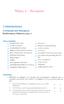 Μέρος A - Πολυμέσα 1 η Διδακτική Ενότητα Εισαγωγή στα πολυμέσα Προβλεπόμενες διδακτικές ώρες: 2 έξεις Κλειδιά Compact disc (CD) on-line πολυμέσα αλληλεπιδραστικότητα βαθμός αλληλεπιδραστικότητας βάση πληροφοριών
Μέρος A - Πολυμέσα 1 η Διδακτική Ενότητα Εισαγωγή στα πολυμέσα Προβλεπόμενες διδακτικές ώρες: 2 έξεις Κλειδιά Compact disc (CD) on-line πολυμέσα αλληλεπιδραστικότητα βαθμός αλληλεπιδραστικότητας βάση πληροφοριών
Εφαρμογές που συνδυάζουν ταυτόχρονα πολλαπλά μέσα : Κί Κείμενο, Εικόνα, Ήχος, Video, Animation. Στα υπερμέσα η πρόσπέλαση της πληροφορίας γίνεται
 Τι είναι Πολυμέσα και τι Υπερμέσα Εφαρμογές που συνδυάζουν ταυτόχρονα πολλαπλά μέσα : Κί Κείμενο, Εικόνα, Ήχος, Video, Animation Στα πολυμέσα η προσπέλαση της πληροφορίας γίνεται με γραμμικό τρόπο (προκαθορισμένη
Τι είναι Πολυμέσα και τι Υπερμέσα Εφαρμογές που συνδυάζουν ταυτόχρονα πολλαπλά μέσα : Κί Κείμενο, Εικόνα, Ήχος, Video, Animation Στα πολυμέσα η προσπέλαση της πληροφορίας γίνεται με γραμμικό τρόπο (προκαθορισμένη
ΘΕΜΑ ΑΝΑΠΤΥΞΗ ΠΟΛΥΜΕΣΙΚΗΣ ΕΦΑΡΜΟΓΗΣ ΜΕ ΘΕΜΑ : MORPHING ΚΑΙ ΕΙΚΟΝΙΚΗ ΠΡΑΓΜΑΤΙΚΟΤΗΤΑ
 ΘΕΜΑ ΑΝΑΠΤΥΞΗ ΠΟΛΥΜΕΣΙΚΗΣ ΕΦΑΡΜΟΓΗΣ ΜΕ ΘΕΜΑ : MORPHING ΚΑΙ ΕΙΚΟΝΙΚΗ ΠΡΑΓΜΑΤΙΚΟΤΗΤΑ MORPHING ΚΑΙ VR ΣΠΟΥΔΑΣΤΡΙΕΣ: ΜΗΤΣΙΟΥ ΑΝΑΣΤΑΣΙΑ ΚΩΝΣΤΑΝΤΙΝΙΔΟΥ ΝΙΚΗ ΚΑΘΗΓΗΤΗΣ: ΜΑÏΡΓΙΩΤΗΣ ΑΝΤΩΝΗΣ ΤΙ ΕΙΝΑΙ ΠΟΛΥΜΕΣΑ Κλάδος
ΘΕΜΑ ΑΝΑΠΤΥΞΗ ΠΟΛΥΜΕΣΙΚΗΣ ΕΦΑΡΜΟΓΗΣ ΜΕ ΘΕΜΑ : MORPHING ΚΑΙ ΕΙΚΟΝΙΚΗ ΠΡΑΓΜΑΤΙΚΟΤΗΤΑ MORPHING ΚΑΙ VR ΣΠΟΥΔΑΣΤΡΙΕΣ: ΜΗΤΣΙΟΥ ΑΝΑΣΤΑΣΙΑ ΚΩΝΣΤΑΝΤΙΝΙΔΟΥ ΝΙΚΗ ΚΑΘΗΓΗΤΗΣ: ΜΑÏΡΓΙΩΤΗΣ ΑΝΤΩΝΗΣ ΤΙ ΕΙΝΑΙ ΠΟΛΥΜΕΣΑ Κλάδος
Τα συστήματα που χρησιμοποιούμε για την ανάπτυξη, δηλ. δημιουργία ή συγγραφή, μιας πολυμεσικής εφαρμογής είναι τα εξής :
 Τι Είναι τα Πολυμέσα (Multimedia) Τα Πολυμέσα (Multimedia) είναι ο κλάδος της πληροφορικής τεχνολογίας που ασχολείται με τον συνδυασμό ψηφιακών δεδομένων πολλαπλών μορφών, δηλ. κειμένου, γραφικών, εικόνας,
Τι Είναι τα Πολυμέσα (Multimedia) Τα Πολυμέσα (Multimedia) είναι ο κλάδος της πληροφορικής τεχνολογίας που ασχολείται με τον συνδυασμό ψηφιακών δεδομένων πολλαπλών μορφών, δηλ. κειμένου, γραφικών, εικόνας,
Διαδραστικός πίνακας. Ναλμπάντη Θεοδώρα Σχολική Σύμβουλος Πληροφορικής Θράκης
 Διαδραστικός πίνακας Ναλμπάντη Θεοδώρα Σχολική Σύμβουλος Πληροφορικής Θράκης Ο διαδραστικός πίνακας έχει εισβάλει στην διδασκαλία των διαφόρων γνωστικών αντικειμένων και πολλά εκπαιδευτικά κέντρα το έχουν
Διαδραστικός πίνακας Ναλμπάντη Θεοδώρα Σχολική Σύμβουλος Πληροφορικής Θράκης Ο διαδραστικός πίνακας έχει εισβάλει στην διδασκαλία των διαφόρων γνωστικών αντικειμένων και πολλά εκπαιδευτικά κέντρα το έχουν
ΚΕΦΑΛΑΙΟ 5. Κύκλος Ζωής Εφαρμογών ΕΝΟΤΗΤΑ 2. Εφαρμογές Πληροφορικής. Διδακτικές ενότητες 5.1 Πρόβλημα και υπολογιστής 5.2 Ανάπτυξη εφαρμογών
 44 Διδακτικές ενότητες 5.1 Πρόβλημα και υπολογιστής 5.2 Ανάπτυξη εφαρμογών Διδακτικοί στόχοι Σκοπός του κεφαλαίου είναι οι μαθητές να κατανοήσουν τα βήματα που ακολουθούνται κατά την ανάπτυξη μιας εφαρμογής.
44 Διδακτικές ενότητες 5.1 Πρόβλημα και υπολογιστής 5.2 Ανάπτυξη εφαρμογών Διδακτικοί στόχοι Σκοπός του κεφαλαίου είναι οι μαθητές να κατανοήσουν τα βήματα που ακολουθούνται κατά την ανάπτυξη μιας εφαρμογής.
Ψηφιοποίηση και Ψηφιακή Επεξεργασία Εικόνας
 Ανοικτά Ακαδημαϊκά Μαθήματα στο ΤΕΙ Ιονίων Νήσων Ψηφιοποίηση και Ψηφιακή Επεξεργασία Εικόνας Ενότητα 9: Εισαγωγή στα πολυμέσα Το περιεχόμενο του μαθήματος διατίθεται με άδεια Creative Commons εκτός και
Ανοικτά Ακαδημαϊκά Μαθήματα στο ΤΕΙ Ιονίων Νήσων Ψηφιοποίηση και Ψηφιακή Επεξεργασία Εικόνας Ενότητα 9: Εισαγωγή στα πολυμέσα Το περιεχόμενο του μαθήματος διατίθεται με άδεια Creative Commons εκτός και
7.Α.1 Παρουσιάσεις. 7.Α.2 Περιγραφή περιεχομένων της εφαρμογής
 Μάθημα 7ο Πολυμέσα 7.Α.1 Παρουσιάσεις Οι παρουσιάσεις είναι μια εφαρμογή που χρησιμεύει στην παρουσίαση των εργασιών μας. Αποτελούν μια συνοπτική μορφή των εργασιών μας. Μέσω δημιουργίας διαφανειών, μορφοποιήσεων
Μάθημα 7ο Πολυμέσα 7.Α.1 Παρουσιάσεις Οι παρουσιάσεις είναι μια εφαρμογή που χρησιμεύει στην παρουσίαση των εργασιών μας. Αποτελούν μια συνοπτική μορφή των εργασιών μας. Μέσω δημιουργίας διαφανειών, μορφοποιήσεων
Συστήματα Πολυμέσων. Ανάπτυξη Πολυμεσικών Εφαρμογών Ι
 Συστήματα Πολυμέσων Ανάπτυξη Πολυμεσικών Εφαρμογών Ι Ορισμός των Πολυμέσων / Multimedia Η ταυτόχρονη ενσωμάτωση μέσα σε ένα ψηφιακό περιβάλλον πληροφορίας, των: Κειμένου Ήχου Κάθε τύπου εικόνας (στατική,
Συστήματα Πολυμέσων Ανάπτυξη Πολυμεσικών Εφαρμογών Ι Ορισμός των Πολυμέσων / Multimedia Η ταυτόχρονη ενσωμάτωση μέσα σε ένα ψηφιακό περιβάλλον πληροφορίας, των: Κειμένου Ήχου Κάθε τύπου εικόνας (στατική,
Μαθησιακές δραστηριότητες με υπολογιστή
 ΠΑΝΕΠΙΣΤΗΜΙΟ ΙΩΑΝΝΙΝΩΝ ΑΝΟΙΚΤΑ ΑΚΑΔΗΜΑΪΚΑ ΜΑΘΗΜΑΤΑ Μαθησιακές δραστηριότητες με υπολογιστή Εκπαιδευτικά υπερμεσικά περιβάλλοντα Διδάσκων: Καθηγητής Αναστάσιος Α. Μικρόπουλος Άδειες Χρήσης Το παρόν εκπαιδευτικό
ΠΑΝΕΠΙΣΤΗΜΙΟ ΙΩΑΝΝΙΝΩΝ ΑΝΟΙΚΤΑ ΑΚΑΔΗΜΑΪΚΑ ΜΑΘΗΜΑΤΑ Μαθησιακές δραστηριότητες με υπολογιστή Εκπαιδευτικά υπερμεσικά περιβάλλοντα Διδάσκων: Καθηγητής Αναστάσιος Α. Μικρόπουλος Άδειες Χρήσης Το παρόν εκπαιδευτικό
Κεφάλαιο 7. ΕΠΑΛ Σύμης Εφαρμογές πληροφορικής Ερωτήσεις επανάληψης
 ΕΠΑΛ Σύμης Εφαρμογές πληροφορικής Ερωτήσεις επανάληψης Κεφάλαιο 7 1. Σε τι διαφέρει ο Η/Υ από τις υπόλοιπες ηλεκτρικές και ηλεκτρονικές συσκευές; Που οφείλεται η δυνατότητά του να κάνει τόσο διαφορετικές
ΕΠΑΛ Σύμης Εφαρμογές πληροφορικής Ερωτήσεις επανάληψης Κεφάλαιο 7 1. Σε τι διαφέρει ο Η/Υ από τις υπόλοιπες ηλεκτρικές και ηλεκτρονικές συσκευές; Που οφείλεται η δυνατότητά του να κάνει τόσο διαφορετικές
ΕΙΣΑΓΩΓΗ ΣΤΟ ΛΕΙΤΟΥΡΓΙΚΟ ΣΥΣΤΗΜΑ Microsoft WINDOWS (95-98-NT-2000-XP)
 ΤΜΗΜΑ ΦΥΣΙΚΗΣ Α.Π.Θ. ΕΡΓΑΣΤΗΡΙΟ ΕΦΑΡΜΟΓΩΝ ΠΛΗΡΟΦΟΡΙΚΗΣ ΕΙΣΑΓΩΓΗ ΣΤΟ ΛΕΙΤΟΥΡΓΙΚΟ ΣΥΣΤΗΜΑ Microsoft WINDOWS (95-98-NT-2000-XP) Κ. Παρασκευόπουλος Αναπλ. Καθηγητής Θεσσαλονίκη 2004 1. Μερικά κλασσικά ερωτήματα
ΤΜΗΜΑ ΦΥΣΙΚΗΣ Α.Π.Θ. ΕΡΓΑΣΤΗΡΙΟ ΕΦΑΡΜΟΓΩΝ ΠΛΗΡΟΦΟΡΙΚΗΣ ΕΙΣΑΓΩΓΗ ΣΤΟ ΛΕΙΤΟΥΡΓΙΚΟ ΣΥΣΤΗΜΑ Microsoft WINDOWS (95-98-NT-2000-XP) Κ. Παρασκευόπουλος Αναπλ. Καθηγητής Θεσσαλονίκη 2004 1. Μερικά κλασσικά ερωτήματα
Τεχνολογία Πολυμέσων. Ενότητα # 1: Εισαγωγή Διδάσκων: Γεώργιος Ξυλωμένος Τμήμα: Πληροφορικής
 Τεχνολογία Πολυμέσων Ενότητα # 1: Εισαγωγή Διδάσκων: Γεώργιος Ξυλωμένος Τμήμα: Πληροφορικής Χρηματοδότηση Το παρόν εκπαιδευτικό υλικό έχει αναπτυχθεί στα πλαίσια του εκπαιδευτικού έργου του διδάσκοντα.
Τεχνολογία Πολυμέσων Ενότητα # 1: Εισαγωγή Διδάσκων: Γεώργιος Ξυλωμένος Τμήμα: Πληροφορικής Χρηματοδότηση Το παρόν εκπαιδευτικό υλικό έχει αναπτυχθεί στα πλαίσια του εκπαιδευτικού έργου του διδάσκοντα.
Ο Οδηγός γρήγορης εκκίνησης
 Ο Οδηγός γρήγορης εκκίνησης του Microsoft PowerPoint 2013 έχει διαφορετική εμφάνιση από προηγούμενες εκδόσεις. Γι αυτό το λόγο, δημιουργήσαμε αυτόν τον οδηγό για να ελαχιστοποιήσουμε την καμπύλη εκμάθησης.
Ο Οδηγός γρήγορης εκκίνησης του Microsoft PowerPoint 2013 έχει διαφορετική εμφάνιση από προηγούμενες εκδόσεις. Γι αυτό το λόγο, δημιουργήσαμε αυτόν τον οδηγό για να ελαχιστοποιήσουμε την καμπύλη εκμάθησης.
ΣΥΝΘΕΣΗ ΚΑΙ ΔΙΑΧΕΙΡΙΣΗ ΟΜΑΔΩΝ ΠΑΡΑΓΩΓΗΣ ΕΦΑΡΜΟΓΩΝ ΠΟΛΥΜΕΣΩΝ
 ΣΥΝΘΕΣΗ ΚΑΙ ΔΙΑΧΕΙΡΙΣΗ ΟΜΑΔΩΝ ΠΑΡΑΓΩΓΗΣ ΕΦΑΡΜΟΓΩΝ ΠΟΛΥΜΕΣΩΝ Εργασία στην Ενότητα Πληροφορική-Πολυμέσα του ΜΠΣ «Γραφικές Τέχνες Πολυμέσα» του ΕΑΠ Μ. Μαργαριτόπουλος ΠΕΡΙΕΧΟΜΕΝΑ ΠΑΡΟΥΣΙΑΣΗΣ Σκοπός παρουσίασης
ΣΥΝΘΕΣΗ ΚΑΙ ΔΙΑΧΕΙΡΙΣΗ ΟΜΑΔΩΝ ΠΑΡΑΓΩΓΗΣ ΕΦΑΡΜΟΓΩΝ ΠΟΛΥΜΕΣΩΝ Εργασία στην Ενότητα Πληροφορική-Πολυμέσα του ΜΠΣ «Γραφικές Τέχνες Πολυμέσα» του ΕΑΠ Μ. Μαργαριτόπουλος ΠΕΡΙΕΧΟΜΕΝΑ ΠΑΡΟΥΣΙΑΣΗΣ Σκοπός παρουσίασης
Δημιουργία μαθησιακού υλικού πολυμέσων και υπερμέσων. Π. Κλιάπης
 Δημιουργία μαθησιακού υλικού πολυμέσων και υπερμέσων Π. Κλιάπης Εισαγωγή μάθημα γνωριμίας με τα πολυμέσα (multimedia) και ιδιαίτερα τα πολυμέσα σε σχέση με τη διδασκαλία και τη μάθηση. Εξετάζεται το σύνολο
Δημιουργία μαθησιακού υλικού πολυμέσων και υπερμέσων Π. Κλιάπης Εισαγωγή μάθημα γνωριμίας με τα πολυμέσα (multimedia) και ιδιαίτερα τα πολυμέσα σε σχέση με τη διδασκαλία και τη μάθηση. Εξετάζεται το σύνολο
1 Συστήματα Αυτοματισμού Βιβλιοθηκών
 1 Συστήματα Αυτοματισμού Βιβλιοθηκών Τα Συστήματα Αυτοματισμού Βιβλιοθηκών χρησιμοποιούνται για τη διαχείριση καταχωρήσεων βιβλιοθηκών. Τα περιεχόμενα των βιβλιοθηκών αυτών είναι έντυπα έγγραφα, όπως βιβλία
1 Συστήματα Αυτοματισμού Βιβλιοθηκών Τα Συστήματα Αυτοματισμού Βιβλιοθηκών χρησιμοποιούνται για τη διαχείριση καταχωρήσεων βιβλιοθηκών. Τα περιεχόμενα των βιβλιοθηκών αυτών είναι έντυπα έγγραφα, όπως βιβλία
ΟΜΑΔΑ:. 2. Με ποια σειρά διαβάζετε μία συλλογή ποιημάτων, ένα περιοδικό ή τις σελίδες μιας
 ΜΕΣΑ - ΠΟΛΥΜΕΣΑ ΚΕΙΜΕΝΑ ΥΠΕΡΚΕΙΜΕΝΑ ΜΕΣΑ - ΥΠΕΡΜΕΣΑ media ΦΥΛΛΟ ΕΡΓΑΣΙΑΣ ΤΑΞΗ.. ΗΜΕΡΟΜΗΝΙΑ: ΟΜΑΔΑ:.. 1. Με ποια σειρά διαβάζετε ένα μυθιστόρημα; 2. Με ποια σειρά διαβάζετε μία συλλογή ποιημάτων, ένα περιοδικό
ΜΕΣΑ - ΠΟΛΥΜΕΣΑ ΚΕΙΜΕΝΑ ΥΠΕΡΚΕΙΜΕΝΑ ΜΕΣΑ - ΥΠΕΡΜΕΣΑ media ΦΥΛΛΟ ΕΡΓΑΣΙΑΣ ΤΑΞΗ.. ΗΜΕΡΟΜΗΝΙΑ: ΟΜΑΔΑ:.. 1. Με ποια σειρά διαβάζετε ένα μυθιστόρημα; 2. Με ποια σειρά διαβάζετε μία συλλογή ποιημάτων, ένα περιοδικό
Εισαγωγή. Τεχνολογία Πολυμέσων και Πολυμεσικές Επικοινωνίες 01-1
 Εισαγωγή Τι είναι τα πολυμέσα; Χαρακτηριστικά των μέσων Ιδιότητες συστημάτων πολυμέσων Δομή συστημάτων πολυμέσων Δικτυακά συστήματα πολυμέσων Μετάδοση πολυμέσων Απαιτήσεις πολυμέσων Ποιοι εμπλέκονται στα
Εισαγωγή Τι είναι τα πολυμέσα; Χαρακτηριστικά των μέσων Ιδιότητες συστημάτων πολυμέσων Δομή συστημάτων πολυμέσων Δικτυακά συστήματα πολυμέσων Μετάδοση πολυμέσων Απαιτήσεις πολυμέσων Ποιοι εμπλέκονται στα
Αφήγηση Μαρτυρία. Μουσική. Ενίσχυση μηνύματος Μουσική επένδυση Ηχητικά εφέ
 ΠΟΥ ΧΡΗΣΙΜΟΠΟΙΕΙΤΑΙ Ο ΗΧΟΣ ΗΧΗΤΙΚΗ ΕΠΕΝΔΥΣΗ ΕΦΑΡΜΟΓΩΝ ΠΟΛΥΜΕΣΩΝ ΗΧΟΙ ΠΕΡΙΕΧΟΜΕΝΟΥ Αφήγηση Μαρτυρία Εκφώνηση Μουσική ΗΧΟΙ ΠΕΡΙΒΑΛΛΟΝΤΟΣ ΗΧΟΙ ΠΕΡΙΒΑΛΛΟΝΤΟΣ Ενίσχυση μηνύματος Μουσική επένδυση Ηχητικά εφέ
ΠΟΥ ΧΡΗΣΙΜΟΠΟΙΕΙΤΑΙ Ο ΗΧΟΣ ΗΧΗΤΙΚΗ ΕΠΕΝΔΥΣΗ ΕΦΑΡΜΟΓΩΝ ΠΟΛΥΜΕΣΩΝ ΗΧΟΙ ΠΕΡΙΕΧΟΜΕΝΟΥ Αφήγηση Μαρτυρία Εκφώνηση Μουσική ΗΧΟΙ ΠΕΡΙΒΑΛΛΟΝΤΟΣ ΗΧΟΙ ΠΕΡΙΒΑΛΛΟΝΤΟΣ Ενίσχυση μηνύματος Μουσική επένδυση Ηχητικά εφέ
Εργασία-3: Παρουσίαση Εργασίας. Ομάδα Α. Προετοιμασία Αναφοράς
 Εργασία-3: Παρουσίαση Εργασίας Ομάδα Α. Προετοιμασία Αναφοράς Αρκετοί πιστεύουν πως η επιτυχία μιας παρουσίασης είναι δεδομένη εάν ο παρουσιαστής κατέχει το θέμα που πρόκειται να παρουσιάσει και είναι
Εργασία-3: Παρουσίαση Εργασίας Ομάδα Α. Προετοιμασία Αναφοράς Αρκετοί πιστεύουν πως η επιτυχία μιας παρουσίασης είναι δεδομένη εάν ο παρουσιαστής κατέχει το θέμα που πρόκειται να παρουσιάσει και είναι
Τεχνολογία Πολυμέσων. Ενότητα 6: Υπερκείμενο - Υπερμέσα. Νικολάου Σπύρος Τμήμα Μηχανικών Πληροφορικής ΤΕ
 Τεχνολογία Πολυμέσων Ενότητα 6: Υπερκείμενο - Υπερμέσα Νικολάου Σπύρος Τμήμα Μηχανικών Πληροφορικής ΤΕ Άδειες Χρήσης Το παρόν εκπαιδευτικό υλικό υπόκειται σε άδειες χρήσης Creative Commons. Για εκπαιδευτικό
Τεχνολογία Πολυμέσων Ενότητα 6: Υπερκείμενο - Υπερμέσα Νικολάου Σπύρος Τμήμα Μηχανικών Πληροφορικής ΤΕ Άδειες Χρήσης Το παρόν εκπαιδευτικό υλικό υπόκειται σε άδειες χρήσης Creative Commons. Για εκπαιδευτικό
Παράρτημα1: Φύλλο ανάθεσης εργασίας πολυμέσων
 Παράρτημα1: Φύλλο ανάθεσης εργασίας πολυμέσων Το πλαίσιο εργασίας Να δημιουργήσετε ομάδες των 3-5 μαθητών και να εργαστείτε ομαδικά με στόχο την ανάπτυξη μιας εφαρμογής πολυμέσων. Να προχωρήσετε στο σχεδιασμό
Παράρτημα1: Φύλλο ανάθεσης εργασίας πολυμέσων Το πλαίσιο εργασίας Να δημιουργήσετε ομάδες των 3-5 μαθητών και να εργαστείτε ομαδικά με στόχο την ανάπτυξη μιας εφαρμογής πολυμέσων. Να προχωρήσετε στο σχεδιασμό
Γεωργάκης Αριστείδης ΠΕ20
 1 Εκκίνηση για πρώτη φορά Όπως συμβαίνει και με τις υπόλοιπες εφαρμογές του OpenOffice, έτσι και το Impress μπορούμε να το εκκινήσουμε μέσω της συντόμευσης που εγκαθίσταται αυτόματα στην επιφάνεια εργασίας
1 Εκκίνηση για πρώτη φορά Όπως συμβαίνει και με τις υπόλοιπες εφαρμογές του OpenOffice, έτσι και το Impress μπορούμε να το εκκινήσουμε μέσω της συντόμευσης που εγκαθίσταται αυτόματα στην επιφάνεια εργασίας
1. Εισαγωγή στα πολυμέσα
 1. Εισαγωγή στα πολυμέσα Σύνοψη Στο τρέχον σύντομο κεφάλαιο γίνεται εισαγωγή στην έννοια των πολυμέσων και τη σχετική ορολογία που εμφανίζεται στη βιβλιογραφία. Ορίζονται, επίσης, οι έννοιες της διαδραστικότητας
1. Εισαγωγή στα πολυμέσα Σύνοψη Στο τρέχον σύντομο κεφάλαιο γίνεται εισαγωγή στην έννοια των πολυμέσων και τη σχετική ορολογία που εμφανίζεται στη βιβλιογραφία. Ορίζονται, επίσης, οι έννοιες της διαδραστικότητας
Εισαγωγή. Τεχνολογία Πολυµέσων 01-1
 Εισαγωγή Τι είναι τα πολυµέσα Ποιοι εµπλέκονται στα πολυµέσα Χαρακτηριστικά των µέσων Απαιτήσεις πολυµέσων Ιδιότητες πολυµέσων Μετάδοση πολυµέσων οµή συστηµάτων πολυµέσων Τεχνολογία Πολυµέσων 01-1 Τι είναι
Εισαγωγή Τι είναι τα πολυµέσα Ποιοι εµπλέκονται στα πολυµέσα Χαρακτηριστικά των µέσων Απαιτήσεις πολυµέσων Ιδιότητες πολυµέσων Μετάδοση πολυµέσων οµή συστηµάτων πολυµέσων Τεχνολογία Πολυµέσων 01-1 Τι είναι
Πληροφορική Εφαρμογές Πολυμέσων
 ΑΡΙΣΤΟΤΕΛΕΙΟ ΠΑΝΕΠΙΣΤΗΜΙΟ ΘΕΣΣΑΛΟΝΙΚΗΣ ΑΝΟΙΧΤΑ ΑΚΑΔΗΜΑΙΚΑ ΜΑΘΗΜΑΤΑ Πληροφορική Εφαρμογές Πολυμέσων Ενότητα 1: Εισαγωγή στα Πολυμεσικά Συστήματα Ζαχαρούλα Ανδρεοπούλου Τμήμα Δασολογίας & Φυσικού Περιβάλλοντος
ΑΡΙΣΤΟΤΕΛΕΙΟ ΠΑΝΕΠΙΣΤΗΜΙΟ ΘΕΣΣΑΛΟΝΙΚΗΣ ΑΝΟΙΧΤΑ ΑΚΑΔΗΜΑΙΚΑ ΜΑΘΗΜΑΤΑ Πληροφορική Εφαρμογές Πολυμέσων Ενότητα 1: Εισαγωγή στα Πολυμεσικά Συστήματα Ζαχαρούλα Ανδρεοπούλου Τμήμα Δασολογίας & Φυσικού Περιβάλλοντος
Μάθημα 4ο. Προγράμματα
 Μάθημα 4ο Προγράμματα Σελίδα 47 από 106 4.1 Εγκατάσταση προγραμμάτων Όπως έχουμε πει στο πρώτο μάθημα (Σημειώσεις 1ου Μαθήματος 1.3.3.Β σελ. 12) τα προγράμματα ή αλλιώς εφαρμογές αποτελούν μέρος του λογισμικού
Μάθημα 4ο Προγράμματα Σελίδα 47 από 106 4.1 Εγκατάσταση προγραμμάτων Όπως έχουμε πει στο πρώτο μάθημα (Σημειώσεις 1ου Μαθήματος 1.3.3.Β σελ. 12) τα προγράμματα ή αλλιώς εφαρμογές αποτελούν μέρος του λογισμικού
PowerPoint Ένα εργαλείο παρουσίασης
 Εργασία 7η 2 Αρκετοί πιστεύουν πως η επιτυχία μιας παρουσίασης είναι δεδομένη εάν ο παρουσιαστής κατέχει το θέμα που πρόκειται να παρουσιάσει και είναι σε θέση να χειρίζεται ί ά άνετα έ ένα πρόγραμμα ό
Εργασία 7η 2 Αρκετοί πιστεύουν πως η επιτυχία μιας παρουσίασης είναι δεδομένη εάν ο παρουσιαστής κατέχει το θέμα που πρόκειται να παρουσιάσει και είναι σε θέση να χειρίζεται ί ά άνετα έ ένα πρόγραμμα ό
B) Ετοιμάζοντας μια Παρουσίαση
 B) Ετοιμάζοντας μια Παρουσίαση Τι είναι μια παρουσίαση με τη βοήθεια ηλεκτρονικού υπολογιστή Ο υπολογιστής με την κατάλληλη εφαρμογή, μπορεί να μας βοηθήσει στη δημιουργία εντυπωσιακών εγγράφων, διαφανειών
B) Ετοιμάζοντας μια Παρουσίαση Τι είναι μια παρουσίαση με τη βοήθεια ηλεκτρονικού υπολογιστή Ο υπολογιστής με την κατάλληλη εφαρμογή, μπορεί να μας βοηθήσει στη δημιουργία εντυπωσιακών εγγράφων, διαφανειών
ΕΝΟΤΗΤΑ Ο ΗΛΕΚΤΡΟΝΙΚΟΣ ΥΠΟΛΟΓΙΣΤΗΣ ΕΙΣΑΓΩΓΗ
 ΕΝΟΤΗΤΑ 8 8.0 Ο ΗΛΕΚΤΡΟΝΙΚΟΣ ΥΠΟΛΟΓΙΣΤΗΣ ΕΙΣΑΓΩΓΗ Ο Ηλεκτρονικός Υπολογιστής (Η/Υ) είναι σήμερα η κυριότερη επικοινωνιακή συσκευή. Είναι το κατ εξοχή επικοινωνιακό υποσύστημα. Είναι μια πολυσύνθετη συσκευή.
ΕΝΟΤΗΤΑ 8 8.0 Ο ΗΛΕΚΤΡΟΝΙΚΟΣ ΥΠΟΛΟΓΙΣΤΗΣ ΕΙΣΑΓΩΓΗ Ο Ηλεκτρονικός Υπολογιστής (Η/Υ) είναι σήμερα η κυριότερη επικοινωνιακή συσκευή. Είναι το κατ εξοχή επικοινωνιακό υποσύστημα. Είναι μια πολυσύνθετη συσκευή.
Λογισμικό: Γεωγραφία Στ Δημοτικού, Μαθαίνω για τη Γη! Έκδοση 1.0+ Κατηγορία αναπηρίας: Κινητικά Μάθημα: Γεωγραφία Τάξεις: Στ τάξη Δημοτικού
 Λογισμικό: Γεωγραφία Στ Δημοτικού, Μαθαίνω για τη Γη! Έκδοση 1.0+ Κατηγορία αναπηρίας: Κινητικά Μάθημα: Γεωγραφία Τάξεις: Στ τάξη Δημοτικού Παρουσίαση Λογισμικού: Ζωή Κρόκου Προμηθευτής: SIEM ΠΡΟΣΒΑΣΙΜΟΤΗΤΑ
Λογισμικό: Γεωγραφία Στ Δημοτικού, Μαθαίνω για τη Γη! Έκδοση 1.0+ Κατηγορία αναπηρίας: Κινητικά Μάθημα: Γεωγραφία Τάξεις: Στ τάξη Δημοτικού Παρουσίαση Λογισμικού: Ζωή Κρόκου Προμηθευτής: SIEM ΠΡΟΣΒΑΣΙΜΟΤΗΤΑ
Ένα διαδικτυακό εργαλείο δημιουργίας παρουσιάσεων
 Ένα διαδικτυακό εργαλείο δημιουργίας παρουσιάσεων Περιεχόμενα 1. Περιγραφή 2. Οδηγίες χρήσης 2.1 Δημιουργία λογαριασμού 2.2 Περιβάλλον εργασίας 2.3 Βασικές λειτουργίες 2.3.1 Εισαγωγή (Insert) 2.3.2 Πλαίσιο
Ένα διαδικτυακό εργαλείο δημιουργίας παρουσιάσεων Περιεχόμενα 1. Περιγραφή 2. Οδηγίες χρήσης 2.1 Δημιουργία λογαριασμού 2.2 Περιβάλλον εργασίας 2.3 Βασικές λειτουργίες 2.3.1 Εισαγωγή (Insert) 2.3.2 Πλαίσιο
Κεφάλαιο 3 Λειτουργικά Συστήματα Β ΕΠΑΛ
 Κεφάλαιο 3 Λειτουργικά Συστήματα Β ΕΠΑΛ ΔΙΑΧΕΙΡΙΣΗ ΕΙΣΟΔΟΥ ΕΞΟΔΟΥ (INPUT/OUTPUT) Τι είναι Είσοδος και τι Έξοδος Με τον όρο Είσοδο (Input) αναφερόμαστε στη ροή δεδομένων προς την Κεντρική Μονάδα Επεξεργασίας
Κεφάλαιο 3 Λειτουργικά Συστήματα Β ΕΠΑΛ ΔΙΑΧΕΙΡΙΣΗ ΕΙΣΟΔΟΥ ΕΞΟΔΟΥ (INPUT/OUTPUT) Τι είναι Είσοδος και τι Έξοδος Με τον όρο Είσοδο (Input) αναφερόμαστε στη ροή δεδομένων προς την Κεντρική Μονάδα Επεξεργασίας
Εφαρμογές Εκπαιδευτικού Λογισμικού για τη Δευτεροβάθμια Εκπαίδευση
 Εφαρμογές Εκπαιδευτικού Λογισμικού για τη Δευτεροβάθμια Εκπαίδευση Μαρία Καραβελάκη-Καπλάνη, M.Sc. INTE*LEARN Αγν.Στρατιώτη 46 176 73 Καλλιθέα τηλ. 95 91 853, fax. 95 72 098 E-mail: intelrn@prometheus.hol.gr
Εφαρμογές Εκπαιδευτικού Λογισμικού για τη Δευτεροβάθμια Εκπαίδευση Μαρία Καραβελάκη-Καπλάνη, M.Sc. INTE*LEARN Αγν.Στρατιώτη 46 176 73 Καλλιθέα τηλ. 95 91 853, fax. 95 72 098 E-mail: intelrn@prometheus.hol.gr
Δικτυακοί τόποι. Η σχεδίαση ενός δικτυακού τόπου. Δρ. Ματθαίος Α. Πατρινόπουλος
 Δικτυακοί τόποι Η σχεδίαση ενός δικτυακού τόπου Δρ. Ματθαίος Α. Πατρινόπουλος Πώς χρησιμοποιούμε το διαδίκτυο; ΔΙΑΦΑΝΕΙΕΣ ΤΟΥ ΜΑΘΗΜΑΤΟΣ ΣΧΕΔΙΑΣΜΟΣ ΚΑΙ ΑΝΑΠΤΥΞΗ ΕΦΑΡΜΟΓΩΝ ΔΙΑΔΙΚΤΥΟΥ. 2 Από το www.smartinsights.
Δικτυακοί τόποι Η σχεδίαση ενός δικτυακού τόπου Δρ. Ματθαίος Α. Πατρινόπουλος Πώς χρησιμοποιούμε το διαδίκτυο; ΔΙΑΦΑΝΕΙΕΣ ΤΟΥ ΜΑΘΗΜΑΤΟΣ ΣΧΕΔΙΑΣΜΟΣ ΚΑΙ ΑΝΑΠΤΥΞΗ ΕΦΑΡΜΟΓΩΝ ΔΙΑΔΙΚΤΥΟΥ. 2 Από το www.smartinsights.
Μάθημα 10 ο ΔΙΑΧΕΙΡΙΣΗ ΕΙΣΟΔΟΥ ΕΞΟΔΟΥ (INPUT/OUTPUT)
 Μάθημα 10 ο ΔΙΑΧΕΙΡΙΣΗ ΕΙΣΟΔΟΥ ΕΞΟΔΟΥ (INPUT/OUTPUT) Τι είναι Είσοδος και τι Έξοδος Με τον όρο Είσοδο (Input) αναφερόμαστε στη ροή δεδομένων προς την Κεντρική Μονάδα Επεξεργασίας (ΚΜΕ), ενώ με τον όρο
Μάθημα 10 ο ΔΙΑΧΕΙΡΙΣΗ ΕΙΣΟΔΟΥ ΕΞΟΔΟΥ (INPUT/OUTPUT) Τι είναι Είσοδος και τι Έξοδος Με τον όρο Είσοδο (Input) αναφερόμαστε στη ροή δεδομένων προς την Κεντρική Μονάδα Επεξεργασίας (ΚΜΕ), ενώ με τον όρο
Αξιοποίηση διαδραστικών συστημάτων διδασκαλίας (διαδραστικών πινάκων) στην τάξη
 Αξιοποίηση διαδραστικών συστημάτων διδασκαλίας (διαδραστικών πινάκων) στην τάξη Θεόδωρος Αρχοντίδης Δάσκαλος Επιμορφωτική ημερίδα Σχολικού Συμβούλου 35 ης Περιφέρειας Δ.Ε. Αττικής 7 ο Δημοτικό Σχολείο
Αξιοποίηση διαδραστικών συστημάτων διδασκαλίας (διαδραστικών πινάκων) στην τάξη Θεόδωρος Αρχοντίδης Δάσκαλος Επιμορφωτική ημερίδα Σχολικού Συμβούλου 35 ης Περιφέρειας Δ.Ε. Αττικής 7 ο Δημοτικό Σχολείο
Εννοιολογική χαρτογράφηση: Διδακτική αξιοποίηση- Αποτελέσματα για το μαθητή
 Το λογισμικό της εννοιολογικής χαρτογράυησης Inspiration Η τεχνική της εννοιολογικής χαρτογράφησης αναπτύχθηκε από τον καθηγητή Joseph D. Novak, στο πανεπιστήμιο του Cornell. Βασίστηκε στις θεωρίες του
Το λογισμικό της εννοιολογικής χαρτογράυησης Inspiration Η τεχνική της εννοιολογικής χαρτογράφησης αναπτύχθηκε από τον καθηγητή Joseph D. Novak, στο πανεπιστήμιο του Cornell. Βασίστηκε στις θεωρίες του
Αξιοποίηση διαδραστικών συστημάτων διδασκαλίας (διαδραστικών πινάκων) στην τάξη
 Αξιοποίηση διαδραστικών συστημάτων διδασκαλίας (διαδραστικών πινάκων) στην τάξη Θεόδωρος Αρχοντίδης Δάσκαλος Επιμορφωτική ημερίδα Σχολικού Συμβούλου 35 ης Περιφέρειας Δ.Ε. Αττικής Νεστόρειο Δ.Σ. Ιλίου
Αξιοποίηση διαδραστικών συστημάτων διδασκαλίας (διαδραστικών πινάκων) στην τάξη Θεόδωρος Αρχοντίδης Δάσκαλος Επιμορφωτική ημερίδα Σχολικού Συμβούλου 35 ης Περιφέρειας Δ.Ε. Αττικής Νεστόρειο Δ.Σ. Ιλίου
Οδηγός Εγκατάστασης και Εγχειρίδιο Χρήσης του λογισμικού. «Ταξίδι στο Χρόνο με Νόημα» Ιστορία Γ, Δ, Ε & ΣΤ Δημοτικού
 Οδηγός Εγκατάστασης και Εγχειρίδιο Χρήσης του λογισμικού «Ταξίδι στο Χρόνο με Νόημα» Ιστορία Γ, Δ, Ε & ΣΤ Δημοτικού 2 ΤΑΞΙΔΙ ΣΤΟ ΧΡΟΝΟ ΜΕ ΝΟΗΜΑ Οδηγός Εγκατάστασης και Χρήσης του λογισμικού Συντελεστές:
Οδηγός Εγκατάστασης και Εγχειρίδιο Χρήσης του λογισμικού «Ταξίδι στο Χρόνο με Νόημα» Ιστορία Γ, Δ, Ε & ΣΤ Δημοτικού 2 ΤΑΞΙΔΙ ΣΤΟ ΧΡΟΝΟ ΜΕ ΝΟΗΜΑ Οδηγός Εγκατάστασης και Χρήσης του λογισμικού Συντελεστές:
Πολυμέσα. Ιστορική Αναδρομή Υπερκείμενο
 Πολυμέσα Πολυμέσα είναι κλάδος της πληροφορικής ο οποίος ασχολείται με το συνδυασμό ψηφιακών δεδομένων πολλαπλών μορφών. Τα δομικά στοιχεία των πολυμέσων είναι τα εξής : Κείμενο Εικόνα Ήχος Κινούμενη εικόνα
Πολυμέσα Πολυμέσα είναι κλάδος της πληροφορικής ο οποίος ασχολείται με το συνδυασμό ψηφιακών δεδομένων πολλαπλών μορφών. Τα δομικά στοιχεία των πολυμέσων είναι τα εξής : Κείμενο Εικόνα Ήχος Κινούμενη εικόνα
ΕΦΑΡΜΟΓΕΣ ΠΛΗΡΟΦΟΡΙΚΗΣ. Α Γενικού Λυκείου (Μάθημα Επιλογής)
 ΕΦΑΡΜΟΓΕΣ ΠΛΗΡΟΦΟΡΙΚΗΣ Α Γενικού Λυκείου (Μάθημα Επιλογής) Σύγχρονα Υπολογιστικά Συστήματα τους υπερυπολογιστές (supercomputers) που χρησιμοποιούν ερευνητικά εργαστήρια τα μεγάλα συστήματα (mainframes)
ΕΦΑΡΜΟΓΕΣ ΠΛΗΡΟΦΟΡΙΚΗΣ Α Γενικού Λυκείου (Μάθημα Επιλογής) Σύγχρονα Υπολογιστικά Συστήματα τους υπερυπολογιστές (supercomputers) που χρησιμοποιούν ερευνητικά εργαστήρια τα μεγάλα συστήματα (mainframes)
Βιωματικό εργαστήριο ηλεκτρονικών υπολογιστών. Οργάνωση εκπαιδευτικού υλικού με Η/Υ από δραστηριότητες στο Δημοτικό και στο Νηπιαγωγείο.
 Βιωματικό εργαστήριο ηλεκτρονικών υπολογιστών. Οργάνωση εκπαιδευτικού υλικού με Η/Υ από δραστηριότητες στο Δημοτικό και στο Νηπιαγωγείο. Εισηγητής : Χρήστος Μανώλης δάσκαλος Θεσσαλονίκη Οκτώβριος - Δεκέμβριος
Βιωματικό εργαστήριο ηλεκτρονικών υπολογιστών. Οργάνωση εκπαιδευτικού υλικού με Η/Υ από δραστηριότητες στο Δημοτικό και στο Νηπιαγωγείο. Εισηγητής : Χρήστος Μανώλης δάσκαλος Θεσσαλονίκη Οκτώβριος - Δεκέμβριος
710 -Μάθηση - Απόδοση
 710 -Μάθηση - Απόδοση Διάλεξη 6η Ποιοτική αξιολόγηση της Κινητικής Συμπεριφοράς Παρατήρηση III Η διάλεξη αυτή περιλαμβάνει: Διαδικασία της παρατήρησης & της αξιολόγησης Στόχοι και περιεχόμενο παρατήρησης
710 -Μάθηση - Απόδοση Διάλεξη 6η Ποιοτική αξιολόγηση της Κινητικής Συμπεριφοράς Παρατήρηση III Η διάλεξη αυτή περιλαμβάνει: Διαδικασία της παρατήρησης & της αξιολόγησης Στόχοι και περιεχόμενο παρατήρησης
Παραδείγματα Δεδομένων: Οι τιμές στο κυλικείο, μια λίστα από ονόματα, τα σήματα της τροχαίας.
 Δεδομένα Πληροφορίες Δεδομένα: Μια ομάδα από σύμβολα, αριθμούς, λέξεις που αντιπροσωπεύουν κάτι και θα χρησιμοποιηθούν σε μια επεξεργασία. Παραδείγματα Δεδομένων: Οι τιμές στο κυλικείο, μια λίστα από ονόματα,
Δεδομένα Πληροφορίες Δεδομένα: Μια ομάδα από σύμβολα, αριθμούς, λέξεις που αντιπροσωπεύουν κάτι και θα χρησιμοποιηθούν σε μια επεξεργασία. Παραδείγματα Δεδομένων: Οι τιμές στο κυλικείο, μια λίστα από ονόματα,
Εισαγωγή στην τεχνική της ψηφιοποίησης των διαφανειών και των μικροταινιών των χειρογράφων της συλλογής του Π.Ι.Π.Μ
 Εισαγωγή στην τεχνική της ψηφιοποίησης των διαφανειών και των μικροταινιών των χειρογράφων της συλλογής του Π.Ι.Π.Μ Επιμέλεια Άννα Γ. Λυσικάτου «Το αληθινό ταξίδι της ανακάλυψης δε βρίσκεται στην εξερεύνηση
Εισαγωγή στην τεχνική της ψηφιοποίησης των διαφανειών και των μικροταινιών των χειρογράφων της συλλογής του Π.Ι.Π.Μ Επιμέλεια Άννα Γ. Λυσικάτου «Το αληθινό ταξίδι της ανακάλυψης δε βρίσκεται στην εξερεύνηση
Εφαρμογές Προσομοίωσης
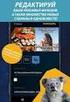 Εφαρμογές Προσομοίωσης H προσομοίωση (simulation) ως τεχνική μίμησης της συμπεριφοράς ενός συστήματος από ένα άλλο σύστημα, καταλαμβάνει περίοπτη θέση στα πλαίσια των εκπαιδευτικών εφαρμογών των ΤΠΕ. Μπορούμε
Εφαρμογές Προσομοίωσης H προσομοίωση (simulation) ως τεχνική μίμησης της συμπεριφοράς ενός συστήματος από ένα άλλο σύστημα, καταλαμβάνει περίοπτη θέση στα πλαίσια των εκπαιδευτικών εφαρμογών των ΤΠΕ. Μπορούμε
710 -Μάθηση - Απόδοση
 710 -Μάθηση - Απόδοση Διάλεξη 6η Ποιοτική αξιολόγηση της Κινητικής Παρατήρηση Αξιολόγηση & Διάγνωση Η διάλεξη αυτή περιλαμβάνει: Διαδικασία της παρατήρησης & της αξιολόγησης Στόχοι και περιεχόμενο παρατήρησης
710 -Μάθηση - Απόδοση Διάλεξη 6η Ποιοτική αξιολόγηση της Κινητικής Παρατήρηση Αξιολόγηση & Διάγνωση Η διάλεξη αυτή περιλαμβάνει: Διαδικασία της παρατήρησης & της αξιολόγησης Στόχοι και περιεχόμενο παρατήρησης
Σχεδιάζοντας Εφαρμογές για το Διαδίκτυο
 FrontPage 2003 Πρακτικός Οδηγός Χρήσης Το FrontPage είναι ένα πρόγραμμα δημιουργίας ιστοσελίδων και δικτυακών τόπων που επιτρέπει το σχεδιασμό ιστοσελίδων μέσα από γραφικό περιβάλλον αλλά και την ταυτόχρονη
FrontPage 2003 Πρακτικός Οδηγός Χρήσης Το FrontPage είναι ένα πρόγραμμα δημιουργίας ιστοσελίδων και δικτυακών τόπων που επιτρέπει το σχεδιασμό ιστοσελίδων μέσα από γραφικό περιβάλλον αλλά και την ταυτόχρονη
ΑΡΧΙΤΕΚΤΟΝΙΚΗ ΥΠΟΛΟΓΙΣΤΩΝ. Σημειώσεις Θεωρίας
 Ινστιτούτα Επαγγελματική Κατάρτισης ΑΡΧΙΤΕΚΤΟΝΙΚΗ ΥΠΟΛΟΓΙΣΤΩΝ Σημειώσεις Θεωρίας Επιμέλεια: Ματθές Δημήτριος Αθήνα 2017 Μάθημα 1: Υπολογιστικό Σύστημα 1.1 Τι είναι ένα υπολογιστικό σύστημα Ένα υπολογιστικό
Ινστιτούτα Επαγγελματική Κατάρτισης ΑΡΧΙΤΕΚΤΟΝΙΚΗ ΥΠΟΛΟΓΙΣΤΩΝ Σημειώσεις Θεωρίας Επιμέλεια: Ματθές Δημήτριος Αθήνα 2017 Μάθημα 1: Υπολογιστικό Σύστημα 1.1 Τι είναι ένα υπολογιστικό σύστημα Ένα υπολογιστικό
Περιεχόμενα. Κεφάλαιο 1 Εισαγωγή στην Access...9. Κεφάλαιο 2 Χειρισμός πινάκων... 25
 Περιεχόμενα Κεφάλαιο 1 Εισαγωγή στην Access...9 Γνωριμία με την Access... 12 Δημιουργία βάσης δεδομένων... 18 Άνοιγμα και κλείσιμο βάσης δεδομένων... 21 Ερωτήσεις ανακεφαλαίωσης... 22 Πρακτική εξάσκηση...
Περιεχόμενα Κεφάλαιο 1 Εισαγωγή στην Access...9 Γνωριμία με την Access... 12 Δημιουργία βάσης δεδομένων... 18 Άνοιγμα και κλείσιμο βάσης δεδομένων... 21 Ερωτήσεις ανακεφαλαίωσης... 22 Πρακτική εξάσκηση...
Κεφάλαιο 2.3: Ρυθμίσεις των Windows
 Κεφάλαιο 2.3: Ρυθμίσεις των Windows 2.3.1 Βασικές πληροφορίες συστήματος Για να δούμε βασικές πληροφορίες για τον υπολογιστή μας, πατάμε το κουμπί «Έναρξη» και επιλέγουμε διαδοχικά «Πίνακας Ελέγχου», «Σύστημα
Κεφάλαιο 2.3: Ρυθμίσεις των Windows 2.3.1 Βασικές πληροφορίες συστήματος Για να δούμε βασικές πληροφορίες για τον υπολογιστή μας, πατάμε το κουμπί «Έναρξη» και επιλέγουμε διαδοχικά «Πίνακας Ελέγχου», «Σύστημα
«Ταξίδι στη Φύση με Νόημα» Ε ΣΤ
 «Ταξίδι στη Φύση με Νόημα» Ε ΣΤ 1 Οδηγός Εγκατάστασης και Εγχειρίδιο Χρήσης του λογισμικού ΤΑΞΙΔΙ ΣΤΗ ΦΥΣΗ ΜΕ ΝΟΗΜΑ Οδηγός Εγκατάστασης και Χρήσης του λογισμικού Συντελεστές: Συγγραφή διδακτικού υλικού
«Ταξίδι στη Φύση με Νόημα» Ε ΣΤ 1 Οδηγός Εγκατάστασης και Εγχειρίδιο Χρήσης του λογισμικού ΤΑΞΙΔΙ ΣΤΗ ΦΥΣΗ ΜΕ ΝΟΗΜΑ Οδηγός Εγκατάστασης και Χρήσης του λογισμικού Συντελεστές: Συγγραφή διδακτικού υλικού
Δημιουργία προσβάσιμων παρουσιάσεων με χρήση MS-PowerPoint 2010
 Δημιουργία προσβάσιμων παρουσιάσεων με χρήση MS-PowerPoint 2010 Άδειες χρήσης Το παρόν υλικό υπόκειται σε άδειες χρήσης Creative Commons. Ανοικτά Ψηφιακά Μαθήματα 2 Περιεχόμενα Εισαγωγή Προσβάσιμες παρουσιάσεις
Δημιουργία προσβάσιμων παρουσιάσεων με χρήση MS-PowerPoint 2010 Άδειες χρήσης Το παρόν υλικό υπόκειται σε άδειες χρήσης Creative Commons. Ανοικτά Ψηφιακά Μαθήματα 2 Περιεχόμενα Εισαγωγή Προσβάσιμες παρουσιάσεις
3. Χρησιμοποιώντας το CD-ROM Πληροφορικής του εργαστηρίου σας,
 θητή, το όνομα του πατέρα, το όνομα της μητέρας, ο βαθμός του πρώτου τριμήνου για το κάθε μάθημα που έχει διδαχθεί o μαθητής, ο χαρακτηρισμός της διαγωγής, το σύνολο των απουσιών και το σύνολο των δικαιολογημένων
θητή, το όνομα του πατέρα, το όνομα της μητέρας, ο βαθμός του πρώτου τριμήνου για το κάθε μάθημα που έχει διδαχθεί o μαθητής, ο χαρακτηρισμός της διαγωγής, το σύνολο των απουσιών και το σύνολο των δικαιολογημένων
Προεπισκόπηση Παρουσίασης Διαδραστικοί Πίνακες
 Οριζόντιο Έργο Υποστήριξης Σχολείων, Εκπαιδευτικών και Μαθητών στο Δρόμο για το ΨΗΦΙΑΚΟ ΣΧΟΛΕΙΟ, νέες υπηρεσίες Πανελλήνιου Σχολικού Δικτύου και Στήριξη του ΨΗΦΙΑΚΟΥ ΣΧΟΛΕΙΟΥ Δράση Α8 Πρακτική εκπαίδευση
Οριζόντιο Έργο Υποστήριξης Σχολείων, Εκπαιδευτικών και Μαθητών στο Δρόμο για το ΨΗΦΙΑΚΟ ΣΧΟΛΕΙΟ, νέες υπηρεσίες Πανελλήνιου Σχολικού Δικτύου και Στήριξη του ΨΗΦΙΑΚΟΥ ΣΧΟΛΕΙΟΥ Δράση Α8 Πρακτική εκπαίδευση
Εισαγωγή στο Libre Office Παρουσιάσεις με το Impress. Bάιος Κολοφωτιάς Επιστημονικός Συνεργάτης Sweng Lab A.Π.Θ
 Εισαγωγή στο Libre Office Παρουσιάσεις με το Impress Bάιος Κολοφωτιάς Επιστημονικός Συνεργάτης Sweng Lab A.Π.Θ Εισαγωγικά Οι παρουσιάσεις είναι μια εφαρμογή που χρησιμεύει στην παρουσίαση των εργασιών
Εισαγωγή στο Libre Office Παρουσιάσεις με το Impress Bάιος Κολοφωτιάς Επιστημονικός Συνεργάτης Sweng Lab A.Π.Θ Εισαγωγικά Οι παρουσιάσεις είναι μια εφαρμογή που χρησιμεύει στην παρουσίαση των εργασιών
Το Υλικό Μέρος του Υπολογιστή
 1 Το Υλικό Μέρος του Υπολογιστή Ο υπολογιστής, όπως μπορείτε να παρατηρήσετε στο εργαστήριο του σχολείου σας, περιλαμβάνει διάφορα ξεχωριστά τμήματα που συνδέονται και συνεργάζονται μεταξύ τους, ώστε να
1 Το Υλικό Μέρος του Υπολογιστή Ο υπολογιστής, όπως μπορείτε να παρατηρήσετε στο εργαστήριο του σχολείου σας, περιλαμβάνει διάφορα ξεχωριστά τμήματα που συνδέονται και συνεργάζονται μεταξύ τους, ώστε να
Τσικολάτας Α. (2011) Οι ΤΠΕ ως Εκπαιδευτικό Εργαλείο στην Ειδική Αγωγή. Αθήνα
 Οι ΤΠΕ ως Εκπαιδευτικό Εργαλείο στην Ειδική Αγωγή Τσικολάτας Αλέξανδρος Αναπληρωτής Καθηγητής, ΕΕΕΕΚ Παμμακαρίστου, tsikoman@hotmail.com Περίληψη Στην παρούσα εργασία γίνεται διαπραγμάτευση του ρόλου των
Οι ΤΠΕ ως Εκπαιδευτικό Εργαλείο στην Ειδική Αγωγή Τσικολάτας Αλέξανδρος Αναπληρωτής Καθηγητής, ΕΕΕΕΚ Παμμακαρίστου, tsikoman@hotmail.com Περίληψη Στην παρούσα εργασία γίνεται διαπραγμάτευση του ρόλου των
«Ταξίδι στον Κόσμο με Νόημα» Ε ΣΤ
 «Ταξίδι στον Κόσμο με Νόημα» Ε ΣΤ 1 «Ταξίδι στον Κόσμο με Νόημα» Ε ΣΤ Ταξίδι στον Κόσμο με Νόημα Οδηγός Εγκατάστασης και Χρήσης του λογισμικού Συντελεστές: Συγγραφή διδακτικού υλικού Νίκη Κακιά-Βόλου,
«Ταξίδι στον Κόσμο με Νόημα» Ε ΣΤ 1 «Ταξίδι στον Κόσμο με Νόημα» Ε ΣΤ Ταξίδι στον Κόσμο με Νόημα Οδηγός Εγκατάστασης και Χρήσης του λογισμικού Συντελεστές: Συγγραφή διδακτικού υλικού Νίκη Κακιά-Βόλου,
Π. Π Θ. Ο Η / Η Υ / Υ
 Εκπαιδευτικά Λογισμικά για την Αξιοποίηση του ιαδραστικού Πίνακα στη Σχολική Τάξη Εκπαιδευτικά Λογισμικά για την Αξιοποίηση του ιαδραστικού Πίνακα στη Σχολική Τάξη - Τι είναι και που χρησιμοποιείτε ένα
Εκπαιδευτικά Λογισμικά για την Αξιοποίηση του ιαδραστικού Πίνακα στη Σχολική Τάξη Εκπαιδευτικά Λογισμικά για την Αξιοποίηση του ιαδραστικού Πίνακα στη Σχολική Τάξη - Τι είναι και που χρησιμοποιείτε ένα
Ποιότητα μετάδοσης πολυμεσικού περιεχομένου στο διαδίκτυο
 ΕΛΛΗΝΙΚΟ ΑΝΟΙΚΤΟ ΠΑΝΕΠΙΣΤΗΜΙΟ ΓΡΑΦΙΚΕΣ ΤΕΧΝΕΣ ΠΟΛΥΜΕΣΑ ΘΕΜΑΤΙΚΗ ΕΝΟΤΗΤΑ: ΓΤΠ 61 Πληροφορική Πολυμέσα Ποιότητα μετάδοσης πολυμεσικού περιεχομένου στο διαδίκτυο Παρουσίαση 13-12-2009 Δροσοπούλου Χρυσάνθη
ΕΛΛΗΝΙΚΟ ΑΝΟΙΚΤΟ ΠΑΝΕΠΙΣΤΗΜΙΟ ΓΡΑΦΙΚΕΣ ΤΕΧΝΕΣ ΠΟΛΥΜΕΣΑ ΘΕΜΑΤΙΚΗ ΕΝΟΤΗΤΑ: ΓΤΠ 61 Πληροφορική Πολυμέσα Ποιότητα μετάδοσης πολυμεσικού περιεχομένου στο διαδίκτυο Παρουσίαση 13-12-2009 Δροσοπούλου Χρυσάνθη
ΥΠΟΥΡΓΕΙΟ ΕΘΝΙΚΗΣ ΠΑΙΔΕΙΑΣ ΚΑΙ ΘΡΗΣΚΕΥΜΑΤΩΝ ΠΑΙΔΑΓΩΓΙΚΟ ΙΝΣΤΙΤΟΥΤΟ ΠΟΛΥΜΕΣΑ- ΔΙΚΤΥΑ ΚΥΚΛΟΥ ΠΛΗΡΟΦΟΡΙΚΗΣ ΚΑΙ ΥΠΗΡΕΣΙΩΝ ΤΕΧΝΟΛΟΓΙΚΗΣ ΚΑΤΕΥΘΥΝΣΗΣ
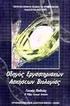 ΥΠΟΥΡΓΕΙΟ ΕΘΝΙΚΗΣ ΠΑΙΔΕΙΑΣ ΚΑΙ ΘΡΗΣΚΕΥΜΑΤΩΝ ΠΑΙΔΑΓΩΓΙΚΟ ΙΝΣΤΙΤΟΥΤΟ ΠΟΛΥΜΕΣΑ- ΔΙΚΤΥΑ ΚΥΚΛΟΥ ΠΛΗΡΟΦΟΡΙΚΗΣ ΚΑΙ ΥΠΗΡΕΣΙΩΝ ΤΕΧΝΟΛΟΓΙΚΗΣ ΚΑΤΕΥΘΥΝΣΗΣ ΕΝΙΑΙΟΥ ΛΥΚΕΙΟΥ ΠΡΟΓΡΑΜΜΑ ΣΠΟΥΔΩΝ Μάρτιος 1998 ΕΙΣΑΓΩΓΗ Το
ΥΠΟΥΡΓΕΙΟ ΕΘΝΙΚΗΣ ΠΑΙΔΕΙΑΣ ΚΑΙ ΘΡΗΣΚΕΥΜΑΤΩΝ ΠΑΙΔΑΓΩΓΙΚΟ ΙΝΣΤΙΤΟΥΤΟ ΠΟΛΥΜΕΣΑ- ΔΙΚΤΥΑ ΚΥΚΛΟΥ ΠΛΗΡΟΦΟΡΙΚΗΣ ΚΑΙ ΥΠΗΡΕΣΙΩΝ ΤΕΧΝΟΛΟΓΙΚΗΣ ΚΑΤΕΥΘΥΝΣΗΣ ΕΝΙΑΙΟΥ ΛΥΚΕΙΟΥ ΠΡΟΓΡΑΜΜΑ ΣΠΟΥΔΩΝ Μάρτιος 1998 ΕΙΣΑΓΩΓΗ Το
Μαλούτα Θεανώ Σελίδα 1
 ΕΦΑΡΜΟΓΕΣ ΠΛΗΡΟΦΟΡΙΚΗΣ Α' ΛΥΚΕΙΟΥ ΕΝΟΤΗΤΑ 1η ΕΡΩΤΗΣΕΙΣ ΘΕΩΡΙΑΣ 1. Τι ονομάζουμε υλικό και τι λογισμικό ενός υπολογιστικού συστήματος; 2. Τι είναι α) η μητρική πλακέτα ( motherboard), β) η κεντρική μονάδα
ΕΦΑΡΜΟΓΕΣ ΠΛΗΡΟΦΟΡΙΚΗΣ Α' ΛΥΚΕΙΟΥ ΕΝΟΤΗΤΑ 1η ΕΡΩΤΗΣΕΙΣ ΘΕΩΡΙΑΣ 1. Τι ονομάζουμε υλικό και τι λογισμικό ενός υπολογιστικού συστήματος; 2. Τι είναι α) η μητρική πλακέτα ( motherboard), β) η κεντρική μονάδα
Γ ΚΟΙΝΟΤΙΚΟ ΠΛΑΙΣΙΟ ΣΤΗΡΙΞΗΣ
 Γ ΚΟΙΝΟΤΙΚΟ ΠΛΑΙΣΙΟ ΣΤΗΡΙΞΗΣ ΕΠΙΧΕΙΡΗΣΙΑΚΟ ΠΡΟΓΡΑΜΜΑ «ΚΟΙΝΩΝΙΑ ΤΗΣ ΠΛΗΡΟΦΟΡΙΑΣ» 2000-2006 ΑΞΟΝΑΣ ΠΡΟΤΕΡΑΙΟΤΗΤΑΣ: 1 - ΠΑΙ ΕΙΑ ΚΑΙ ΠΟΛΙΤΙΣΜΟΣ ΜΕΤΡΟ: 1.3 ΤΕΚΜΗΡΙΩΣΗ, ΑΞΙΟΠΟΙΗΣΗ ΚΑΙ ΑΝΑ ΕΙΞΗ ΤΟΥ ΕΛΛΗΝΙΚΟΥ
Γ ΚΟΙΝΟΤΙΚΟ ΠΛΑΙΣΙΟ ΣΤΗΡΙΞΗΣ ΕΠΙΧΕΙΡΗΣΙΑΚΟ ΠΡΟΓΡΑΜΜΑ «ΚΟΙΝΩΝΙΑ ΤΗΣ ΠΛΗΡΟΦΟΡΙΑΣ» 2000-2006 ΑΞΟΝΑΣ ΠΡΟΤΕΡΑΙΟΤΗΤΑΣ: 1 - ΠΑΙ ΕΙΑ ΚΑΙ ΠΟΛΙΤΙΣΜΟΣ ΜΕΤΡΟ: 1.3 ΤΕΚΜΗΡΙΩΣΗ, ΑΞΙΟΠΟΙΗΣΗ ΚΑΙ ΑΝΑ ΕΙΞΗ ΤΟΥ ΕΛΛΗΝΙΚΟΥ
Ενότητα 1η. Εισαγωγή στην Πληροφορική
 Ενότητα 1η Εισαγωγή στην Πληροφορική 1.1 Τι είναι Πληροφορική Ένας σύντομος ορισμός για το τι είναι πληροφορική είναι ο παρακάτω: όλα εκείνα που χρειάζεται κανείς για να παράγει, να οργανώνει και να διαχειρίζεται
Ενότητα 1η Εισαγωγή στην Πληροφορική 1.1 Τι είναι Πληροφορική Ένας σύντομος ορισμός για το τι είναι πληροφορική είναι ο παρακάτω: όλα εκείνα που χρειάζεται κανείς για να παράγει, να οργανώνει και να διαχειρίζεται
ΠΑΡΑΓΩΓΗ ΚΑΙ ΑΞΙΟΛΟΓΗΣΗ ΕΚΠΑΙΔΕΥΤΙΚΟΥ ΛΟΓΙΣΜΙΚΟΥ
 ΠΑΡΑΓΩΓΗ ΚΑΙ ΑΞΙΟΛΟΓΗΣΗ ΕΚΠΑΙΔΕΥΤΙΚΟΥ ΛΟΓΙΣΜΙΚΟΥ ΑΝΤΩΝΙΟΣ ΧΡ. ΜΠΟΥΡΑΣ Οκτώβριος 2004 ΕΚΠΑΙΔΕΥΤΙΚΗ ΧΡΗΣΗ ΤΟΥ ΗΛΕΚΤΡΟΝΙΚΟΥ ΥΠΟΛΟΓΙΣΤΗ ΚΑΙ ΕΚΠΑΙΔΕΥΤΙΚΟ ΛΟΓΙΣΜΙΚΟ Στόχος της εργασίας Η παρουσίαση των βασικών
ΠΑΡΑΓΩΓΗ ΚΑΙ ΑΞΙΟΛΟΓΗΣΗ ΕΚΠΑΙΔΕΥΤΙΚΟΥ ΛΟΓΙΣΜΙΚΟΥ ΑΝΤΩΝΙΟΣ ΧΡ. ΜΠΟΥΡΑΣ Οκτώβριος 2004 ΕΚΠΑΙΔΕΥΤΙΚΗ ΧΡΗΣΗ ΤΟΥ ΗΛΕΚΤΡΟΝΙΚΟΥ ΥΠΟΛΟΓΙΣΤΗ ΚΑΙ ΕΚΠΑΙΔΕΥΤΙΚΟ ΛΟΓΙΣΜΙΚΟ Στόχος της εργασίας Η παρουσίαση των βασικών
Λογισμικό Καθοδήγησης ή Διδασκαλίας
 Λογισμικό Καθοδήγησης ή Διδασκαλίας Ένα σύγχρονο σύστημα καθοδήγησης στοχεύει να ικανοποιήσει τουλάχιστον δύο βασικές φάσεις των οποίων η δομή και η αλληλουχία παρουσιάζεται στο σχήμα 3: παρουσίαση της
Λογισμικό Καθοδήγησης ή Διδασκαλίας Ένα σύγχρονο σύστημα καθοδήγησης στοχεύει να ικανοποιήσει τουλάχιστον δύο βασικές φάσεις των οποίων η δομή και η αλληλουχία παρουσιάζεται στο σχήμα 3: παρουσίαση της
«DIGITAL STORY TELLING» PROJECT
 «DIGITAL STORY TELLING» PROJECT ΕΙΣΑΓΩΓΗ: Στα πλαίσια της εξοικείωσής μας με τα «πολυμέσα» θα ασχοληθούμε με το project «digital story telling». Το project αυτό θα μας μάθει πώς να «αφηγούμαστε» ψηφιακά
«DIGITAL STORY TELLING» PROJECT ΕΙΣΑΓΩΓΗ: Στα πλαίσια της εξοικείωσής μας με τα «πολυμέσα» θα ασχοληθούμε με το project «digital story telling». Το project αυτό θα μας μάθει πώς να «αφηγούμαστε» ψηφιακά
µ : µ µ µ. µ / µ. µ, µ µ. µ µ. µ µ,. µ µ µ, µµ.
 µ : µ µ µ. µ / µ. µ, µ µ. µ µ. µ µ,. µ µ µ, µµ. µ µ : µ µ µ µ. µ µµ, µ. µ µµ µ µ µ µ., µ µ µ µ 2005 µ µµ µ µ µ µ., µ µ µ µ µ µ µ µ µ µ µ µ µ µ µ opusmagnum µ µ / 1997-2005 ISBN: 960-538-562-7 : 37/3 Copyright
µ : µ µ µ. µ / µ. µ, µ µ. µ µ. µ µ,. µ µ µ, µµ. µ µ : µ µ µ µ. µ µµ, µ. µ µµ µ µ µ µ., µ µ µ µ 2005 µ µµ µ µ µ µ., µ µ µ µ µ µ µ µ µ µ µ µ µ µ µ opusmagnum µ µ / 1997-2005 ISBN: 960-538-562-7 : 37/3 Copyright
Copyright 2017 HP Development Company, L.P.
 Οδηγός χρήσης Copyright 2017 HP Development Company, L.P. Οι πληροφορίες στο παρόν έγγραφο μπορεί να αλλάξουν χωρίς προειδοποίηση. Οι μοναδικές εγγυήσεις για τα προϊόντα και τις υπηρεσίες της HP είναι
Οδηγός χρήσης Copyright 2017 HP Development Company, L.P. Οι πληροφορίες στο παρόν έγγραφο μπορεί να αλλάξουν χωρίς προειδοποίηση. Οι μοναδικές εγγυήσεις για τα προϊόντα και τις υπηρεσίες της HP είναι
Βασικές έννοιες. Αναλογικό Βίντεο. Ψηφιακό Βίντεο. Κινούμενα γραφικά (animation)( Πλαίσιο (frame, καρέ) Ρυθμός πλαισίων (frame rate)
 8. Video & ΠΟΛΥΜΕΣΑ Βασικές έννοιες Πλαίσιο (frame, καρέ) Ρυθμός πλαισίων (frame rate) Αναλογικό Βίντεο Τύποι αναλογικού σήματος Κωδικοποίηση αναλογικού βίντεο Ψηφιακό Βίντεο Σύλληψη, ψηφιοποίηση, δειγματοληψία
8. Video & ΠΟΛΥΜΕΣΑ Βασικές έννοιες Πλαίσιο (frame, καρέ) Ρυθμός πλαισίων (frame rate) Αναλογικό Βίντεο Τύποι αναλογικού σήματος Κωδικοποίηση αναλογικού βίντεο Ψηφιακό Βίντεο Σύλληψη, ψηφιοποίηση, δειγματοληψία
ΔΗΜΙΟΥΡΓΙΑ ΚΑΙ ΠΑΡΑΓΩΓΗ ΔΙΑΦΗΜΙΣΗΣ
 ΔΗΜΙΟΥΡΓΙΑ ΚΑΙ ΠΑΡΑΓΩΓΗ ΔΙΑΦΗΜΙΣΗΣ Η διαφήμιση με μία μόνο λέξη χαρακτηρίζεται και ως «υπόσχεση», καθώς δίνει μια υπόσχεση στον υποψήφιο αγοραστή, για το προϊόν που διαφημίζει και αναφέρεται στην επίδραση
ΔΗΜΙΟΥΡΓΙΑ ΚΑΙ ΠΑΡΑΓΩΓΗ ΔΙΑΦΗΜΙΣΗΣ Η διαφήμιση με μία μόνο λέξη χαρακτηρίζεται και ως «υπόσχεση», καθώς δίνει μια υπόσχεση στον υποψήφιο αγοραστή, για το προϊόν που διαφημίζει και αναφέρεται στην επίδραση
Εργαλεία Ανάπτυξης Εφαρμογών Internet I
 Εργαλεία Ανάπτυξης Εφαρμογών Internet I 1: Εισαγωγή στον Παγκόσμιο Ιστό Σταύρος Καμμάς Δομή μαθήματος 1. Εισαγωγή στον Παγκόσμιο Ιστό (www, υπερκείμενο, υπερσύνδεσμοι, υπερμέσα, πολυμέσα, πλοηγοί, παραδείγματα)
Εργαλεία Ανάπτυξης Εφαρμογών Internet I 1: Εισαγωγή στον Παγκόσμιο Ιστό Σταύρος Καμμάς Δομή μαθήματος 1. Εισαγωγή στον Παγκόσμιο Ιστό (www, υπερκείμενο, υπερσύνδεσμοι, υπερμέσα, πολυμέσα, πλοηγοί, παραδείγματα)
Θεωρίες Μάθησης και Εκπαιδευτικό Λογισμικό
 ΑΡΙΣΤΟΤΕΛΕΙΟ ΠΑΝΕΠΙΣΤΗΜΙΟ ΘΕΣΣΑΛΟΝΙΚΗΣ ΑΝΟΙΚΤΑ ΑΚΑΔΗΜΑΪΚΑ ΜΑΘΗΜΑΤΑ Θεωρίες Μάθησης και Εκπαιδευτικό Λογισμικό Ενότητα 2: Βασικές Έννοιες & Ορισμοί (Μέρος Β) Σταύρος Δημητριάδης Άδειες Χρήσης Το παρόν εκπαιδευτικό
ΑΡΙΣΤΟΤΕΛΕΙΟ ΠΑΝΕΠΙΣΤΗΜΙΟ ΘΕΣΣΑΛΟΝΙΚΗΣ ΑΝΟΙΚΤΑ ΑΚΑΔΗΜΑΪΚΑ ΜΑΘΗΜΑΤΑ Θεωρίες Μάθησης και Εκπαιδευτικό Λογισμικό Ενότητα 2: Βασικές Έννοιες & Ορισμοί (Μέρος Β) Σταύρος Δημητριάδης Άδειες Χρήσης Το παρόν εκπαιδευτικό
Ψηφιοποίηση και Ψηφιακή Επεξεργασία Εικόνας
 Ανοικτά Ακαδημαϊκά Μαθήματα στο ΤΕΙ Ιονίων Νήσων Ψηφιοποίηση και Ψηφιακή Επεξεργασία Εικόνας Ενότητα 7: Πρότυπα Το περιεχόμενο του μαθήματος διατίθεται με άδεια Creative Commons εκτός και αν αναφέρεται
Ανοικτά Ακαδημαϊκά Μαθήματα στο ΤΕΙ Ιονίων Νήσων Ψηφιοποίηση και Ψηφιακή Επεξεργασία Εικόνας Ενότητα 7: Πρότυπα Το περιεχόμενο του μαθήματος διατίθεται με άδεια Creative Commons εκτός και αν αναφέρεται
ΤΟΜΕΑΣ HΛΕΚΤΡΟΝΙΚΗΣ. Επαγγελματικό λογισμικό στην ΤΕΕ: Επιμόρφωση και Εφαρμογή ΣΕΜΙΝΑΡΙΟ 2
 ΤΟΜΕΑΣ HΛΕΚΤΡΟΝΙΚΗΣ Επαγγελματικό λογισμικό στην ΤΕΕ: Επιμόρφωση και Εφαρμογή ΣΕΜΙΝΑΡΙΟ 2 Εκπαίδευση στα Λογισμικά Adobe Premiere Pro CS3 και Visual Basic ΕΓΧΕΙΡΙΔΙΟ ΕΠΙΜΟΡΦΩΤΗ Το παρόν εκπονήθηκε στο
ΤΟΜΕΑΣ HΛΕΚΤΡΟΝΙΚΗΣ Επαγγελματικό λογισμικό στην ΤΕΕ: Επιμόρφωση και Εφαρμογή ΣΕΜΙΝΑΡΙΟ 2 Εκπαίδευση στα Λογισμικά Adobe Premiere Pro CS3 και Visual Basic ΕΓΧΕΙΡΙΔΙΟ ΕΠΙΜΟΡΦΩΤΗ Το παρόν εκπονήθηκε στο
2 Αποδοτική εργασία στα Windows Vista 103
 Περιεχόμενα Οι συγγραφείς... 11 Εισαγωγή στα Windows Vista... 13 Οι εκδόσεις των Windows Vista...14 Ας ξεκινήσουμε!...18 Το πρόγραμμα πιστοποίησης επιχειρήσεων της Microsoft... 19 Πληροφορίες για νέους
Περιεχόμενα Οι συγγραφείς... 11 Εισαγωγή στα Windows Vista... 13 Οι εκδόσεις των Windows Vista...14 Ας ξεκινήσουμε!...18 Το πρόγραμμα πιστοποίησης επιχειρήσεων της Microsoft... 19 Πληροφορίες για νέους
Αρχιτεκτονική σχεδίαση με ηλεκτρονικό υπολογιστή
 Γ Αρχιτεκτονική σχεδίαση με ηλεκτρονικό υπολογιστή Η χρήση των ηλεκτρονικών υπολογιστών στο τεχνικό σχέδιο, και ιδιαίτερα στο αρχιτεκτονικό, αποτελεί πλέον μία πραγματικότητα σε διαρκή εξέλιξη, που επηρεάζει
Γ Αρχιτεκτονική σχεδίαση με ηλεκτρονικό υπολογιστή Η χρήση των ηλεκτρονικών υπολογιστών στο τεχνικό σχέδιο, και ιδιαίτερα στο αρχιτεκτονικό, αποτελεί πλέον μία πραγματικότητα σε διαρκή εξέλιξη, που επηρεάζει
h t t p s : / / k p p. c t i. g r
 Οδηγός Αξιοποίησης Υποστηρικτικού Υλικού για την προετοιμασία του μαθητή Απευθύνεται σε εκπαιδευτικούς που αναλαμβάνουν την υποστήριξη μαθητών και στους μαθητές που ενδιαφέρονται να προετοιμαστούν για
Οδηγός Αξιοποίησης Υποστηρικτικού Υλικού για την προετοιμασία του μαθητή Απευθύνεται σε εκπαιδευτικούς που αναλαμβάνουν την υποστήριξη μαθητών και στους μαθητές που ενδιαφέρονται να προετοιμαστούν για
Θεωρίες Μάθησης και Εκπαιδευτικό Λογισμικό
 ΑΡΙΣΤΟΤΕΛΕΙΟ ΠΑΝΕΠΙΣΤΗΜΙΟ ΘΕΣΣΑΛΟΝΙΚΗΣ ΑΝΟΙΚΤΑ ΑΚΑΔΗΜΑΪΚΑ ΜΑΘΗΜΑΤΑ Θεωρίες Μάθησης και Εκπαιδευτικό Λογισμικό Ενότητα 11: Διάδραση (Interaction) Σταύρος Δημητριάδης Άδειες Χρήσης Το παρόν εκπαιδευτικό
ΑΡΙΣΤΟΤΕΛΕΙΟ ΠΑΝΕΠΙΣΤΗΜΙΟ ΘΕΣΣΑΛΟΝΙΚΗΣ ΑΝΟΙΚΤΑ ΑΚΑΔΗΜΑΪΚΑ ΜΑΘΗΜΑΤΑ Θεωρίες Μάθησης και Εκπαιδευτικό Λογισμικό Ενότητα 11: Διάδραση (Interaction) Σταύρος Δημητριάδης Άδειες Χρήσης Το παρόν εκπαιδευτικό
Κεφάλαιο 4: Λογισμικό Συστήματος
 Κεφάλαιο 4: Λογισμικό Συστήματος Ερωτήσεις 1. Να αναφέρετε συνοπτικά τις κατηγορίες στις οποίες διακρίνεται το λογισμικό συστήματος. Σε ποια ευρύτερη κατηγορία εντάσσεται αυτό; Το λογισμικό συστήματος
Κεφάλαιο 4: Λογισμικό Συστήματος Ερωτήσεις 1. Να αναφέρετε συνοπτικά τις κατηγορίες στις οποίες διακρίνεται το λογισμικό συστήματος. Σε ποια ευρύτερη κατηγορία εντάσσεται αυτό; Το λογισμικό συστήματος
Ένα αναλογικό σήμα περιέχει άπειρες πιθανές τιμές. Για παράδειγμα ένας απλός ήχος αν τον βλέπαμε σε ένα παλμογράφο θα έμοιαζε με το παρακάτω:
 Σημειώσεις Δικτύων Αναλογικά και ψηφιακά σήματα Ένα αναλογικό σήμα περιέχει άπειρες πιθανές τιμές. Για παράδειγμα ένας απλός ήχος αν τον βλέπαμε σε ένα παλμογράφο θα έμοιαζε με το παρακάτω: Χαρακτηριστικά
Σημειώσεις Δικτύων Αναλογικά και ψηφιακά σήματα Ένα αναλογικό σήμα περιέχει άπειρες πιθανές τιμές. Για παράδειγμα ένας απλός ήχος αν τον βλέπαμε σε ένα παλμογράφο θα έμοιαζε με το παρακάτω: Χαρακτηριστικά
ΕΙΣΑΓΩΓΗ ΣΤΟ MICROSOFT POWERPOINT
 ΕΙΣΑΓΩΓΗ ΣΤΟ MICROSOFT POWERPOINT 1 Εισαγωγή Το PowerPoint είναι µια ισχυρή εφαρµογή για τη δηµιουργία παρουσιάσεων και µπορεί να χρησιµεύσει στη δηµιουργία διαφανειών, καθώς και συνοδευτικών σηµειώσεων
ΕΙΣΑΓΩΓΗ ΣΤΟ MICROSOFT POWERPOINT 1 Εισαγωγή Το PowerPoint είναι µια ισχυρή εφαρµογή για τη δηµιουργία παρουσιάσεων και µπορεί να χρησιµεύσει στη δηµιουργία διαφανειών, καθώς και συνοδευτικών σηµειώσεων
ΚΑΙΝΟΤΟΜΕΣ ΛΥΣΕΙΣ ΕΚΠΑΙΔΕΥΣΗΣ ΚΑΙ ΑΞΙΟΛΟΓΗΣΗΣ ΟΔΗΓΟΣ E-LEARNING
 ΚΑΙΝΟΤΟΜΕΣ ΛΥΣΕΙΣ ΕΚΠΑΙΔΕΥΣΗΣ ΚΑΙ ΑΞΙΟΛΟΓΗΣΗΣ ΑΘΗΝΑ 2014 1 1. Τι είναι το e-learning; Το e-learning, η ηλεκτρονική μάθηση, είναι μια διαδικασία μάθησης και ταυτόχρονα μια μεθοδολογία εξ αποστάσεως εκπαίδευσης
ΚΑΙΝΟΤΟΜΕΣ ΛΥΣΕΙΣ ΕΚΠΑΙΔΕΥΣΗΣ ΚΑΙ ΑΞΙΟΛΟΓΗΣΗΣ ΑΘΗΝΑ 2014 1 1. Τι είναι το e-learning; Το e-learning, η ηλεκτρονική μάθηση, είναι μια διαδικασία μάθησης και ταυτόχρονα μια μεθοδολογία εξ αποστάσεως εκπαίδευσης
Κεφάλαιο 1 Χρήση προτύπου 2. Κεφάλαιο 2 Τροποποίηση μιας παρουσίασης 9. Κεφάλαιο 4 Προσθήκη αντικειμένων 26. Κεφάλαιο 5 Ειδικά εφέ 35
 Περιεχόμενα Κεφάλαιο 1 Χρήση προτύπου 2 Κεφάλαιο 2 Τροποποίηση μιας παρουσίασης 9 Κεφάλαιο 3 Εφαρμογή σχεδίων 19 Κεφάλαιο 4 Προσθήκη αντικειμένων 26 Κεφάλαιο 5 Ειδικά εφέ 35 Κεφάλαιο 6 Κουμπιά ενεργειών
Περιεχόμενα Κεφάλαιο 1 Χρήση προτύπου 2 Κεφάλαιο 2 Τροποποίηση μιας παρουσίασης 9 Κεφάλαιο 3 Εφαρμογή σχεδίων 19 Κεφάλαιο 4 Προσθήκη αντικειμένων 26 Κεφάλαιο 5 Ειδικά εφέ 35 Κεφάλαιο 6 Κουμπιά ενεργειών
Συσκευές δείκτη και πληκτρολόγιο Οδηγός χρήσης
 Συσκευές δείκτη και πληκτρολόγιο Οδηγός χρήσης Copyright 2007 Hewlett-Packard Development Company, L.P. Οι ονοµασίες Microsoft και Windows είναι εµπορικά σήµατα κατατεθέντα της εταιρίας Microsoft Corporation.
Συσκευές δείκτη και πληκτρολόγιο Οδηγός χρήσης Copyright 2007 Hewlett-Packard Development Company, L.P. Οι ονοµασίες Microsoft και Windows είναι εµπορικά σήµατα κατατεθέντα της εταιρίας Microsoft Corporation.
Διαδραστική Διδασκαλία
 Διαδραστική Διδασκαλία Διαδραστικότητα Όσες περισσότερες αισθήσεις συμμετέχουν στην εκπαιδευτική διαδικασία τόσο καλύτερο το αποτέλεσμα. Τα σύγχρονα εκπαιδευτικά εργαλεία όπως τo Web 2.0 συντείνουν στο
Διαδραστική Διδασκαλία Διαδραστικότητα Όσες περισσότερες αισθήσεις συμμετέχουν στην εκπαιδευτική διαδικασία τόσο καλύτερο το αποτέλεσμα. Τα σύγχρονα εκπαιδευτικά εργαλεία όπως τo Web 2.0 συντείνουν στο
Σχολ.έτος Κεφάλαιο 5 ο Γνωριμία με το Λογισμικό του Υπολογιστή.
 Σχολ.έτος 2015-16 Κεφάλαιο 5 ο Γνωριμία με το Λογισμικό του Υπολογιστή. Διδακτικοί στόχοι Στο τέλος της διδακτικής ώρας οι μαθητές θα πρέπει : Να εξηγούν τις έννοιες πρόγραμμα, λογισμικό υπολογιστή. Να
Σχολ.έτος 2015-16 Κεφάλαιο 5 ο Γνωριμία με το Λογισμικό του Υπολογιστή. Διδακτικοί στόχοι Στο τέλος της διδακτικής ώρας οι μαθητές θα πρέπει : Να εξηγούν τις έννοιες πρόγραμμα, λογισμικό υπολογιστή. Να
1. Οι Τεχνολογίες της Πληροφορίας και των Επικοινωνιών στην εκπαιδευτική διαδικασία
 1. Οι Τεχνολογίες της Πληροφορίας και των Επικοινωνιών στην εκπαιδευτική διαδικασία Ο διδακτικός σχεδιασμός (instructional design) εμφανίσθηκε στην εκπαιδευτική διαδικασία και στην κατάρτιση την περίοδο
1. Οι Τεχνολογίες της Πληροφορίας και των Επικοινωνιών στην εκπαιδευτική διαδικασία Ο διδακτικός σχεδιασμός (instructional design) εμφανίσθηκε στην εκπαιδευτική διαδικασία και στην κατάρτιση την περίοδο
